Page 1

www.eaglesonar.com
Pub. 988-0152-171
®
FishElite 642c iGPS &
®
SeaCharter 642cDF iGPS
Sondeur Détecteur de Poissons &
Traceur GPS
Installation et
Fonctionnement
Page 2
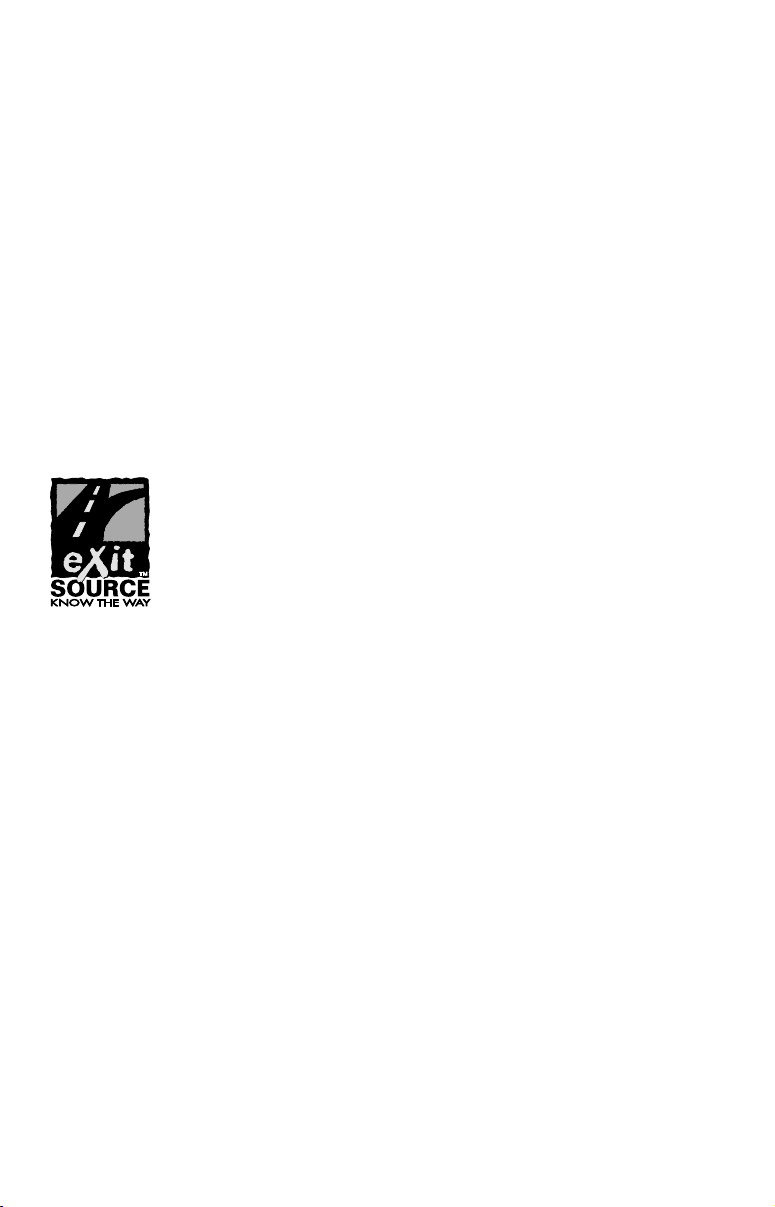
Copyright © 2006 LEI-Eagle
Tous Droits Réservés.
Ce manuel ne peut en aucun cas être en tout ou en partie copié,
reproduit, publié, transmit ou distribué, sans accord écrit préalable de
Eagle Electronics. Toute distribution commerciale non autorisée
de ce manuel est strictement interdite.
®
Eagle
et NauticPath™ sont des marques déposées de LEI. Fishing Hot Spots
est une marque déposée de Fishing Hot Spots Inc. LakeMaster
ProMaps sont des marques déposées de Waypoint Technologies, Inc.
Navionics
est une marque déposée de LEI. MapCreate™, FreedomMaps™
®
et
®
est une marque déposée de Navionics, Inc.
®
Base de Données eXitSource, copyright © 2001-2006 Zenrin
Co. Ltd. Exit Authority™ et eXitSource™ sont des marques
déposées de Zenrin Co. Ltd.
Eagle Electronics peut juger nécessaire de modifier ou de mettre fin à
nos polices d'assurance, à nos réglementations et à nos offres spéciales
sans avis de notification. Toutes les spécifications et les
caractéristiques sont sujettes à modifications sans préavis. Tous les
écrans de ce manuel sont simulés. Couverture: SeaCharter 642cDF
iGPS illustré. Les autres modèles couverts par ce manuel sont
similaires.
Pour obtenir des manuels d'utilisation gratuits et les
informations les plus récentes concernant ce produit, son
fonctionnement et ses accessoires, visitez notre site internet :
www.eaglesonar.com
Eagle Electronics
P.O. Box 669
Catoosa, OK USA 74015
Imprimé aux USA.
Page 3
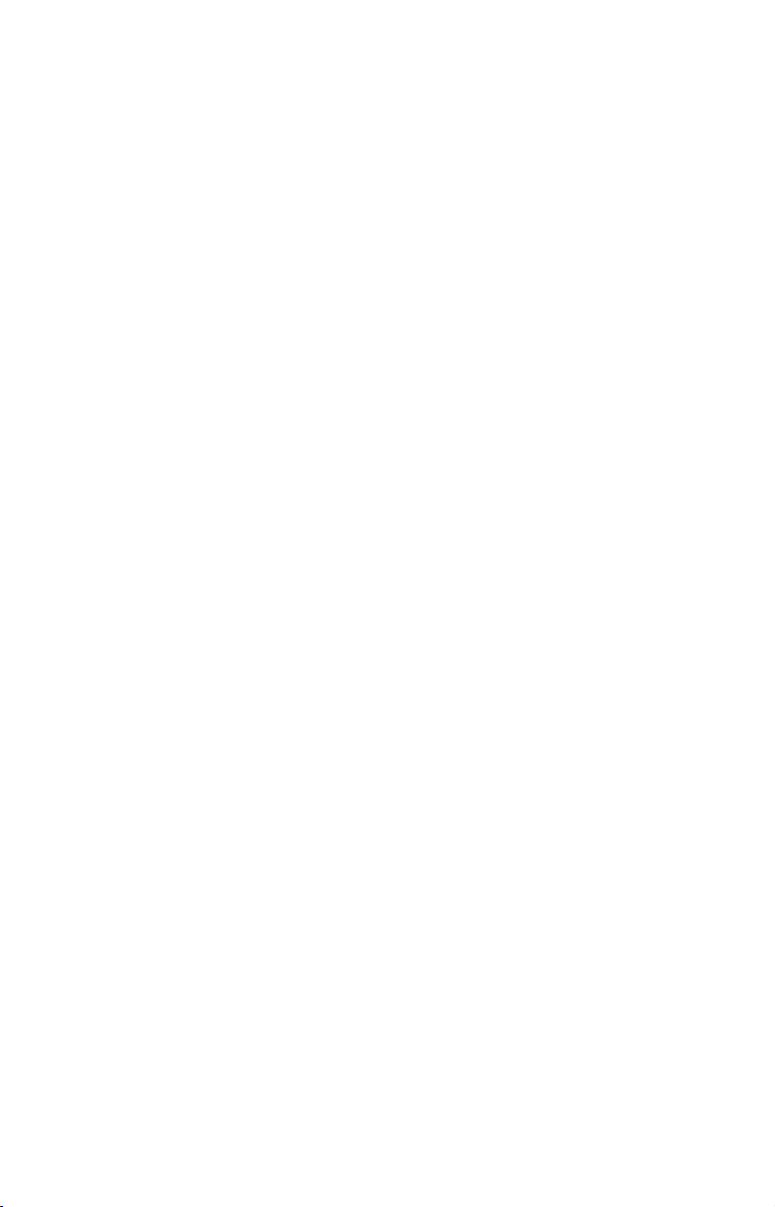
Table des Matières
Section 1: Lisez-Moi d'Abord!.................................................. 1
Informations Techniques: ............................................................. 3
Comment fonctionne le Sonar Eagle............................................ 6
Comment fonctionne le GPS......................................................... 7
Introduction au GPS et au WAAS................................................ 9
Aides Gratuites d’Apprentissage Disponibles ........................... 12
Comment utiliser ce manuel: conventions typographiques ..... 13
Section 2: Installation & Accessoires.................................. 15
Préparations ................................................................................ 15
Installation à Travers Coque et Installation sur le Tableau.... 19
Installation Sur Un Moteur A La Traine (Trolling Motor) ...... 25
Capteurs de Vitesse/Température ............................................. 31
Branchements.............................................................................. 34
Antenne GPS Interne.................................................................. 35
Branchements du Câble NMEA................................................. 36
Installation du Sondeur : Support ou Portable ......................... 36
Installation des Cartes Mémoire MMC ou SD .......................... 39
Autres Accessoires....................................................................... 41
Section 3: Fonctionnement de Base du Sonar................. 43
Clavier.......................................................................................... 43
Allumer et Eteindre l'Appareil/l'Eclairage................................ 44
Menu Principal............................................................................ 44
Modes d'Affichage........................................................................ 46
Consultation Rapide pour un
Fonctionnement de Base du Sonar ..................................... 51
Fonctionnement du Sonar .......................................................... 52
Section 4: Options et Autres Fonctions du Sonar........... 57
ASP™ (Advanced Signal Processing:
Traitement avancé des signaux) ................................................ 57
Alarmes........................................................................................ 58
Etalonnage de la Vitesse............................................................. 61
Vitesse de Défilement ................................................................. 61
ColorLine™ .................................................................................. 62
Curseur de Profondeur................................................................ 65
Portée en Profondeur - Automatique ......................................... 65
Portée en Profondeur - Manuelle ............................................... 66
FasTrack™................................................................................... 67
Fish I.D.™ .................................................................................... 67
FishTrack™.................................................................................. 69
Fréquence (SeaCharter uniquement) ........................................ 69
HyperScroll™............................................................................... 71
Enregistrer les Données Graphiques du Sondeur .................... 71
i
Page 4
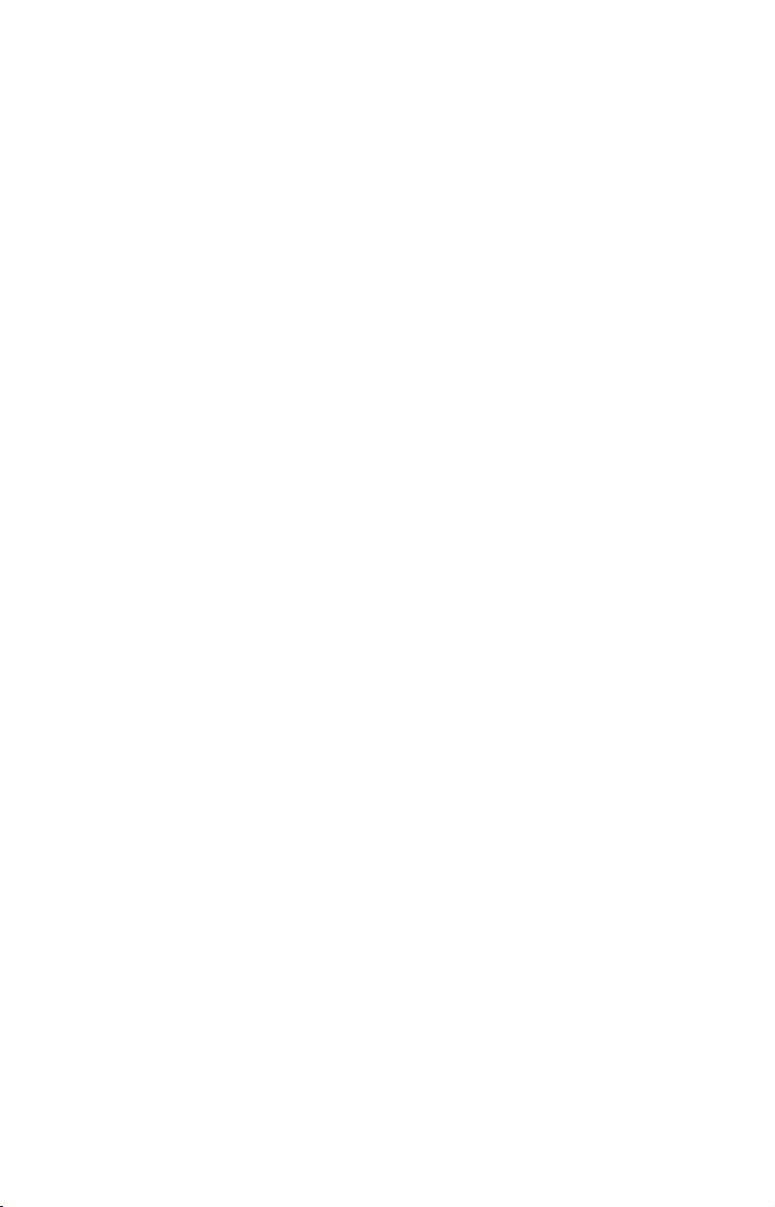
Rejet du Bruit.............................................................................. 72
Données de Superposition .......................................................... 72
Vitesse d'Impulsion & HyperScroll™......................................... 76
Réinitialisation des Options ....................................................... 77
Remettre la Distance Parcourue à Zéro..................................... 78
Régler la Compensation de Quille (Offset)................................ 78
Sensibilité & Sensibilité Automatique ...................................... 79
Mode Graphique du Sondeur...................................................... 81
Options d'Affichage du Graphique et de l'Ecran du Sondeur .. 81
Simulateur Sondeur.................................................................... 85
Arrêt du Défilement de l'Image.................................................. 87
Clarté de Surface......................................................................... 87
Zoom & Barre de Zoom ............................................................... 88
Zoom Panoramique ..................................................................... 89
Section 5: Dépannage Sondeur............................................. 91
Section 6: Fonctionnement de Base du GPS..................... 95
Clavier.......................................................................................... 95
Allumer et Eteindre l'Appareil/l'Eclairage................................ 96
Menu Principal............................................................................ 96
Modes d'Affichage........................................................................ 98
Consultation Rapide des Bases du GPS........................... 109
Retrouver votre Position Actuelle ............................................ 111
Se déplacer sur la Carte: Zoom & Touches Fléchées ................ 111
Sélection d’un Détail de la Carte avec le Curseur .................. 112
Fonction de Recherche .............................................................. 112
Fixer un Waypoint .................................................................... 115
Se Rendre à un Waypoint ......................................................... 117
Fixer le Waypoint Man Overboard (MOB) .............................. 118
Retourner au Point de Repère MOB ........................................ 118
Se Rendre à la Position du Curseur sur la Carte.................... 119
Se Rendre à un Centre d’Intérêt .............................................. 121
Créer et Sauvegarder un Tracé ................................................ 121
Afficher un Tracé Sauvegardé.................................................. 123
Naviguer le long d'un Tracé...................................................... 123
Suivi Visuel............................................................................ 124
Naviguer le long d'un Tracé.................................................. 124
Ré-emprunter un tracé en sens inverse............................... 127
Transférer des Cartes Personnalisées et
des Fichiers de Données GPS ................................................... 127
Annuler la Navigation .............................................................. 130
Section 7: Fonctionnement Avancé du GPS.................... 131
Distance Séparant Votre Position Actuelle ............................. 131
d'une Autre Position.................................................................. 131
ii
Page 5
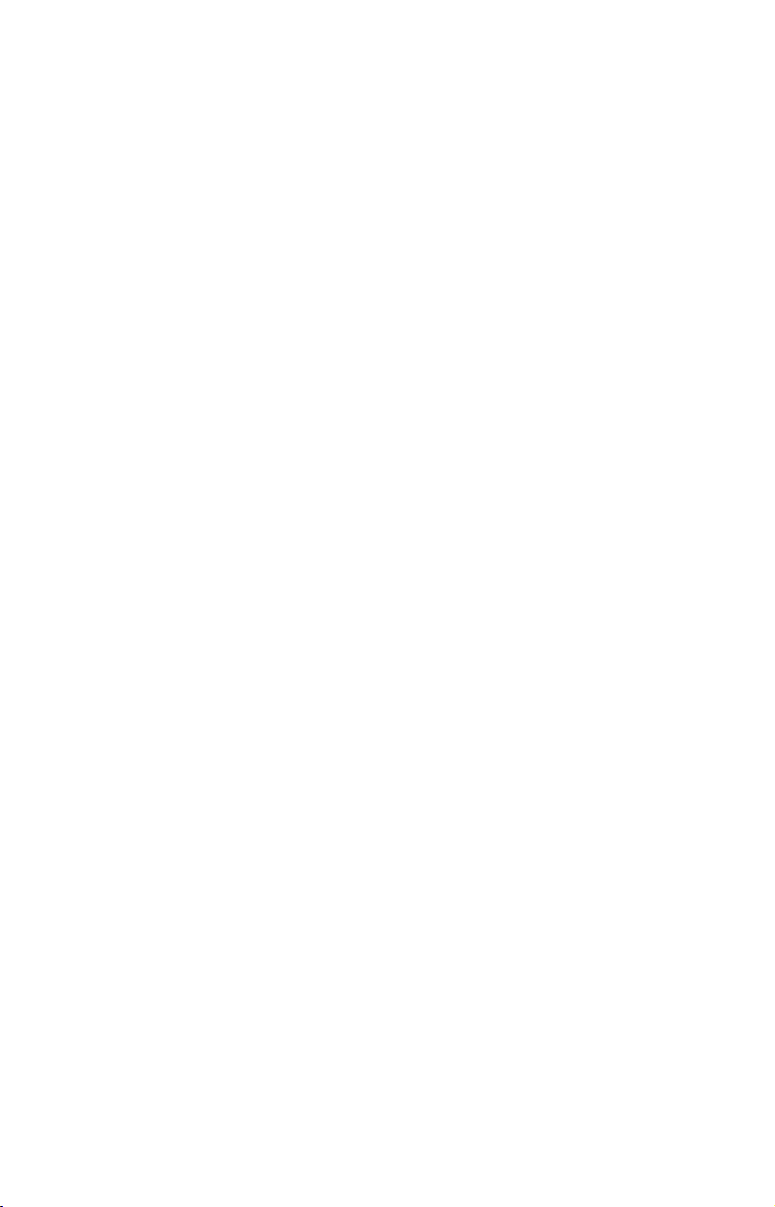
Distance d'un Point à un Autre................................................ 131
Icônes ......................................................................................... 132
Créer une Icône à partir de votre position actuelle ............ 132
Supprimer une Icône............................................................. 133
Se Rendre à une Icône........................................................... 133
Itinéraires .................................................................................. 134
Créer et Sauvegarder un Itinéraire ..................................... 134
Effacer un Itinéraire ............................................................. 137
Modifier le nom d'un Itinéraire ............................................ 137
Modifier les Points de Repères d'un Itinéraire.................... 138
Naviguer le long d'un Itinéraire........................................... 138
Naviguer le long d'un Itinéraire en Sens Inverse ............... 139
Tracés......................................................................................... 140
Supprimer un Tracé .............................................................. 140
Changer le Nom d'un Tracé.................................................. 140
Changer la Couleur d'un Tracé ............................................ 141
Changer le Motif d'un Tracé................................................. 141
Utilitaires................................................................................... 142
Réveil...................................................................................... 142
Calculateur des heures de levée et
de coucher du Soleil et de la Lune........................................ 142
Calculateur du Trajet............................................................ 142
Compte à Rebours ................................................................. 142
Chronomètre.......................................................................... 142
Waypoints .................................................................................. 142
Supprimer un Waypoint ....................................................... 142
Modifier un Point de Repère................................................. 143
Sélectionner un Waypoint..................................................... 144
Créer un Waypoint A Partir d'une Position Moyenne ........ 144
Créer un Waypoint à partir d’une Position Projetée........... 144
Section 8: Réglage du Système & des Options GPS ...... 147
Alarmes...................................................................................... 147
Visualiser les Fichiers MMC et l'Espace Libre Disponible .... 148
Configuration du Port de Communication .............................. 149
Configuration NMEA................................................................ 149
Sélection du Système de Coordonnées..................................... 150
Map Fix...................................................................................... 152
Personnaliser les Affichages..................................................... 154
Personnaliser l'Ecran d'Etat Satellite ................................. 154
Simulateur GPS ........................................................................ 156
Simuler une Navigation le long d'un Tracé ou d'un Itinéraire157
Masquer les Caractéristiques GPS .......................................... 158
Initialisation du GPS ................................................................ 158
iii
Page 6
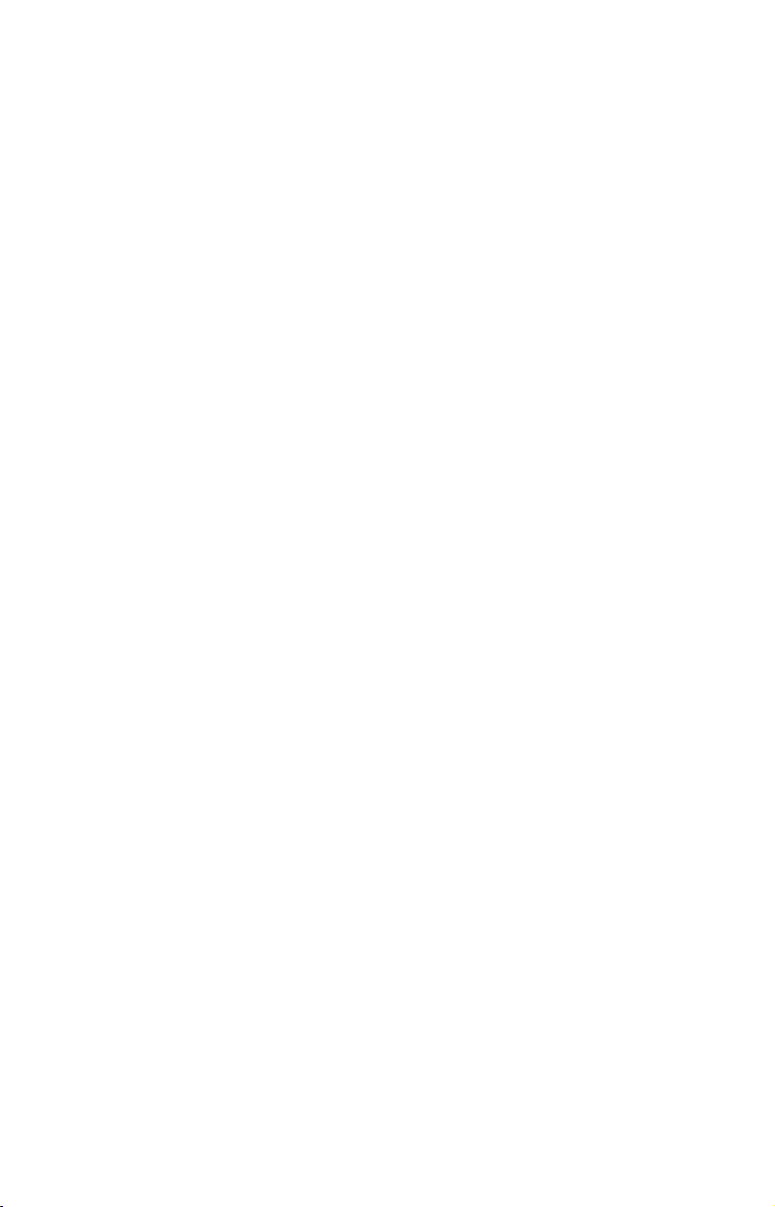
Zoom Automatique .................................................................... 159
Données Cartographiques ........................................................ 159
Afficher les Détails Cartographiques................................... 160
Données de Superposition (Cercles de Distance;
Quadrillage Lat/Long)........................................................... 161
Sélection du Système Géodésique ............................................ 161
Sélection des Catégories de Détails Cartographiques ............ 162
Orientation de la Carte............................................................. 163
Graphiques NauticPath™ USA................................................ 164
Informations Portuaires........................................................ 165
Informations sur le Courant................................................. 167
Informations sur la Marée.................................................... 168
Graphiques Navionics
®
............................................................. 170
Info-Bulles ................................................................................. 171
Ré-initialiser les Options .......................................................... 172
Exiger l’utilisation du WAAS ................................................... 172
Contraste et Luminosité ........................................................... 173
Choisir la Langue...................................................................... 173
Réglage de l'Heure Locale......................................................... 174
Afficher l'Alarme WAAS ........................................................... 175
Informations Système ............................................................... 175
Menu des Sons........................................................................... 176
Lissage des Tracés..................................................................... 176
Options des Tracés .................................................................... 177
Effacer tous les tracés ........................................................... 177
Option de Mise à Jour du Tracé ........................................... 177
Options Spécifiques des Tracés ........................................ 179
Supprimer un Tracé .............................................................. 179
Nouveau Tracé....................................................................... 179
Visibilité du Tracé et Autres Options des Tracés................ 179
Transparence............................................................................. 180
Unités de Mesure ...................................................................... 181
Section 9: Recherche............................................................. 183
Rechercher des Adresses........................................................... 184
Rechercher Un Détail Sélectionné par le Curseur.................. 187
Rechercher des Sorties d’Autoroutes ....................................... 188
Rechercher des Lieux Cartographiés (Map Places) ou
des Points d'Intérêts (POI) ....................................................... 190
Rechercher des Rues ou des Intersections............................... 192
Rechercher des Waypoints........................................................ 195
Section 10: Informations Supplémentaires..................... 197
iv
Page 7
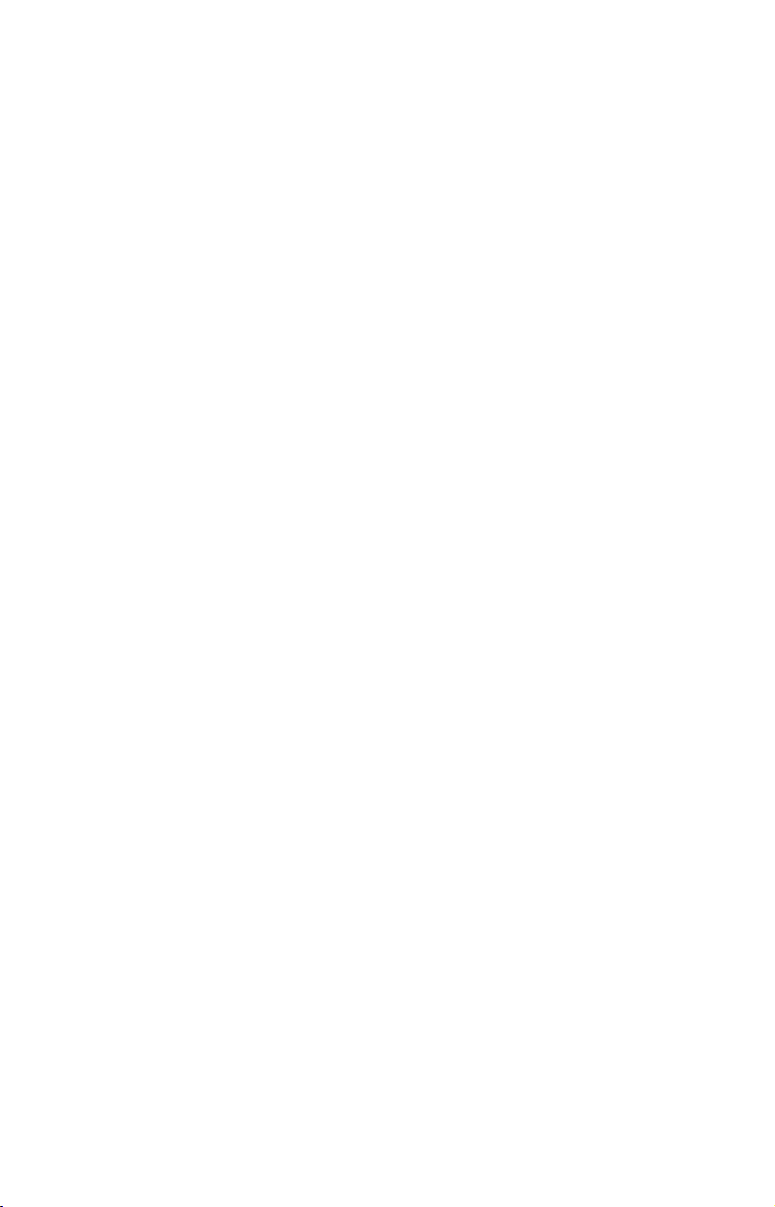
UN NAVIGATEUR PRUDENT NE REPOSE JAMAIS SUR L'UTILISATION D'UNE SEULE METHODE POUR OBTENIR DES INFORMATIONS SUR SA POSITION.
AVERTISSEMENT!
Lorsque l'appareil GPS affiche les données de navigation vers une position
(waypoint), il vous indique l'accès le plus court et le plus direct vers le waypoint,
sans tenir compte des obstacles éventuellement présents. Par conséquent, un
navigateur prudent utilisera non seulement tous les outils disponibles à la navigation pour se rendre à un point de repère, mais s'assurera également visuellement que l'accès au waypoint soit sùr et sans danger.
Lorsqu'un appareil GPS est utilisé dans un véhicule, le conducteur possède l'entière responsabilité de l'utilisation prudente de ce véhicule. Les
conducteurs doivent à tout moment être attentifs aux conditions extérieures de conduite, de navigation ou de vol. Un accident ou une collision engendrant des dommages matériels, des blessures corporelles ou le
décès d'un ou de plusieurs individus peuvent avoir lieu si le conducteur
d'un véhicule équipé d'un appareil GPS ne prêtait pas sufisamment attention à son environnement et au fonctionnement de son véhicule lorsque ce dernier est en marche.
ATTENTION
AVERTISSEMENT!
v
Page 8
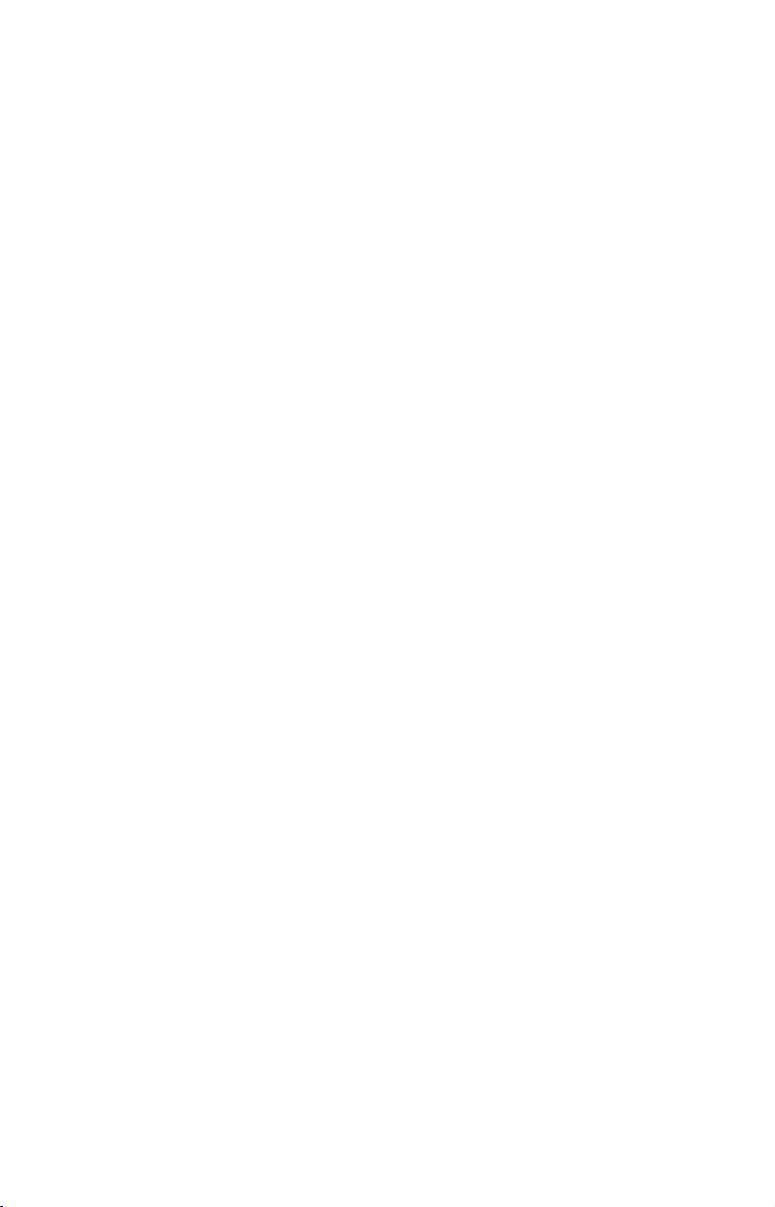
Notes
vi
Page 9
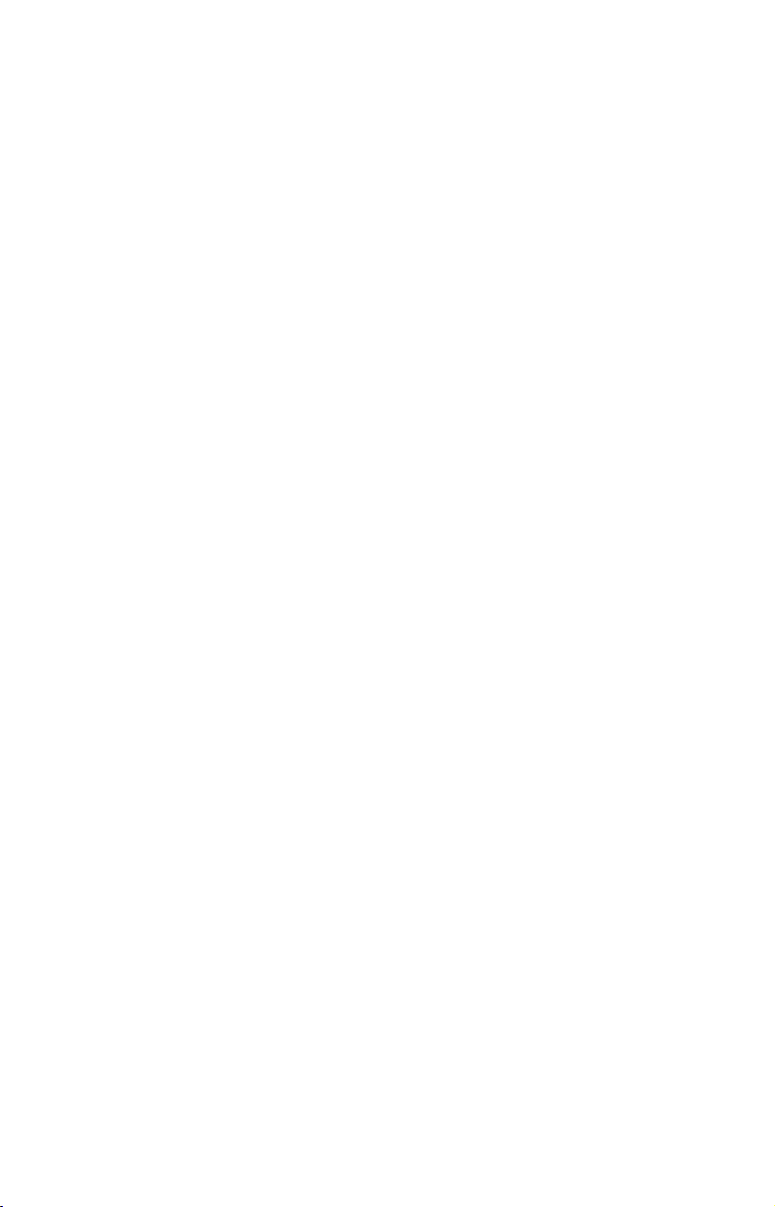
Section 1: Lisez-Moi d'Abord!
Comment ce manuel peut rapidement vous mettre sur la voie!
Bienvenue dans le monde passionnant du sonar et GPS numériques!
Nous savons que vous êtes impatient de commencer à naviguer et à
pêcher, mais nous avons une faveur à vous demander. Avant que vous
ne saisissiez votre appareil et que vous ne commenciez à l'installer,
accordez-nous quelques instants pour vous expliquer comment notre
manuel pourra vous aider à obtenir les meilleurs résultats possibles
avec ce combiné détecteur de poissons/récepteur GPS compact à affichage couleur.
Tout d'abord, nous vous remercions d'avoir choisi un appareil sonar/GPS
Eagle. Que vous soyez un utilisateur débutant ou un pêcheur confirmé,
vous découvrirez que cet appareil est à la fois facile à utiliser, mais également capable de traiter les tâches les plus exigeantes en matière de navigation et de sonar. Lorsque vous associerez votre appareil à notre logiciel
de cartographie personnalisée MapCreate™ 6, vous posséderez un ensemble incroyable. Vous ne trouverez pas d'autre combinaison GPS et sonar
avec autant de capacité et de fonctions pour ce prix!
Le but de ce manuel est de vous amener sur l'eau rapidement, le plus
simplement possible. Comme vous, nous préférons passer plus de
temps à naviguer et à pêcher que de temps à lire le manuel!
Ainsi, nous avons conçu notre guide de manière à ce que vous n’ayez pas à
le lire entièrement du début à la fin pour obtenir les informations que vous
recherchez. Au début (ou à la fin) de chaque partie, nous vous informerons
du contenu abordé dans la partie suivante. Si c’est un concept avec lequel
vous êtes déjà familier, nous vous montrerons comment et quelles parties
sauter pour rejoindre le thème important suivant. Nous l’avons également
conçu de façon à faciliter la recherche d’informations dont vous pourriez
avoir besoin de temps à autres. Voici comment:
Le manuel est organisé en 10 parties. Cette première partie constitue
une introduction au FishElite
iGPS. Elle vous informe des bases dont vous devrez prendre connaissance avant de faire rechercher votre position par l'appareil ou de le
faire sonder l'eau pour trouver du poisson.
La Section 2 vous aidera à installer votre appareil et le transducteur.
Nous vous montrerons comment installer correctement la Carte Multimédia (MMC) dans l'appareil. Nous vous parlerons également de
quelques accessoires disponibles.
®
642c iGPS et au SeaCharter® 642cDF
1
Page 10
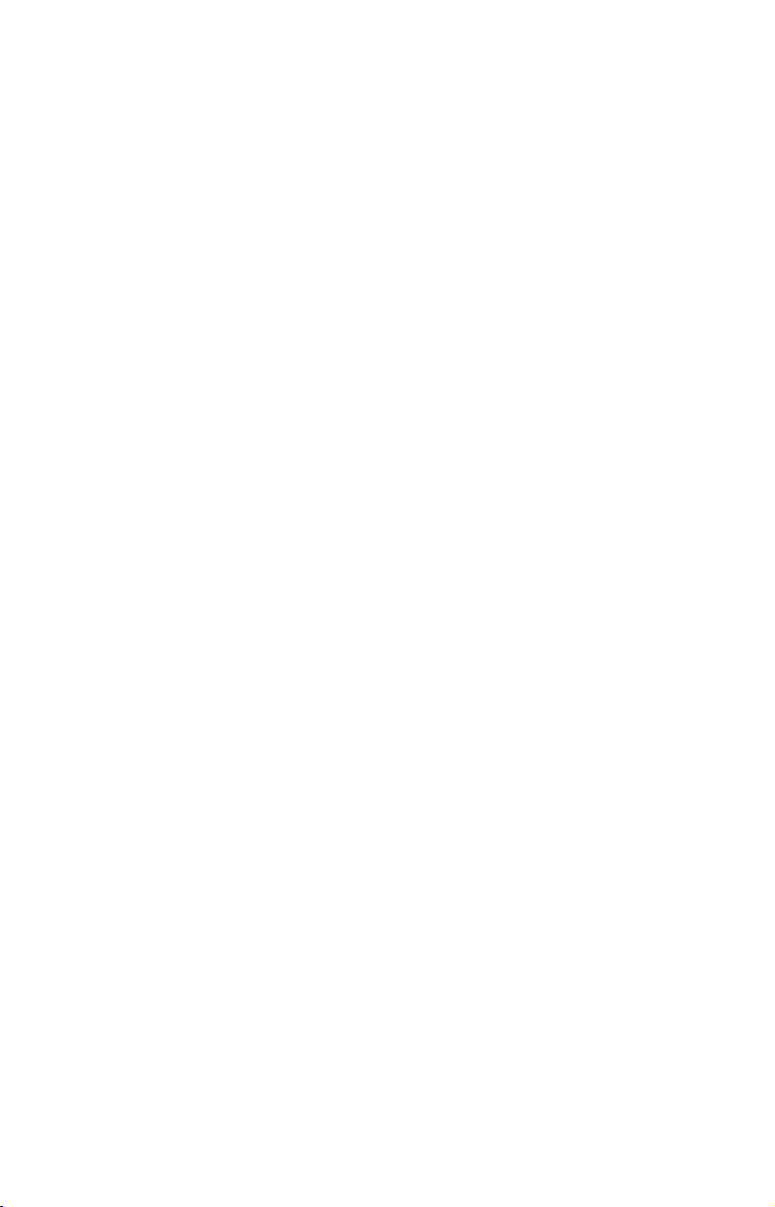
La Section 3 concerne le Fonctionnement de Base du Sonar. Elle vous
montrera comment faire fonctionner votre appareil, dès sa sortie de l'emballage. Cette section présente également une page de Consultation Rapide du Sonar. (Si vous avez déjà compris comment installer l'ap-
pareil par vous-même et que vous ne pouvez tout simplement pas
attendre davantage, reportez-vous à la Consultation Rapide à la
page 51 et rendez-vous sur l'eau avec votre appareil!)
Une fois que vous aurez acquis un peu d'expérience avec votre sonar,
vous pourrez vous reporter à la Section 4 traitant des Options et Autres
Fonctions du Sonar plus complexes.
Lorsque vous rencontrerez une commande à l'écran de l’appareil, vous
pourrez la retrouvez dans le manuel en consultant la Table des Matières, la
Section 3 ou les options du sonar à la Section 4.
Si vous rencontrez des difficultés avec votre sonar, vous pourrez trouver les réponses aux problèmes les plus communs à la Section 5, intitulée Dépannage.
Le manuel abordera le thème de la navigation GPS à partir de la Section 6, laquelle vous introduira le Fonctionnement de Base du GPS.
Cette section présente une Consultation Rapide du GPS à la
page 109.
La Section 6 contient de courtes leçons faciles à consulter et qui se succèdent les unes aux autres dans un ordre chronologique. Elles sont tout ce
dont vous aurez besoin pour retrouver rapidement votre route sur l'eau.
Une fois que vous aurez appris les bases (ou si vous possédez déjà une
expérience du GPS), vous pourrez expérimenter certaines des nombreuses fonctions de navigation plus avancées de l'appareil. Ceci nous
amène à la Section 7, Fonctionnement Avancé du GPS. Cette section
concerne le reste des commandes GPS de votre appareil.
Lorsque vous rencontrerez une nouvelle commande GPS à l'écran, vous
pourrez la retrouver dans le manuel en consultant la Table des Matières, la Section 6, ou la partie traitant des commandes à la Section 7.
L’appareil est prêt à l'emploi dès sa sortie de l'emballage, mais vous
avez la possibilité de régler et de personnaliser son fonctionnement à
l'aide de douzaines d'options. Puisque le sonar est la fonction principale
de l'appareil, nous avons placé les principales options le concernant à la
Section 4. Certaines options, tel que le réglage de la luminosité de
l'écran, affectent à la fois le sonar et le GPS. Nous décrivons comment
utiliser ces options ordinaires ainsi que les options GPS à la Section 8,
Réglage du Système et des Options GPS.
2
Page 11
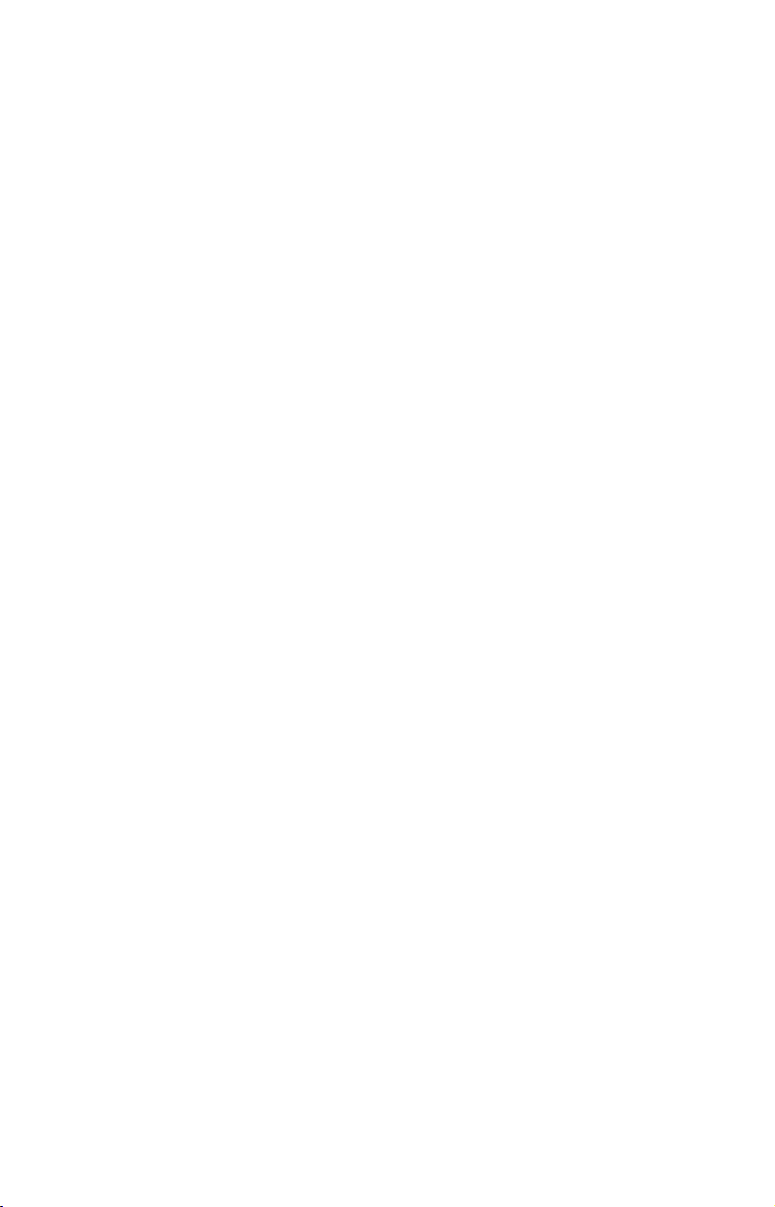
Dans la Section 9, nous détaillerons l’une des capacités GPS les plus remarquables de l'appareil— la Recherche. Nous introduirons un exemple
de recherche dans la section du Fonctionnement de Base du GPS, mais il
existe tellement d’éléments recherchables sur la carte que nous devions
attribuer à cette fonction sa propre section dans le manuel! Par exemple,
saviez-vous que cet appareil peut rechercher des numéros de téléphone
commerciaux, fonctionnant ainsi comme des Pages Jaunes virtuelles ?
Nous vous montrerons comment dans la Section 9.
Enfin, dans la Section 10, nous offrons des Informations Supplémentai-
res, incluant une liste des données GPS utilisées, les garanties, et les
informations concernant le service clientèle.
A présent, si vous appréciez les détails, parcourez rapidement le paragraphe suivant concernant les spécifications de l'appareil pour vous
rendre compte de la puissance en matière de sonar et de GPS que possède cet appareil. Ceci est important pour nous (et pour nos utilisateurs
avancés), mais si vous ne vous intéressez pas au nombre de watts que
possède l'appareil, ou au nombre de waypoints qu'il peut stocker, reportez-vous directement aux informations importantes concernant le fonctionnement du sonar, à la page 6. (Les informations concernant le GPS
commencent à la page 7.)
Informations Techniques:
Générales
Affichage:.......................... 5.0" (12.7 cm) en diagonale TFT LCD haute
définition 256 couleurs; préférences de visionnement programmables.
Résolution: ......................640 pixels x 480 pixels; 307,200 pixels au
total.
Rétro-éclairage: .............Rétro-éclairage à multiples niveaux de
l'écran et du clavier.
Alimentation:..................de 10 à 15 volts DC.
Dimensions
du Boîtier: .......................5.4" H x 6.9" L x 3.4" P (13.8 H x 17.6 L x 8.6
P cm); hermétique et étanche; utilisable en
eau salée.
Mémoire
de Sauvegarde:...............Mémoire intégrée pouvant sauvegarder les
enregistrements sonar pendant des décennies.
Langues:...........................10; langues sélectionnables par l'utilisateur.
3
Page 12
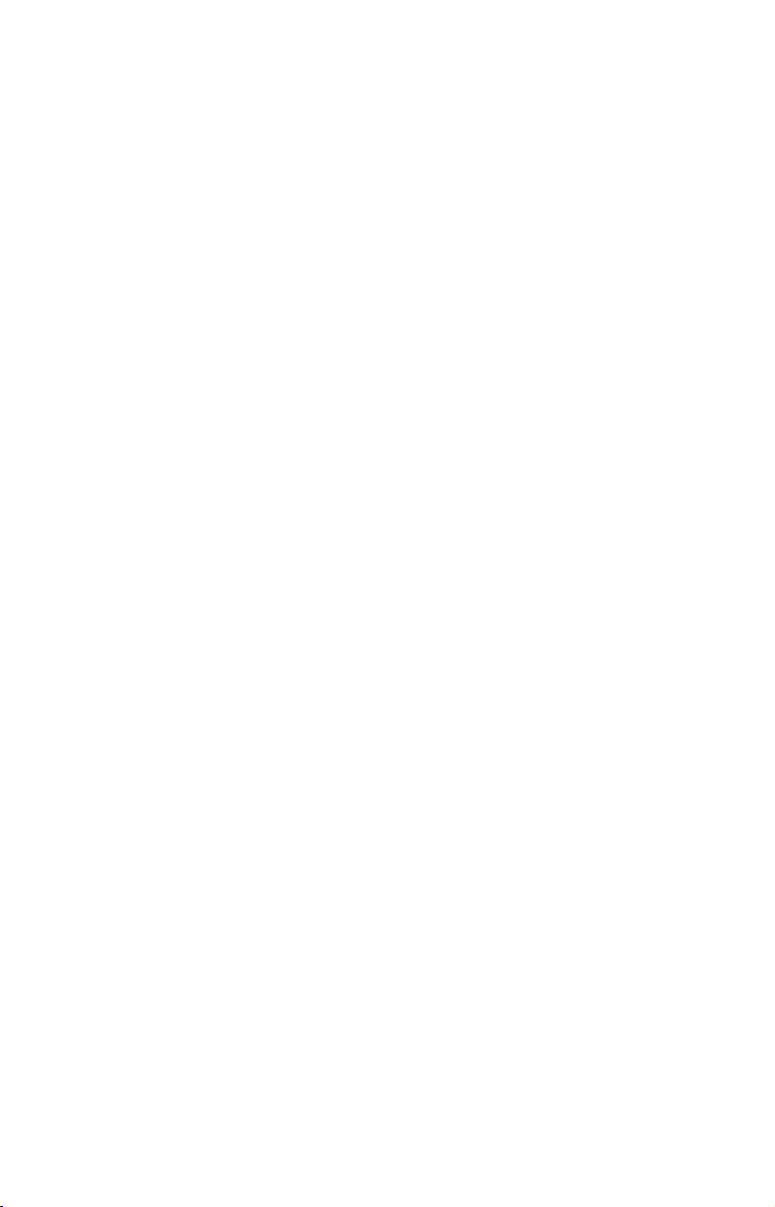
Emplacement
pour
carte MMC:......................Fente avec fermeture étanche (compatible
aux cartes SD).
Sonar
Fréquence: ......................50/200 kHz pour le SeaCharter 642cDF
iGPS; 200 kHz pour le FishElite 642c iGPS.
Enregistrement:.............. Cartouches MMC & SD pour l’enregistrement
des graphiques du sondeur.
®
Transducteurs:................Un transducteur Skimmer
à double fréquence avec capteur de température intégré
est livré avec le SeaCharter 642cDF iGPS. Il
possède des angles de détection de 35°/12°.
Un transduteur Skimmer à fréquence unique
et capteur de température intégré est livré
avec le FishElite 642c iGPS. Il possède un
cône de détection de 20º. Ces transducteurs
fonctionnent à des vitesses allant jusqu'à 70
mph (61 noeuds).
Watts:................................SeaCharter 642cDF iGPS: 4,000 watts
crête à crête /500 watts RMS. FishElite
642c iGPS: 1,500 watts crête à crête /188
watts RMS.
Sondage
Capacité de Sondage
en Profondeur: ...............SeaCharter 642cDF iGPS: 1,500 pieds
(457 mètres). FishElite 642c iGPS: 800
pieds (244 mètres). La profondeur sondée dépend de l'installation et de la configuration du
transducteur, de la composition du fond et de
la nature de l'eau. Tous les sonars donnent
généralement de meilleurs résultats en eau
douce plutôt qu'en eau salée.
Affichage de la
profondeur: .....................Affichage continu.
Alarmes audibles:..........Haut-fonds/bas-fonds/poisson/zone.
Portée Automatique: ....Oui, avec des mises à jour instantanées à
l'écran.
4
Page 13
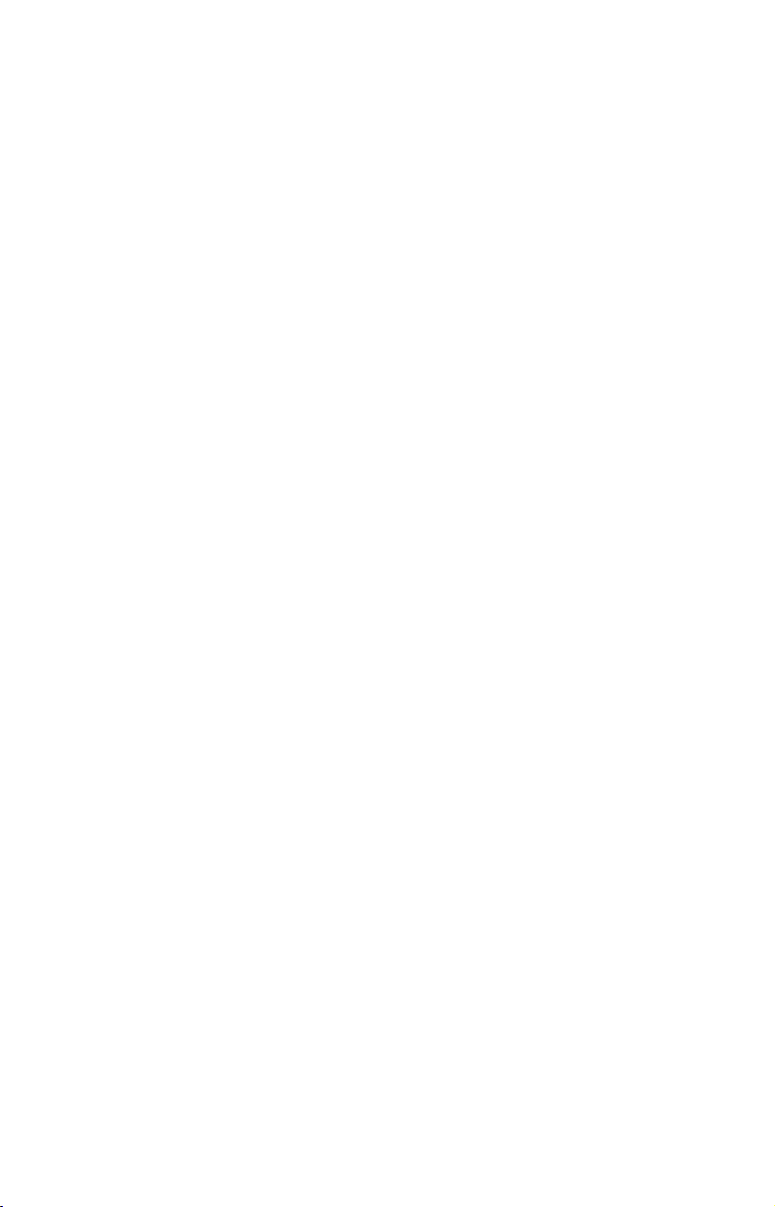
Détection Automatique
du Fond:...........................Oui.
Zoom suivant le Fond:..Oui.
Zoom en Ecran
Partagé:............................Oui.
Température
de Surface:.......................Oui.
Lecture de la
Vitesse/Distance:............Facultatif (nécessite l'utilisation d'un cap-
teur de vitesse optionnel).
GPS
Enregistrement:............. Cartouches MMC & SD pour l’enregistrement
des détails du déplacement et pour afficher les
graphiques et les cartes personnalisées.
Récepteur/antenne:.......Interne; 12 canaux parallèles GPS/WAAS
intégrés.
Carte de Fond:................Carte Eagle intégrée, personnalisée et détail-
lée. Contient: le détail des U.S. et de Hawaii.
Comprend plus de 60 000 aides à la navigation et 10 000 épaves/obstacles dans les eaux
côtières et les Grands Lacs. Comprend le détail des zones urbaines, des routes/autoroutes principales et des services
proposés aux sorties des interstates.
Cartographie
Personnalisée:................Logiciel MapCreate™ 6 en option; LEI Free-
domMaps™ plug and play prêtes à l'emploi
offrent le même détail sans le travail sur ordinateur que requiert MapCreate; Autres options plug and play incluent: FreedomMaps™, Fishing Hot Spots
ques LEI NauticPath™, LakeMaster
Maps et graphiques Navionics
®
Elite, graphi-
®
®
.
Pro-
Mémoire
Cartographique: ............Jusqu'à 1 gigabyte sur une carte MMC (ou
SD).
Mise à jour
de la Position:.................Toutes les secondes.
5
Page 14
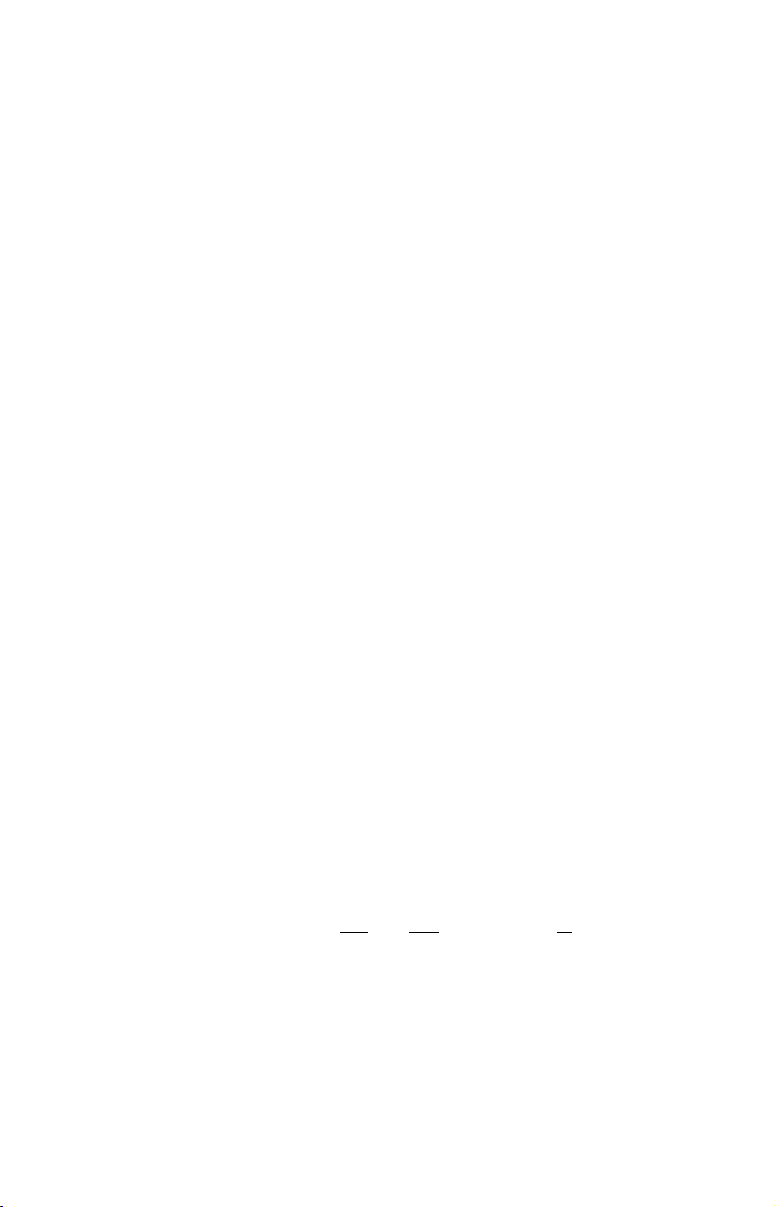
Points de
Position:...........................1,000 waypoints; 1,000 icônes de repérage.
Alarmes audibles:..........Arrivée/écartement/ancrage.
Symboles graphiques
pour les waypoints ou les
icônes de repérage: .......42.
Itinéraires: ......................100; jusqu'à 100 waypoints par itinéraire.
Tracés:..............................10 sauvegardables; jusqu'à 10,000 points par
tracé.
Zoom: ................................40 portées; de 0.02 à 4,000 miles.
REMARQUE:
Les capacités de mémoire mentionnées ci-dessus ne concernent que
la mémoire intégrée de l'appareil. La quantité de données sonar et
GPS que vous pouvez enregistrer et sauvegarder n'est limitée que
par le nombre de cartes MMC que vous possédez.
AVERTISSEMENT!
Entreposez votre FishElite 642c iGPS et votre SeaCharter 642cDF
iGPS à une température comprise entre -20°C et +75°C (ou -4°F et
+167°F.) Un entreposage prolongé à des températures supérieures ou
inférieures à celles indiquées ci-dessus peut endommager l’écran de
visualisation à cristaux liquides. Ce type de dégât n’est pas couvert
par la garantie. Pour plus d’informations, veuillez contacter le Ser-
vice Clientèle de l’entreprise. Vous trouverez les numéros de téléphone correspondants à la fin de ce manuel.
Comment fonctionne le Sonar Eagle
Le sonar existe et est utilisé depuis les années 1940, par conséquent, si
vous savez comment ce système fonctionne, passez directement à la partie ci-dessous concernant la technologie relativement récente du GPS. Si
vous n'avez jamais possédé un sonar détecteur de poisson, cette partie
vous apprendra les bases de son fonctionnement.
Sonar est une abréviation pour SO
technologie développée pendant la deuxième Guerre Mondiale pour la
détection des sous-marins ennemis. Un sonar consiste en un émetteur,
un transducteur, un récepteur et un affichage. Voici comment il retrouve
le fond et les poissons:
L'émetteur émet une impulsion électrique, que le transducteur convertit
en une onde sonore qu'il envoit dans l'eau. (La fréquence sonore ne peut
und NAvigation and Ranging, une
6
Page 15
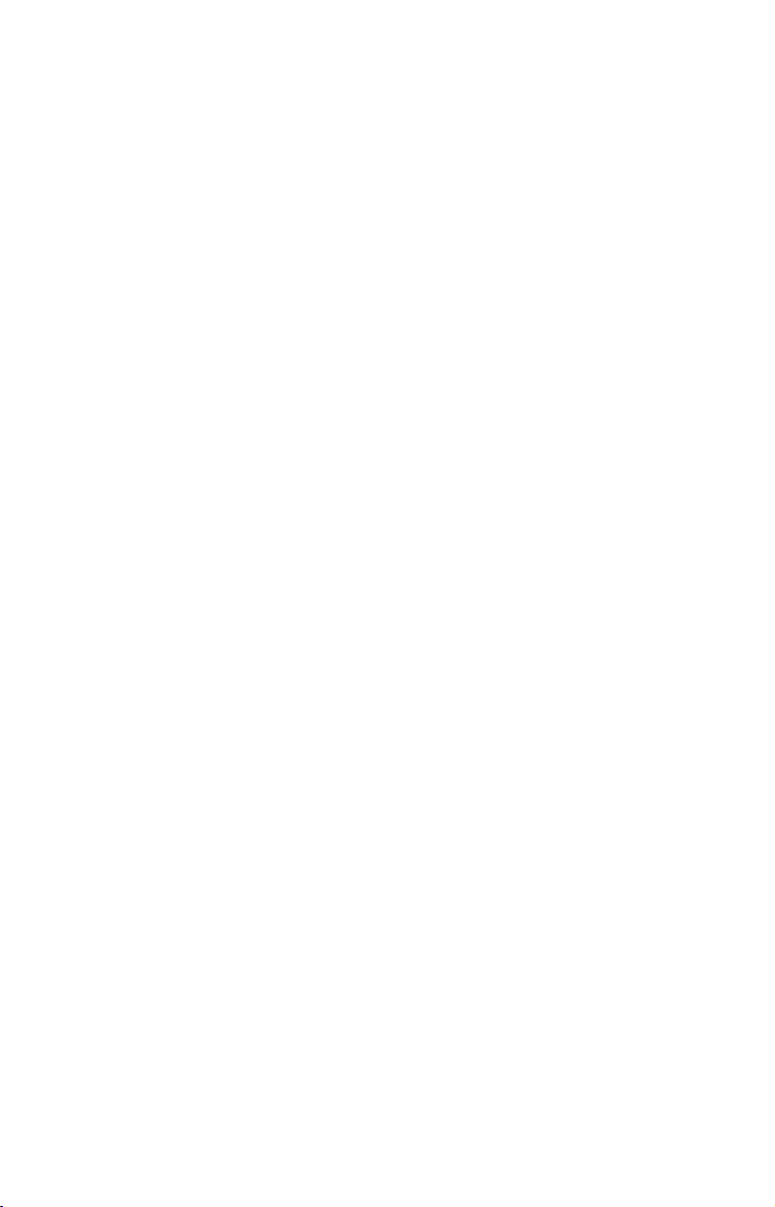
pas être entendue par les humains ou les poissons.) L'onde sonore rencontre un objet (poisson, structure, fond) et rebondit vers le transducteur
qui convertit cette onde sonore de retour en un signal électrique.
Le récepteur amplifie ce signal de retour, ou écho, et l'envoit vers l'affichage, où une image de l'objet apparaît sur le graphique défilant à
l'écran du sondeur. Le microprocesseur du sondeur calcule le laps de
temps écoulé entre le signal transmis et l'écho de retour pour déterminer la distance vous séparant de l'objet. Le processus entier se répète
plusieurs fois par seconde.
Votre sondeur peut enregistrer les signaux défilant à l'écran et les sauvegarder sur une cartouche mémoire MMC. (Ces enregistrements sont également appelés graphiques sondeurs.) Vous pouvez les revisualiser sur
l'appareil en utilisant la fonction de Simulation, ou sur un ordinateur
personnel en utilisant notre Sonar Viewer ou notre émulateur gratuits. Il
est possible de télécharger ce visualiseur et cet émulateur sur le site internet Eagle, à l'adresse www.eaglesonar.com.
Vous pouvez sauvegarder plusieurs enregistrements différents, les effacer ou en enregistrer de nouveaux, autant de fois que vous le voulez. La
taille de vos enregistrements sonars est uniquement limitée par l'espace
libre disponible sur votre MMC.
Comment fonctionne le GPS
Vous naviguerez plus rapidement et plus facilement si vous comprenez
comment votre appareil examine le ciel pour vous dire où vous vous
trouvez sur terre— et où vous allez. Cependant, si vous savez déjà
comment fonctionnent les récepteurs GPS et le système de navigation
GPS, reportez-vous directement à la Section 2, Installation et Accessoi-
res à la page 15. Si vous êtes novice, lisez la suite.
Considérez votre appareil comme un petit mais puissant ordinateur.
Votre appareil comprend un clavier et un écran avec des menus permettant de le commander. L’écran affiche également votre position sur
une carte en mouvement et indique le chemin à suivre pour atteindre
votre destination.
Cet appareil monté sur support utilise une antenne et un récepteur
internes, faisant fonctionner ce système comme le poste radio de votre
voiture. Mais au lieu de retransmettre vos ondes préférées, ce récepteur
se met en relation avec deux douzaines de satellites GPS en orbite autour de la Terre. (Il se met également en relation avec les satellites
WAAS en orbite, que nous détaillerons un peu plus dans la partie
concernant le GPS et le WAAS.)
7
Page 16
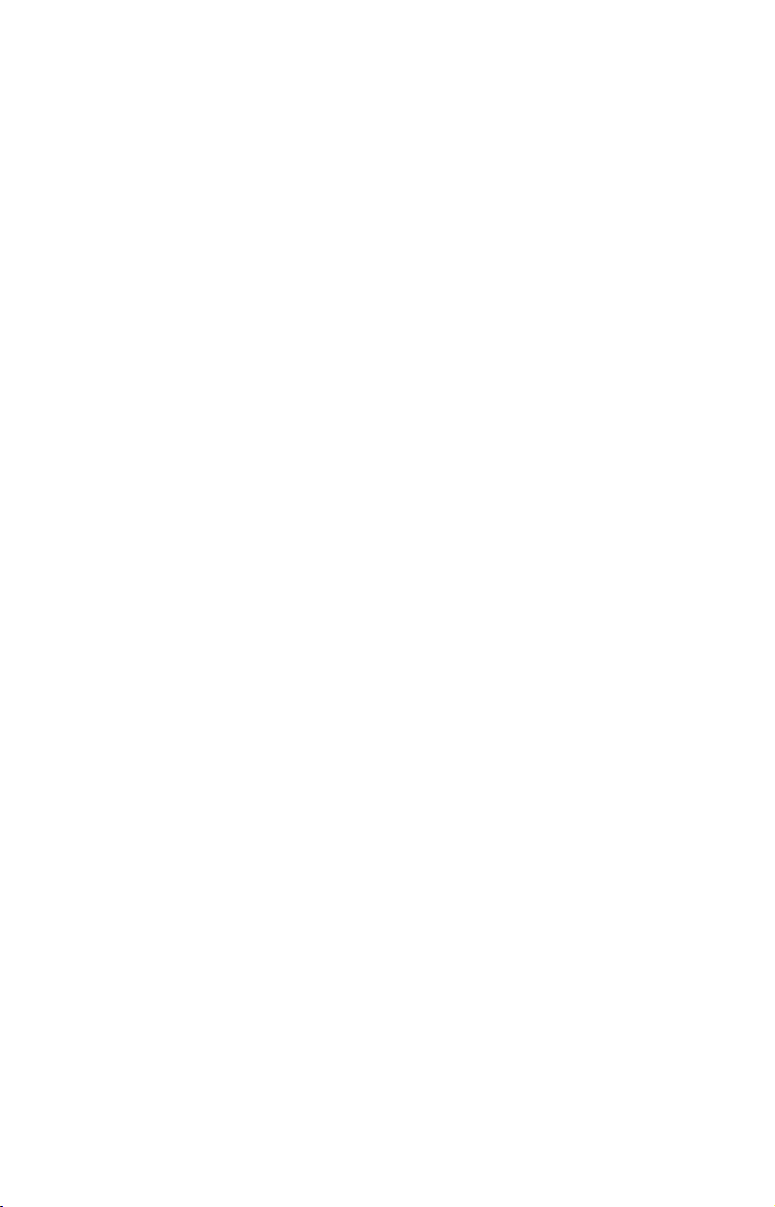
Votre appareil reçoit les signaux d’autant de satellites qu’il peut en voir
au-dessus de la ligne d’horizon, il élimine les signaux les plus faibles,
puis calcule sa position en relation avec ces satellites. Une fois qu'il a
déterminé sa latitude et sa longitude, l’appareil marque sa position sur
la carte affichée à l’écran. La totalité de ce processus se reproduit plusieurs fois par seconde!
La performance ne s’arrête pas là. Une carte de base représentant le
monde entier est stockée dans la mémoire permanente de chaque appareil. Cette carte est intégrée lors de sa fabrication — vous ne pouvez ni
la modifier ni l’effacer.
La carte de fond convient à de nombreuses conditions de navigation,
mais pour une précision maximale et un détail beaucoup plus important, vous aurez besoin de notre logiciel optionnel de cartographie,
MapCreate™ 6 ou de l’une de nos cartographies plug-and-play spécialisées. Certaines fonctions de l'appareil— telles que la recherche d'adresses et de commerces — ne fonctionneront pas sans une carte personnalisée MapCreate. Il existe tellement de détails sur notre carte de fond
(et encore davantage avec MapCreate) que nous décrirons leurs contenus et leurs différences à la Sec. 6, Fonctionnement de Base du GPS,
commençant à la page 95.
Une autre partie de la mémoire intégrée de l'appareil est consacrée à
l’enregistrement des informations de navigation du GPS, incluant notamment les waypoints, les icônes de repérage, les tracés et les itinéraires.
Grâce à cet enregistrement, vous avez la possibilité de revoir le trajet que
vous venez d’emprunter. Considérez ce stockage de données comme la
mémoire du disque dur d’un ordinateur ou comme la bande d’une cassette
enregistrée. Vous pouvez sauvegarder différents fichiers de données GPS,
les effacer et en enregistrer de nouveaux, autant de fois que vous le désirez. Comme tout fichier informatique, ces Fichiers de Données GPS
(format de fichier *.usr) peuvent être partagés entre appareils GPS Eagle
ou sonar/GPS, ou même avec des ordinateurs personnels
Cet appareil possède un autre point commun avec un ordinateur personnel. De la même façon qu’un ordinateur possède un lecteur de disquettes pour stocker et échanger des fichiers, l'appareil possède un emplacement réservé à une carte mémoire flash de type MMC (MultiMedia Card) ou SD (Secure Digital Card). Ces supports de mémoire solides
ont une taille avoisinant celle d’un timbre poste, et peuvent supporter
des données de l’ordre de 8 MB à 1 GB. (Comparez cela à la capacité
d’une disquette de 1,44 MB !). Cet appareil utilise cette mémoire MMC
pour deux objectifs GPS principaux.
8
Page 17
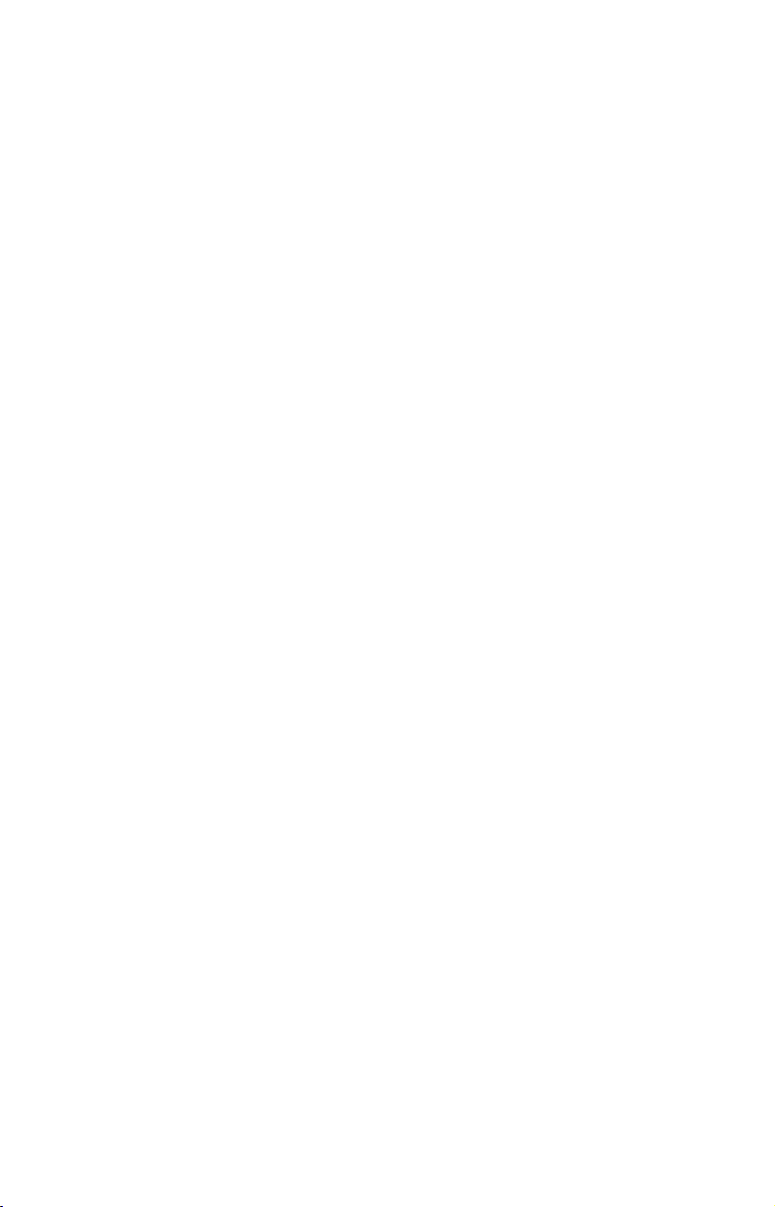
Vous pouvez sauvegarder vos Fichiers de Données GPS enregistrés sur
la mémoire permanente en les copiant sur une carte MMC. Puisque la
MMC est amovible (comme une disquette ou une cassette), vous pouvez
stocker ces Fichiers de Données GPS sur un ordinateur personnel équipé d’un lecteur de cartes MMC. (Ou les stocker sur plusieurs cartes
MMC, si vous ne possédez pas d’ordinateur.) Notre logiciel de cartographie MapCreate peut sauvegarder, éditer ou créer ses propres Fichiers
de Données GPS, qui peuvent ensuite être copiés sur une carte MMC
puis chargés depuis la MMC sur la mémoire permanente de votre appareil. (REMARQUE : D’où qu’ils proviennent, les Fichiers de Données
GPS doivent d’abord être chargés depuis la carte MMC sur la mémoire
permanente de l'appareil pour pouvoir être utilisés.)
L’autre utilisation GPS principale des cartouches MMC est le stockage
des cartes personnalisées hautement détaillées que vous pouvez produire
sur votre ordinateur à l'aide de notre logiciel MapCreate. Ces cartes personnalisées MapCreate contiennent beaucoup plus de détails qu’une simple carte de base. Ces Fichiers de Carte personnalisée ou Custom
Map Files (format de fichier *.lcm) peuvent également être échangés
entre appareils GPS ou Sonar/GPS Eagle ainsi qu’avec un ordinateur.
Votre appareil lit automatiquement les Custom Map Files directement
depuis la cartouche MMC ou SD. Pour utiliser une carte personnalisée,
vous devez simplement insérer une MMC dans l’appareil.
Introduction au GPS et au WAAS
Vous connaissez à présent les bases du fonctionnement de votre appareil. Vous pouvez maintenant passer à la Section 2, Installation et Ac-
cessoires, de façon à pouvoir installer et brancher votre appareil. Vous
pouvez également choisir de voir comment la mise en forme de notre
texte rend les informations de ce manuel particulièrement faciles à parcourir. Si c’est le cas, reportez-vous à Comment Utiliser ce Manuel à la
page 13. Mais si vous souhaitez savoir où en est la navigation par satellite, parcourez les paragraphes suivants décrivant comment le GPS et
son tout nouveau compagnon le WAAS travaillent ensemble pour vous
conduire là où vous souhaitez vous rendre.
Le Global Positioning System (GPS) a été lancé le 17 Juillet 1995 par le
Département de la Défense des Etats-Unis. Il a été conçu comme un
système de navigation adapté à toutes les conditions atmosphériques,
fonctionnant 24h/24 et 365 jours par an, pour les forces armées des
Etats-Unis et de leurs alliés. L’utilisation civile a existé dès le départ,
mais elle était beaucoup moins précise car l’armée brouillait quelque
peu le signal, faisant appel à un procédé nommé Disponibilité Sélective,
ou Selective Availability (SA.)
9
Page 18
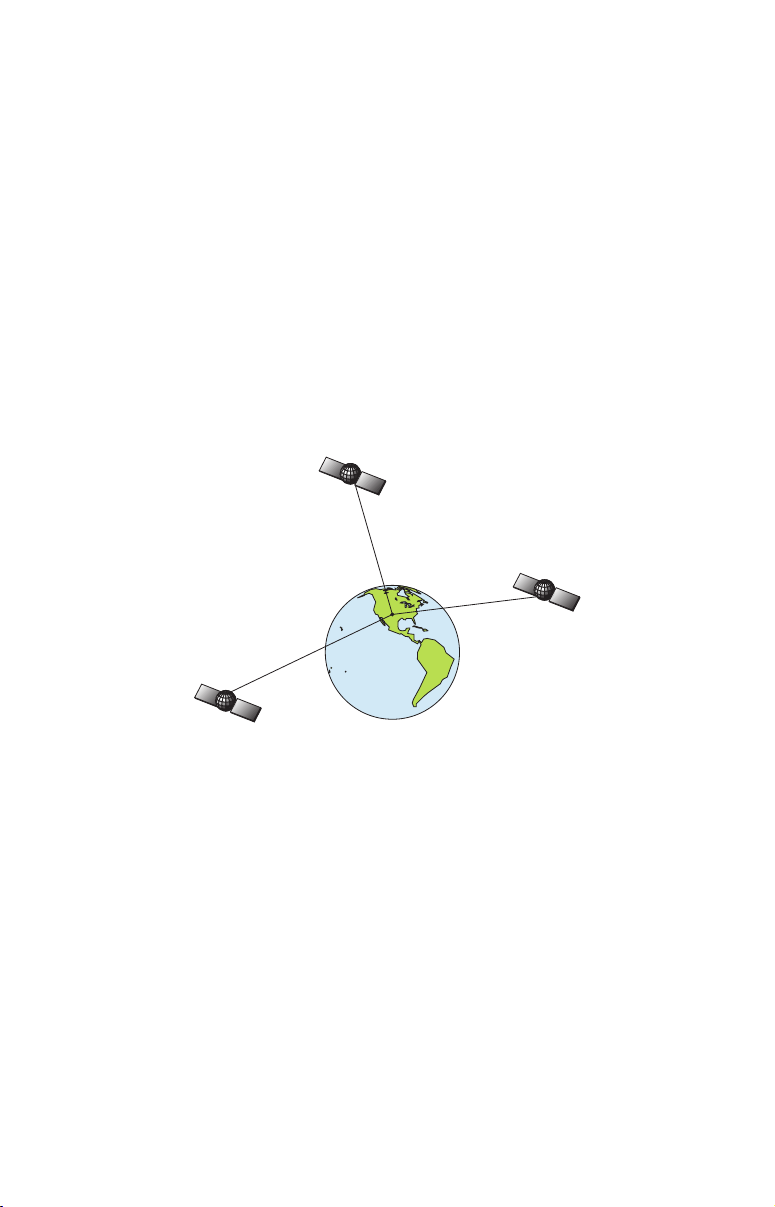
Le GPS s’est révélé tellement utile pour la navigation civile que le gouvernement fédéral a décidé d’interrompre le procédé SA le 2 Mai 2000,
après que l’armée ait développé d’autres méthodes permettant de refuser aux forces ennemies l’accès au service GPS. La précision pour les
utilisateurs civils passa de 100 mètres avec la Disponibilité Sélective, à
un niveau actuel compris entre 10 et 20 mètres.
Vingt-quatre satellites tournent actuellement autour de la Terre à une
vitesse de 10 900 miles marins, passant au-dessus de nos têtes deux
fois par jour. Une série de stations au sol (aux emplacements précisément relevés) contrôle les satellites et surveille leur position exacte
dans le ciel. Chaque satellite émet un signal de faible puissance qui
l’identifie et donne sa position au-dessus de la terre. Trois de ces satellites ne sont pas utilisés et sont mobilisables en cas de besoin. Le reste
garantie qu’au moins quatre satellites soient en vue quasiment partout
depuis la terre et à tout moment.
Un minimum de trois satellites est requis pour déterminer une posi-
tion 2D.
Le système doit recevoir les signaux de trois satellites afin de déterminer une position. Il s’agit alors d’une position 2D. Quatre satellites sont
nécessaires pour déterminer une position et une élévation (votre hauteur par rapport au niveau de la mer, également nommée altitude). Il
s’agit dans ce cas d’une position 3D.
Rappelez-vous, l’appareil doit clairement voir les satellites pour recevoir leurs signaux. A la différence des signaux de radio ou de télévision,
le GPS fonctionne à de très hautes fréquences. Ces signaux peuvent
être facilement bloqués par des arbres, des bâtiments, le toit d’une voiture, ou même par votre corps.
Comme la plupart des récepteurs GPS, cet appareil ne possède pas de
boussole, ni aucune autre aide intégrée à l’orientation. Il dépend uni-
10
Page 19
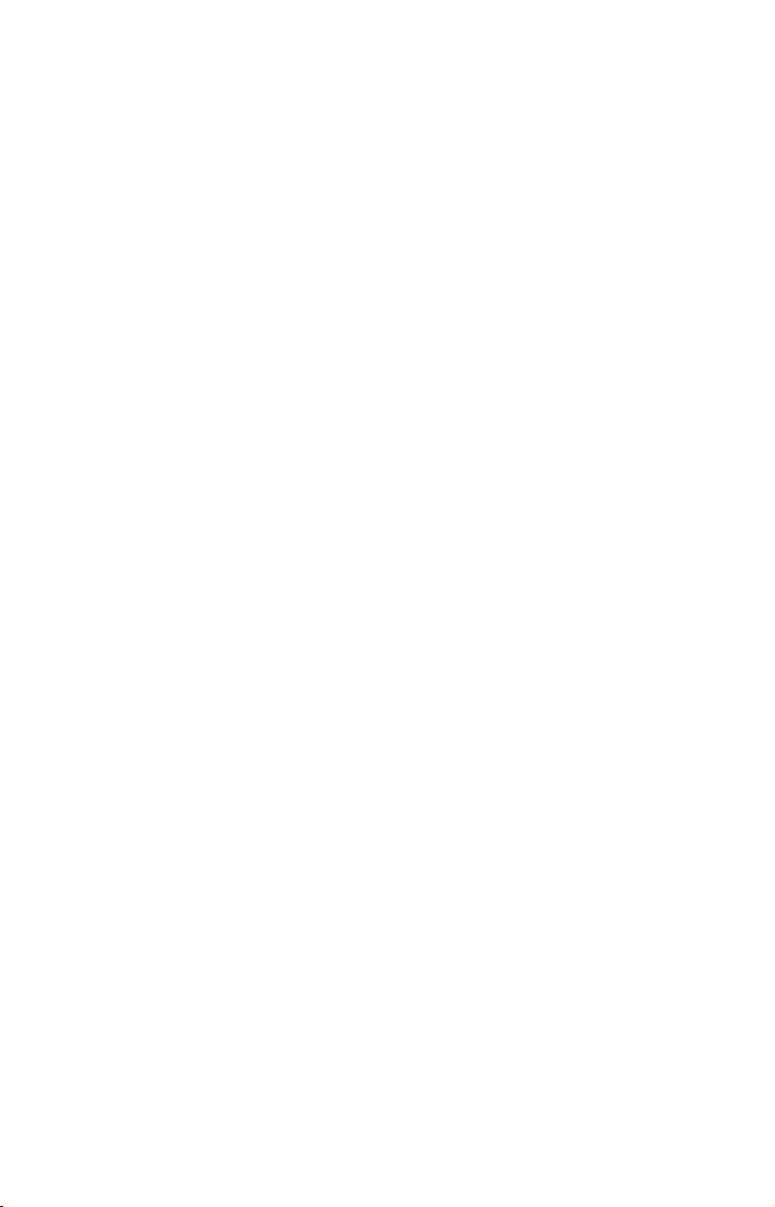
quement des signaux provenant des satellites pour le calcul de sa position. La vitesse, la direction du déplacement, et la distance sont des
données toutes calculées à partir des informations relatives à votre position. Par conséquent, pour que l'appareil puisse déterminer la direction de votre déplacement, vous devez être en mouvement, et le plus
vite vous irez, le mieux ce sera. Cela ne veut pas dire que l'appareil ne
marchera pas à vitesses lentes — il marchera. Mais il y aura simplement plus d'incertitudes concernant les données affichées à l’écran.
Le GPS par lui-même est très bien adapté à une utilisation routière,
mais la Federal Aviation Administration Américaine a des besoins spécifiques en matière de navigation aérienne qui vont au-delà des compétences du GPS classique. La FAA a donc développé un programme visant à augmenter davantage les performances du GPS avec le Wide
Area Augmentation System, ou WAAS. La FAA a mis ce système en
service le 11 Juillet 2003.
WAAS est conçu pour augmenter la précision du GPS dans des limites verticales et horizontales de 7,6 mètres, mais selon la FAA il fourni constamment une précision de 1-2 mètres horizontalement et de 2-3 mètres verticalement, selon la FAA. Il réalise ceci en transmettant des signaux de correction sur les fréquences GPS. Votre appareil reçoit automatiquement les
signaux GPS et les signaux WAAS.
Il existe cependant certaines zones des Etats-Unis, et notamment des
parties de l'Alaska, qui ne reçoivent pas encore une couverture WAAS
consistente. Un développement continu du WAAS est prévu pour étendre
la couverture WAAS dans les années à venir.
Le WAAS amplifie la précision de votre navigation GPS terrestre, mais
le système a été conçu pour une utilisation aérienne. Les satellites sont
en orbite fixe autour de l’Equateur, et ils apparaissent donc très bas
dans le ciel pour quelqu’un qui se trouve au sol.
En Amérique du Nord, les avions et les bateaux peuvent obtenir une
réception conséquente des signaux WAAS, mais la topographie, le feuillage, ou même certaines constructions humaines peuvent fréquemment
bloquer le signal WAAS vers les récepteurs terrestres.
Vous observerez que l’utilisation de votre récepteur GPS est à la fois
facile et incroyablement précise. C’est aisément la méthode la plus précise de navigation électronique accessible au grand public de nos jours.
Rappelez-vous cependant que ce récepteur n’est qu’un outil. Prévoyez
toujours d’emporter avec vous une autre méthode d’orientation telle
qu’une carte, un plan ou une boussole.
11
Page 20
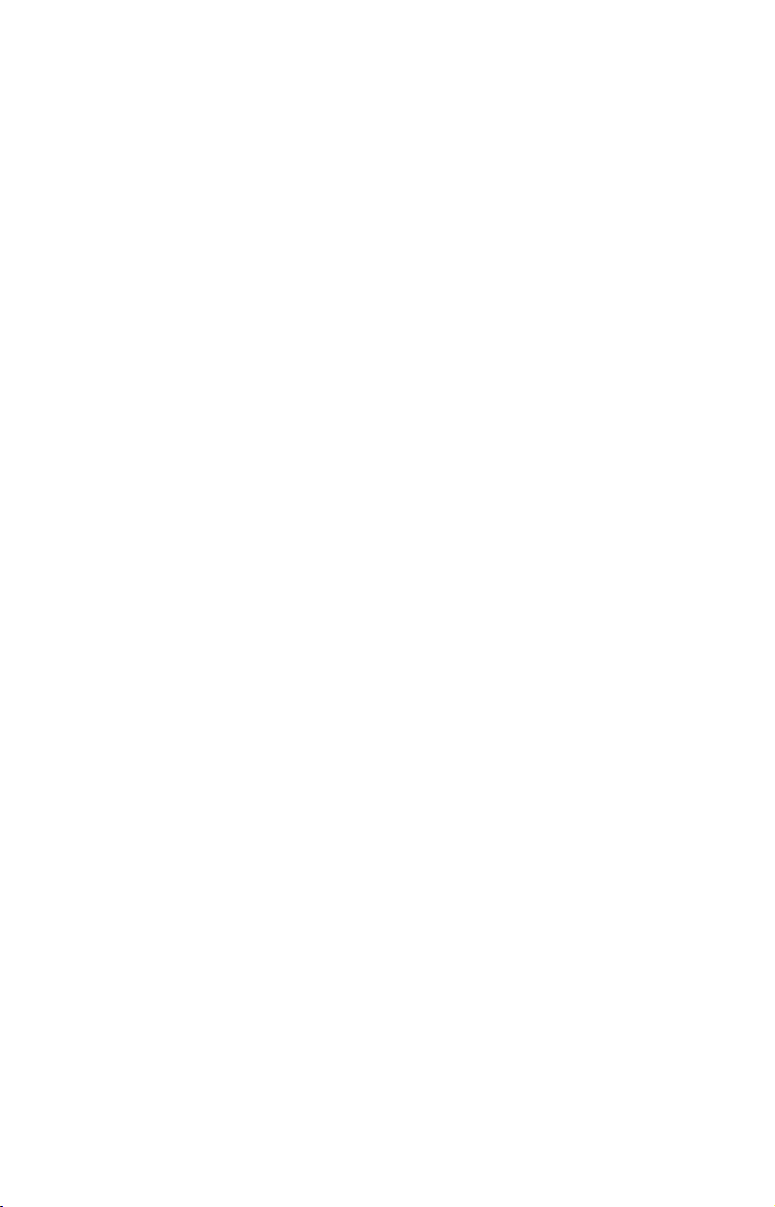
Rappelez-vous également que cet appareil délivrera les informations de
navigation relatives au waypoint le plus proche de votre position actuelle, indépendamment de la nature du terrain ! Il calcule uniquement
une position, il ne peut pas savoir ce qui se trouve entre vous et votre
destination, par exemple. Il vous appartient donc de vous orientez en
toute sécurité au travers d’obstacles, peu importe la façon dont vous
utilisez ce produit.
Aides Gratuites d’Apprentissage Disponibles
A présent que vous en savez plus sur la technologie qui rend l’existence
de cet appareil possible, vous êtes prêts à commencer à apprendre
comment utiliser cette technologie! Ce manuel vous guidera tout au
long du processus de réglage et de fonctionnement de votre appareil,
mais il ne sagit là que d’une des nombreuses resources d’apprentissage
disponibles.
Si vous, ou un ami, avez accès à Internet, venez visiter notre site! Retrouvez-nous à
d’informations supplémentaires concernant l’utilisation de nos produits. Par exemple, vous pouvez apprendre comment interpréter ce que
vous visualisez à l’écran de votre sonar grâce à notre Tutorial gratuit.
Ce dernier inclue des illustrations animées et des images représentant
de réels retours de sonar, toutes décrites en détail. Il existe même une
version imprimable de ce tutorial disponible sur notre site. Tout ceci
constitue un complément parfait à ce manuel.
WWW.EAGLESONAR.COM . Le site est truffé
Sonar Viewer
Vous pouvez également télécharger une copie gratuite de notre logiciel
Sonar Viewer. Cette application PC vous permet de rejouer n'importe
quel enregistrement graphique du sondeur enregistré avec un sonar
Eagle. Ses fonctions incluent:
• Portée, zoom, sensibilité, Ligne de couleur, rejet du bruit, clarté
de surface, etc, réglables.
• Interprétation couleur des signaux du sonar peut être définie
par l'utilisateur.
• Fonctionne comme Windows Multimedia Player avec des touches de lecture, de marche arrière, de pause, d'avance rapide,
de retour rapide, et une barre de défilement.
• Les réglages mettent à jour l'intégralité de l'enregistrement affiché.
• Peut imprimer en couleur.
12
Page 21
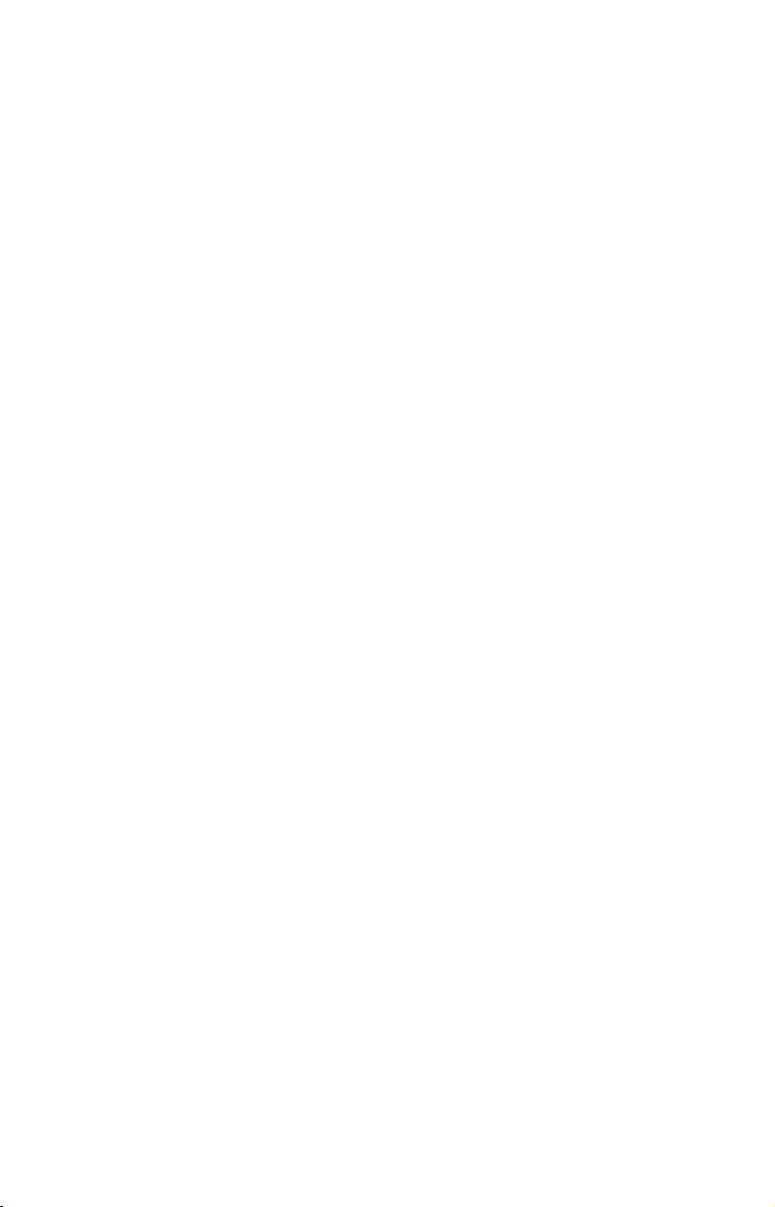
• La fenêtre peut être redimensionée sur votre moniteur.
• Le curseur de la souris montre la position GPS, la profondeur et
le numéro du sondage n'importe où sur l'enregistrement visible.
Emulateur
Assurez-vous de télécharger l'émulateur gratuit correspondant à votre
appareil. Ce programme peut vous aider à apprendre le fonctionnement
de base mais également le fonctionnement avancé de votre appareil
sans avoir à vous déplacer !
Cette application PC simule le sondeur réel sur votre ordinateur. Vous
pouvez le faire fonctionner avec le clavier de votre ordinateur ou en utilisant votre souris pour appuyer sur les touches virtuelles. Des instructions concernant le téléchargement et l'installation sont disponibles sur
notre site internet.
L'émulateur fonctionne exactement comme votre appareil sonar/GPS
réel. En utilisant les fonctions du Simulateur GPS et du Simulateur du
Sonar vous pourrez rejouer les enregistrements sonars, visualiser les
tracés et les itinéraires GPS, et même créer des points de repère réels
que vous pourrez utiliser une fois sur le terrain. Vous pouvez même
réaliser des copies d'écran de l'Affichage Graphique du Sondeur puis les
imprimer ou les envoyer par courriel à vos amis.
Et il ne sagit là que d’une partie des informations disponibles sur notre
site internet. Pour retrouver tout ce que nous vous proposons, rendez-vous
à
WWW.EAGLESONAR.COM et naviguez sur notre site. Pour l’instant,
nous allons retourner à l’utilisation de cet appareil en particulier.
Comment utiliser ce manuel: conventions typographiques
La plupart des instructions sont décrites sous forme d'étapes numérotées. Les touches du clavier et les flèches apparaissent en texte de type
gras. Par conséquent, si vous êtes vraiment pressé (ou si vous n’avez
besoin que d’un rappel), vous pouvez parcourir les instructions et choisir les touches et les commande à utiliser en retrouvant leur intitulé en
gras. Les paragraphes ci-dessous expliquent comment interpréter la
mise en forme du texte:
Touches Fléchées
Les touches fléchées contrôlent le mouvement du curseur à l'écran de
votre traceur. Les touches fléchées contrôlent également le curseur de
profondeur à l'écran du sondeur. Elles permettent de plus de faire défiler les menus de façon à ce que vous puissiez exécuter les différentes
commandes. Elles sont représentées par les symboles suivants qui désignent, dans l’ordre, la flèche du bas, la flèche du haut, la flèche de
gauche et la flèche de droite: ↓ ↑ ← →.
13
Page 22
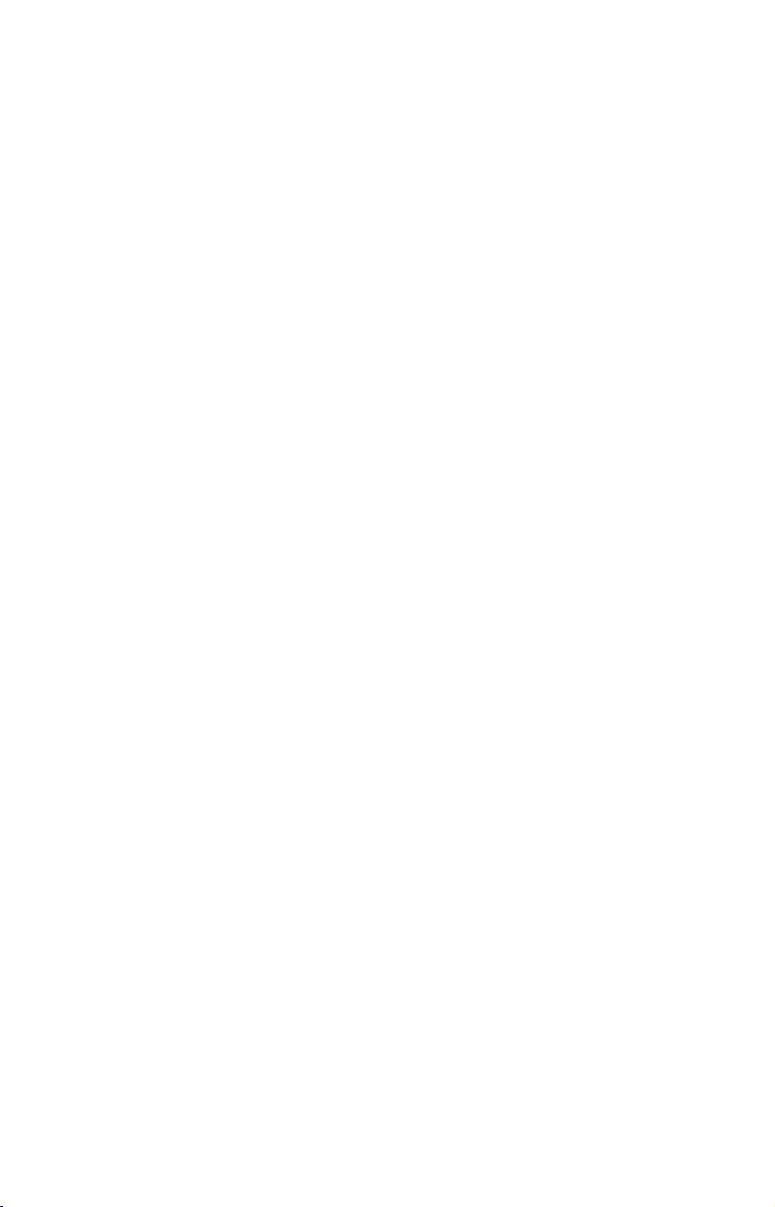
Clavier
Les autres touches remplissent toute une variété d’autres fonctions.
Lorsque le texte se réfère à une touche, celle-ci est représentée en gras,
type sans serif. Par exemple, la touche "Enter/Icons" est désignée par
ENT et la touche "Menu" par MENU.
Commandes des Menus
La commande ou l'option d'un menu apparaîtra en petites lettres capitales, de type gras sans serif comme celle-ci :
ROUTE PLANNING. Ce type de
format indique que vous devez sélectionner cette commande ou cette
option depuis un menu ou que vous devez exécuter une certaine tâche
impliquant l'utilisation de cette commande. Le texte que vous devrez
saisir ou les noms de fichiers que vous devrez sélectionner apparaîtront
en italique, tel que trail name.
Instructions = Séquences Menu
La plupart des fonctions que vous exécuterez avec votre appareil seront
décrites sous forme de séquences de frappe et de sélection de commandes. Nous les avons écrites de manière condensée pour une lecture rapide et simplifiée.
Par exemple, les instructions pour suivre un tracé ressembleraient à ceci:
1. Depuis l'Ecran Cartographique, appuyez sur
jusqu'à
2. Appuyez sur ↓ jusqu'à Trail 1|
MY TRAILS|ENT.
ENT|→|↓ jusqu'à NAVIGATE|ENT.
MENU|MENU|↓
3. On vous demandera de patienter pendant que le tracé sera
converti en itinéraire.
4. Le message disparaîtra et l'appareil affichera les informations
de navigation le long du tracé. A présent, commencez à vous déplacer et suivez les instructions de votre appareil.
Traduit en français complet, l'étape 1 ci-dessus voudrait dire:"Débutez
sur l'écran cartographique. Appuyez deux fois sur la touche Menu. Puis,
appuyez plusieurs fois (ou appuyez et maintenez appuyée) la flèche du
bas pour faire défiler le menu et sélectionnez la commande My Trails.
Enfin, appuyez sur la touche Entrée."
L'étappe 2 voudrait dire: "Appuyez sur la touche fléchée du bas plusieurs fois pour sélectionner le tracé appelé Trail 1, puis appuyez sur
Entrée. Appuyez sur la touche fléchée de droite puis sur la touche fléchée du bas pour sélectionner la commande de navigation, et appuyez
sur Entrée."
14
Page 23
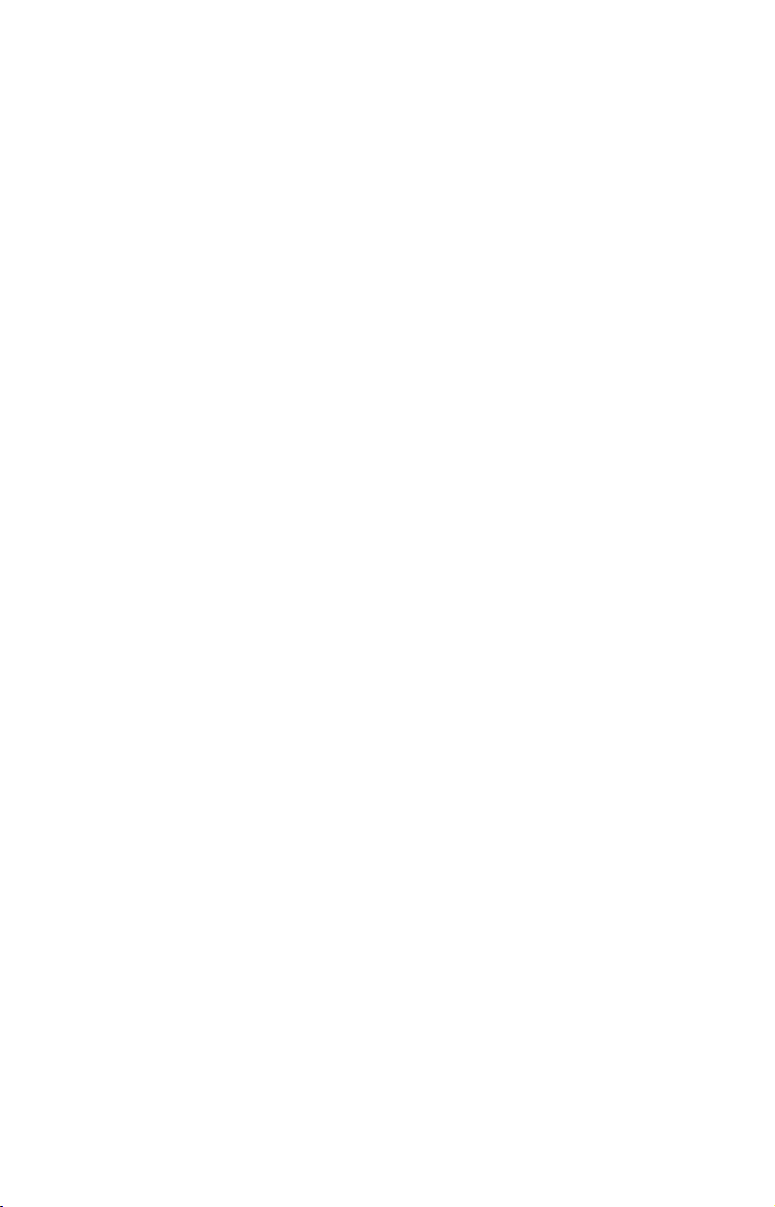
Section 2:
Installation & Accessoires
Préparations
Vous pouvez installer votre appareil dans un ordre différent si vous le
souhaitez, mais nous vous recommandons la séquence suivante:
Avertissement:
Nous vous recommandons de lire l'intégralité de cette section
avant de percer des trous dans votre bateau!
1. Déterminez l'emplacement approximatif de votre appareil, de façon à
pouvoir prévoir comment et où passeront les câbles du transducteur, de
possibles capteurs et de l'alimentation. Cela vous permettra de vous
assurez que vous disposez de suffisamment de longueur de câble pour
la configuration désirée.
REMARQUE:
L’antenne GPS se trouve à l’intérieur de l’appareil, vous devrez donc
installer ce dernier à un endroit offrant une vue dégagée du ciel.
2. Déterminez l'emplacement approximatif du transducteur, de possibles autres capteurs et le parcours de leurs câbles.
3. Déterminez l'emplacement de votre batterie ou de toute autre source
d'alimentation, ainsi que le parcours du câble d'alimentation.
4. Installez le transducteur et acheminez son câble vers le sondeur. Installez le capteur de température ou de vitesse, dans les cas applicables,
et acheminez son câble vers le sondeur.
5. Acheminez le câble d’alimentation depuis le sondeur vers une source
d’alimentation appropriée et branchez-le.
6. Branchez le câble d’alimentation/transducteur (et tout autre câble
relié à un capteur) au sondeur et installez ce dernier sur son support.
Installation du Transducteur
Ces instructions vous permettront de mettre en place votre transducteur
Skimmer
motor - moteur de traîne - ou à l’intérieur d’une coque. Ces instructions
concernent le montage des transduceurs Skimmer à fréquence unique et
à double fréquence. Nous vous conseillons de lire attentivement ces instructions avant de procéder à l’installation de votre matériel.
Votre transducteur Skimmer est généralement accompagné d’un support de montage en acier inoxydable une pièce pour un montage sur le
®
sur un travers (sonde pour tableau arrière), sur un trolling
15
Page 24
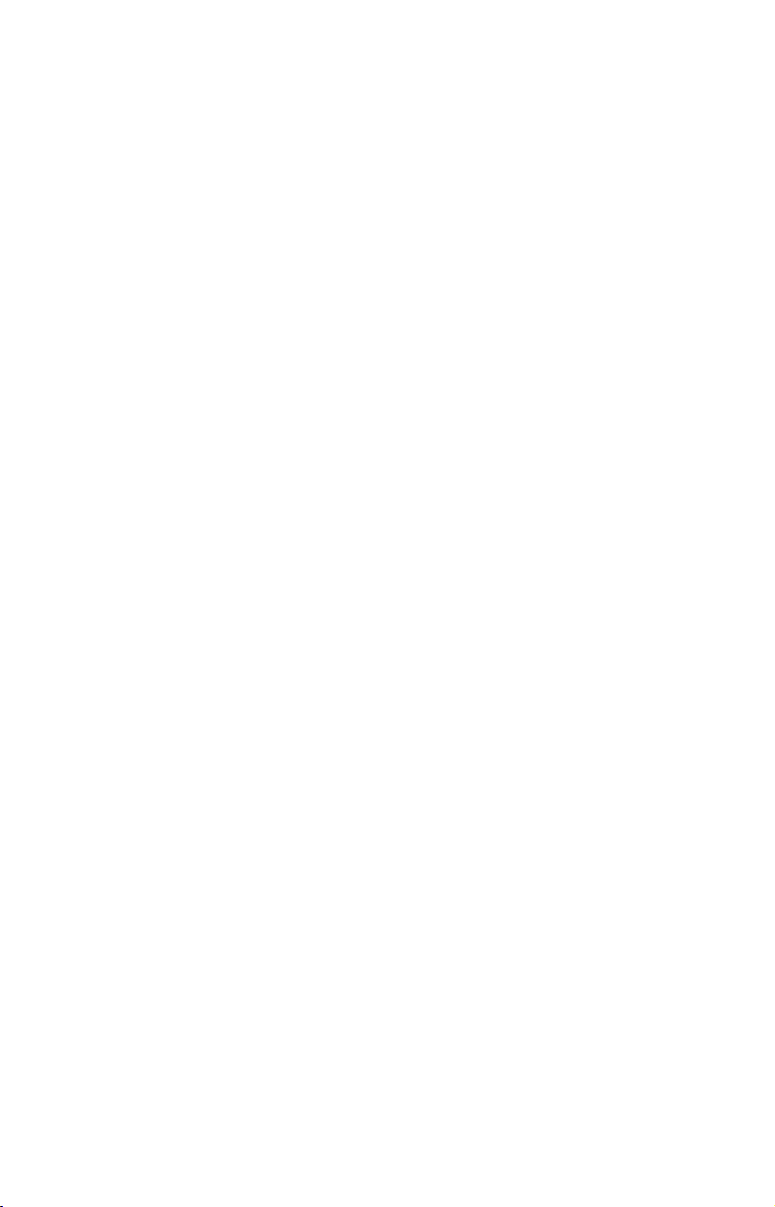
tableau de votre bateau. Le montage en option pour un trolling motor
consiste en un support plastique en une seule pièce, accompagné d'une
courroie ajustable. Ces supports de montage aident à éviter l'endommagement du transducteur dans le cas où ce dernier heurterait un objet pendant la marche du bateau. Si le transducteur est effectivement
touché, le support peut ainsi facilement être repositionné sans outils.
Lisez soigneusement ces instructions avant de procéder à l’installation
du transducteur. Déterminez laquelle de ces méthodes d'installation
conviendra le mieux à votre embarcation.
Rappelez-vous que le positionnement du transducteur constitue
la partie la plus critique de l’installation d’un sonar.
Outils et Matériel Recommandés
Si vous souhaitez faire passer le câble au travers du tableau, vous aurez besoin d’une mèche de 16 mm (5/8"). (Si vous avez l’intention
d’installer un capteur de température ou de vitesse supplémentaire et
de faire passer son câble par le même trou, vous aurez besoin d’une mèche de 25.4 mm (1") de façon à pouvoir y loger tous les câbles.)
REMARQUE:
Les types d'installation suivants recquièrent également des matériaux et des outils que vous devrez vous procurer (ces outils et matériaux ne sont pas fournis):
Installation d’un transducteur à fréquence unique sur le tableau arrière
Outils recommandés: deux clefs universelles (à ouverture variable),
perceuse, mèche #29 (3,5mm), tournevis à tête plate. Matériel: aucun.
Installation d’un transducteur à double fréquence sur le tableau arrière
Outils: Deux clefs universelles, perceuse, mèche #20 (4mm), tournevis à
tête plate. Matériel: quatre vis à bois en acier inoxydable #12, de 2.5cm
de long.
Installation d’un transducteur à fréquence unique sur un trolling motor
Outils: Deux clefs universelles, tournevis à tête plate. Matériel: attaches plastiques pour les câbles.
Installations à l'Intérieur de la Coque
Outils: Ceux-ci peuvent varier en fonction de la composition de votre
coque. Adressez vous au fabricant de votre bateau pour plus
d’informations. Les outils recommandés comprennent un bâtonnet en bois
ou un objet similaire pour remuer et appliquer la résine époxyde, et une
assiette en carton, ou un bout de carton, sur laquelle mélanger l'époxyde.
16
Page 25
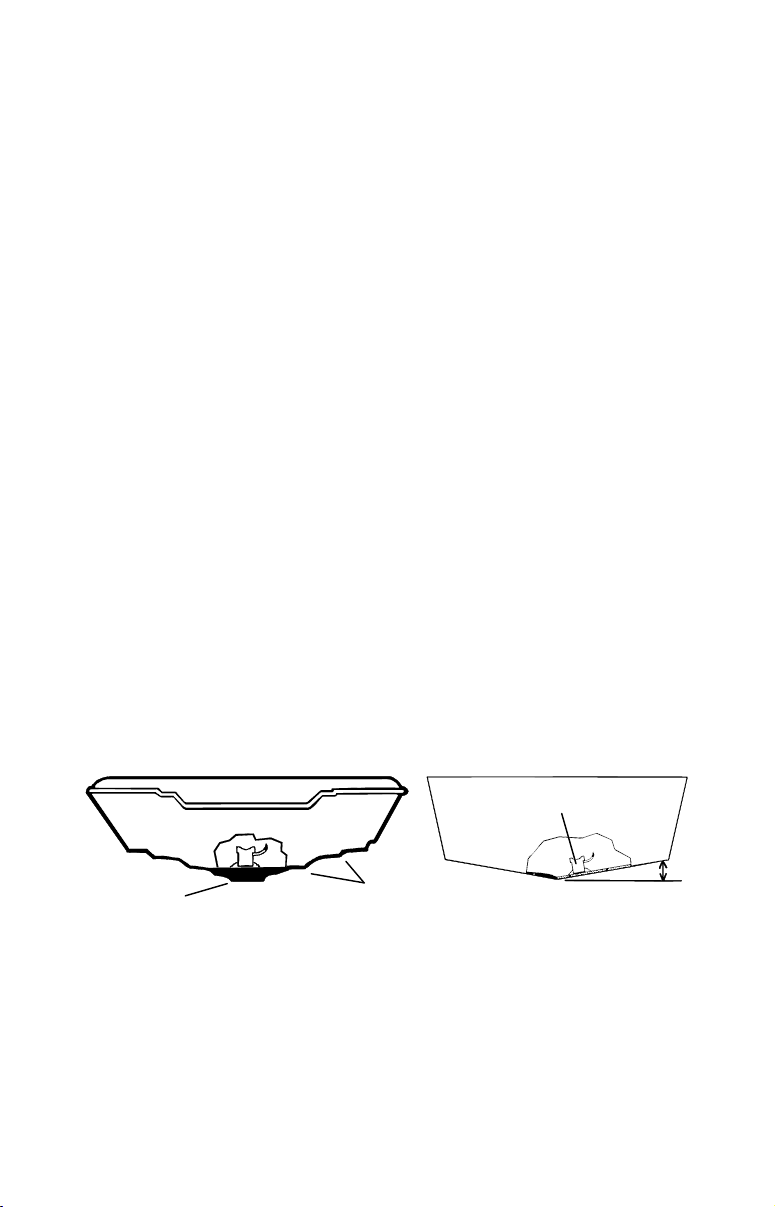
Matériel: alcool à 90 degrés, papier de verre grain 100, et résine époxyde
spécialement formulée par LEI (consultez les informations concernant la
commande d'accessoires à la fin de ce manuel). Une coque sandwich recquiert également une résine polyester.
Sélectionner l'emplacement du transducteur
1. L'emplacement choisi doit constamment se trouver dans l'eau, et cela
à n'importe quelle vitesse.
2. Le transducteur doit être installé à un endroit où le débit de l’eau
sera constamment le plus régulier possible. Si le transducteur n’est pas
placé au niveau d’une eau en mouvement uni et constant, les perturbations causées par les bulles d’air et les turbulences se traduiront à
l’écran du sondeur par des interférences (apparition de lignes et de
points) dès que le bateau se mettra en mouvement.
REMARQUE:
Certains bateaux en aluminium, avec des virures ou des membrures externes à la coque, créent de grandes quantités de turbulences
lorsqu’ils sont lancés à grande vitesse. Ces bateaux sont généralement équipés de puissants moteurs hors-bord capables de les propulser à des vitesses supérieures à 35 mph (55km/h environ). Sur
ce genre de bateaux, le transducteur sera généralement le mieux
installé entre les membrures les plus proches du moteur.
3. Le transducteur doit si possible être orienté de façon à ce que son
endroit pointe directement vers le bas. Pour les installations à l'intérieur
de la coque: Beaucoup de bateaux de pêche populaires possèdent une
quille plate qui constitue une bonne surface de montage. Sur les coques
en V, essayez de placer le transducteur à un endroit où l'inclinaison est
égale ou inférieure à 10°.
Inclinaison de moins de
10°
Quille plate
Coque en V à fond plat (gauche); Coque en V (droite). Un transducteur-
nacelle est illustré ici, mais le principe est le même pour les transduc-
teurs Skimmers installés dans la coque.
Lisses
4. Si le transducteur est installé sur le tableau, assurez-vous qu’il
n’entravera pas le remorquage ou le halage du bateau. De plus, ne
l’installez pas à moins d’un pied (30 centimètres environ) du plus bas
élément du moteur. Cette précaution permettra de limiter les interférences causées par l’action des hélices (bulles d’air).
17
Page 26
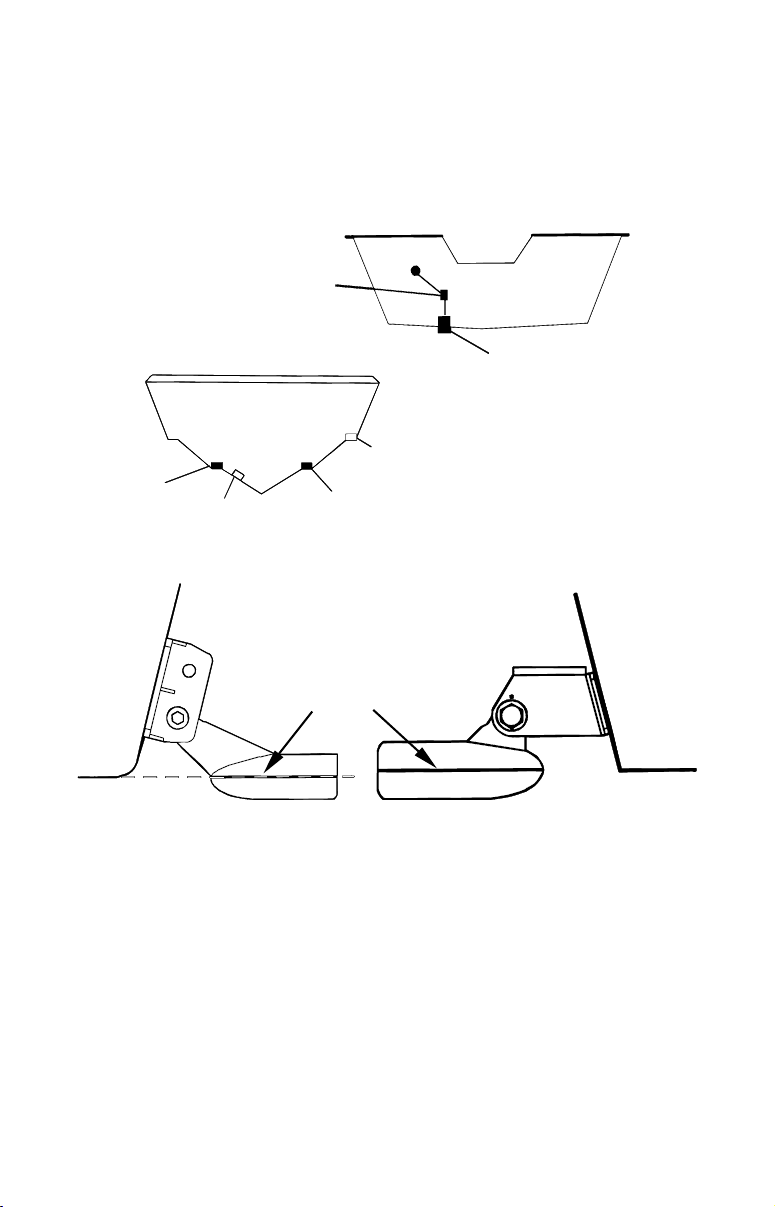
5. Si possible, évitez de faire passer le câble du transducteur à proximi-
A
té d’une autre installation électrique du bateau. Des bruits électriques
parasites provenant du câblage du moteur, des pompes de drain et des
aérateurs peuvent en effet être traduits à l’écran. Soyez prudent lorsque vous faites passer le câble du transducteur à proximité de ces fils
électriques.
VERTISSEMENT: Fixez le
câble du transducteur au
tableau à proximité du
transducteur. Ceci empêchera le transducteur d'entrer sur le bateau s'il est
arraché à grande
vitesse.
Bonne Position
Bonne
Position
Bonne Position Mauvais angle
Bonnes et mauvaises positions d’installation du transducteur
Mauvaise Position
Tableau
Ligne
médiane du
transducteur
Fond de la coque
Alignez la ligne médiane du transducteur avec le fond de la coque.
Transducteur double fréquence (gauche) et transducteur à fréquence
unique (droite).
Tableau
Fond de la coque
À quel niveau devez-vous installer le transducteur?
Dans la plupart des cas, nous vous conseillons d’installer votre transducteur Skimmer de façon à ce que sa ligne médiane soit au même niveau que le fond de la coque du bateau.
Cela vous assurera généralement un débit régulier de l’eau et une protection contre les chocs. Néanmoins, il sera parfois nécessaire de réajuster la position du transducteur, vers le haut ou vers le bas. (Les
fentes présentes sur les supports de montage vous permettent de dés-
18
Page 27
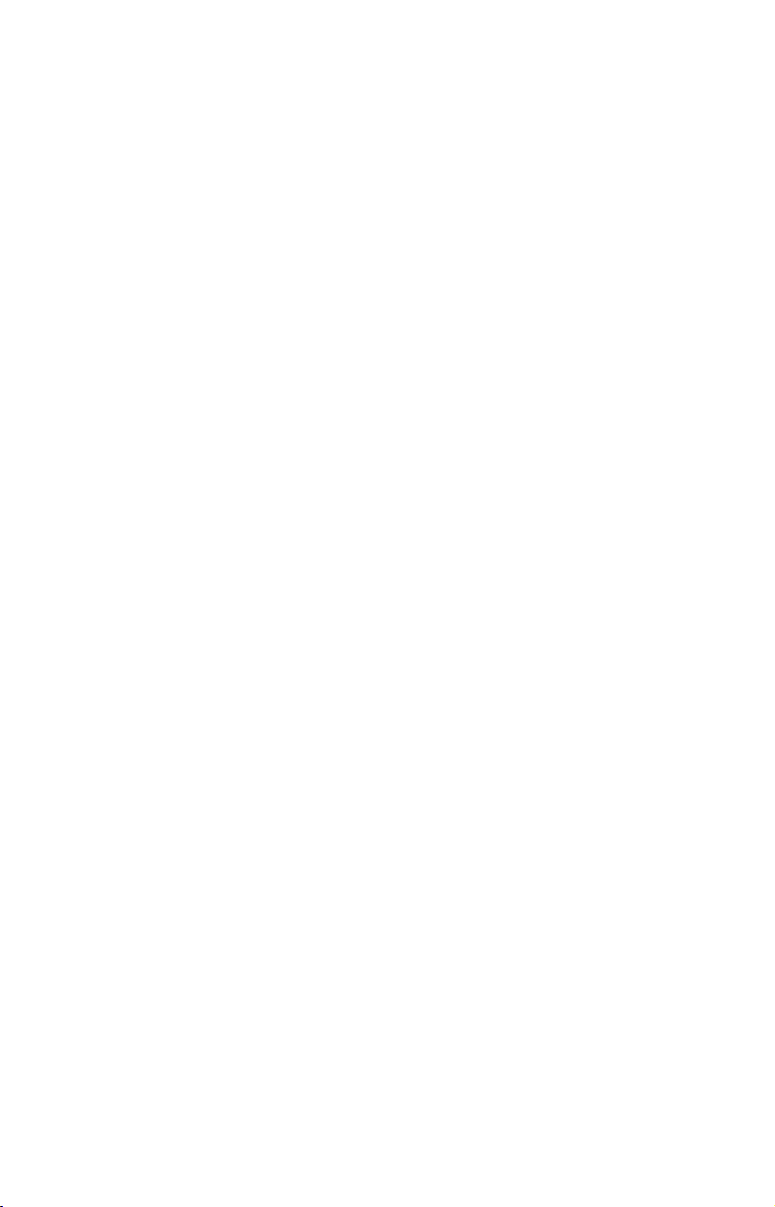
serrer les vis et de faire glisser le transducteur). Si vous perdez fréquemment le signal de fond lorsque vous naviguez à grande vitesse, le
transducteur sort probablement de l’eau au contact de vagues ou lorsque vous traversez un sillage. Déplacez légèrement le transducteur
vers le bas pour empêcher que cela se reproduise.
Si vous vous déplacez ou que vous pêchez dans des zones riches en édifices rocheux, abris et/ou structures, votre transducteur peut fréquemment
remonter du fait d'à-coups ou de contacts avec ces obstacles. Si vous le
souhaitez, vous pouvez le remontez légèrement pour plus de protection.
Il existe deux extrêmes que nous vous conseillons d’éviter. La première est
de ne jamais laisser le bord du support de montage descendre plus bas que
le fond de votre coque. La deuxième est de ne jamais laisser le fond –
l’endroit – du transducteur s’élever plus haut que le fond de votre coque.
Installation à Travers Coque et Installation sur le Tableau
Dans le cas d'une installation dans la coque, le transducteur est collé à
l'intérieur de la coque par de la résine époxyde. Le signal "ping" du sonar passe à travers la coque puis se propage dans l'eau. Cela diffère
d'une installation à travers coque classique où un trou est découpé dans
la coque et un transducteur spécialement conçu est monté à l'aide d'un
passe coque et d'un écrou. Dans ce cas le transducteur est en contact
direct avec l'eau.
Généralement, l’installation du transducteur à l'intérieur de la coque
donne d’excellents résultats à grande vitesse, et une bonne, voir excellente, lecture en profondeur. Il n’existe aucun risque de choc avec des
objets flottants, contrairement à une installation sur le tableau. Le
transducteur ne peut pas être heurté ou arraché lors de la mise à quai
ou du chargement sur une remorque.
L’installation à l’intérieur de la coque comporte également quelques
inconvénients. Tout d’abord, il arrive qu’il y ait perte de sensibilité,
même au travers des meilleures coques. Ce phénomène varie d’une coque à une autre, et même entre différentes installations sur une même
coque. Ce phénomène est du aux différentes structures et constructions
de la coque.
De plus, l’angle du transducteur ne peut pas être ajusté pour un repérage optimal des poissons (visibles à l’écran sous forme d’arcs). (Cela ne
constitue pas un problème pour les sondeurs à éclat). L'impossibilité de
réglage de l'angle peut particulièrement poser problème pour les coques
dont l’avant se soulève à l’arrêt ou à vitesses lentes.
Troisièmement, un transducteur NE PEUT PAS émettre à travers des
coques en bois ou en métal. Ces coques recquièrent une installation sur
tableau arrière ou une installation à travers la coque classique.
19
Page 28
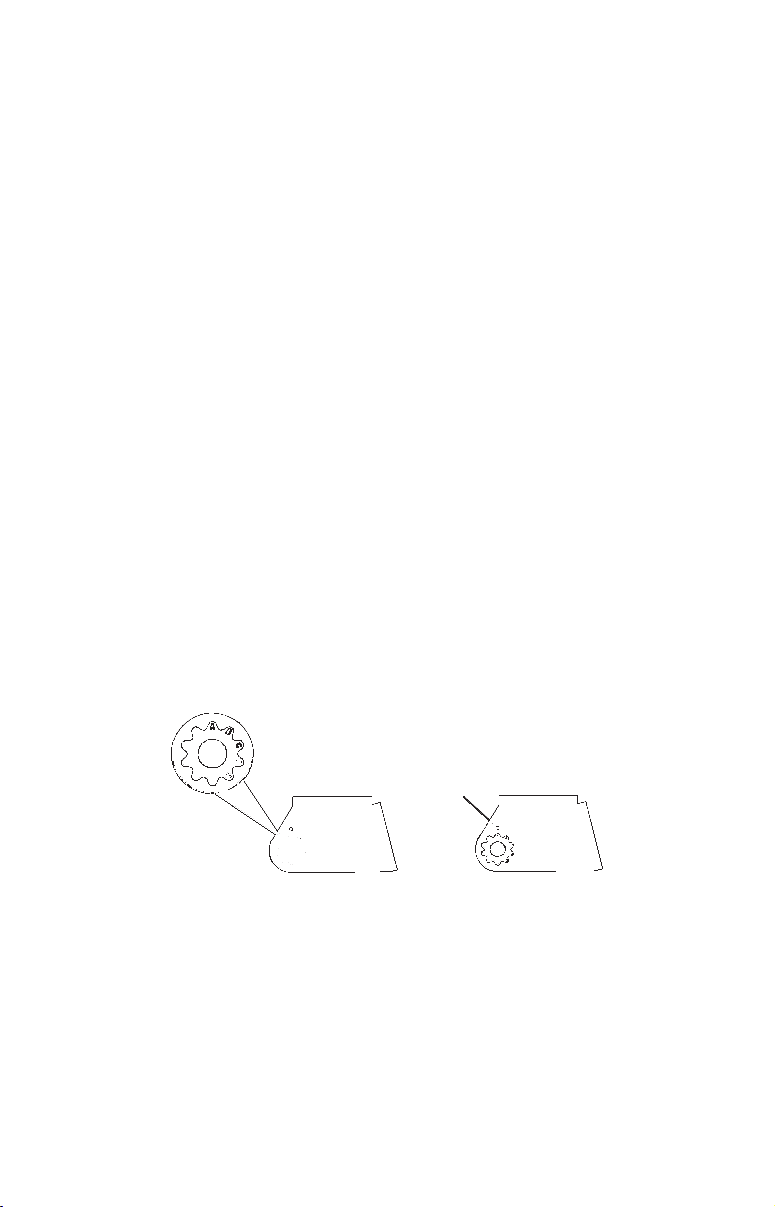
Enfin, si votre transducteur Skimmer possède un capteur de température intégré, il n'affichera que la température du fond de cale et non
pas la température de surface de l'eau.
Suivez les procédures d'essai listées dans la section concernant l'installation à l'intérieur de la coque pour déterminer si vous pouvez émettre
à travers votre coque de manière satisfaisante.
Assemblage et Montage Du Transducteur Sur Le Tableau Arrière
La meilleure façon d’installer ce type de transducteur est tout d’abord
d’assembler toutes les pièces qui le composent, et de placer le support du
transducteur sur le tableau en vous assurant que vous puissiez déplacer
le transducteur de façon à ce qu’il reste parallèle au sol.
Les instructions suivantes varient parfois en fonction du support de montage correspondant à votre type de transducteur. Les Skimmers à fréquence unique sont accompagnés de support en acier inoxydable une
pièce, et les Skimmers bi-fréquence de support de montage en plastique
deux pièces. Suivez les instructions correspondant à votre modèle.
1. Assemblage du support
A. Support une pièce: Enfoncez les deux petits rochets en plastique sur
les côtés du support en métal, comme le montre l’illustration suivante.
Remarquez que des lettres sont gravées sur chaque rochet. Placez chaque
rochet avec la lettre « A » alignée sur la marque (point) présente sur le
support en métal. Cette position ajuste grossièrement l’angle du transducteur pour un tableau de 14°. La plupart des tableaux de hors-bord et
de bateaux propulsés par l'arrière ont un angle de 14°.
Point
Placez les rochets en plastique sur le support.
B. Support deux pièces: Enfoncez deux rochets sur les côtés du sup-
port en plastique, ainsi que deux autres sur chacun des côtés du transducteur, comme le montrent les illustrations suivantes. Remarquez la
présence de lettres inscrites sur chaque rochet.
Placez les rochets sur le support avec la lettre « A » alignée à la marque
présente sur le support. Placez les rochets sur le transducteur avec la lettre "A" alignée avec la position 12 heures de la queue du transducteur.
20
Page 29
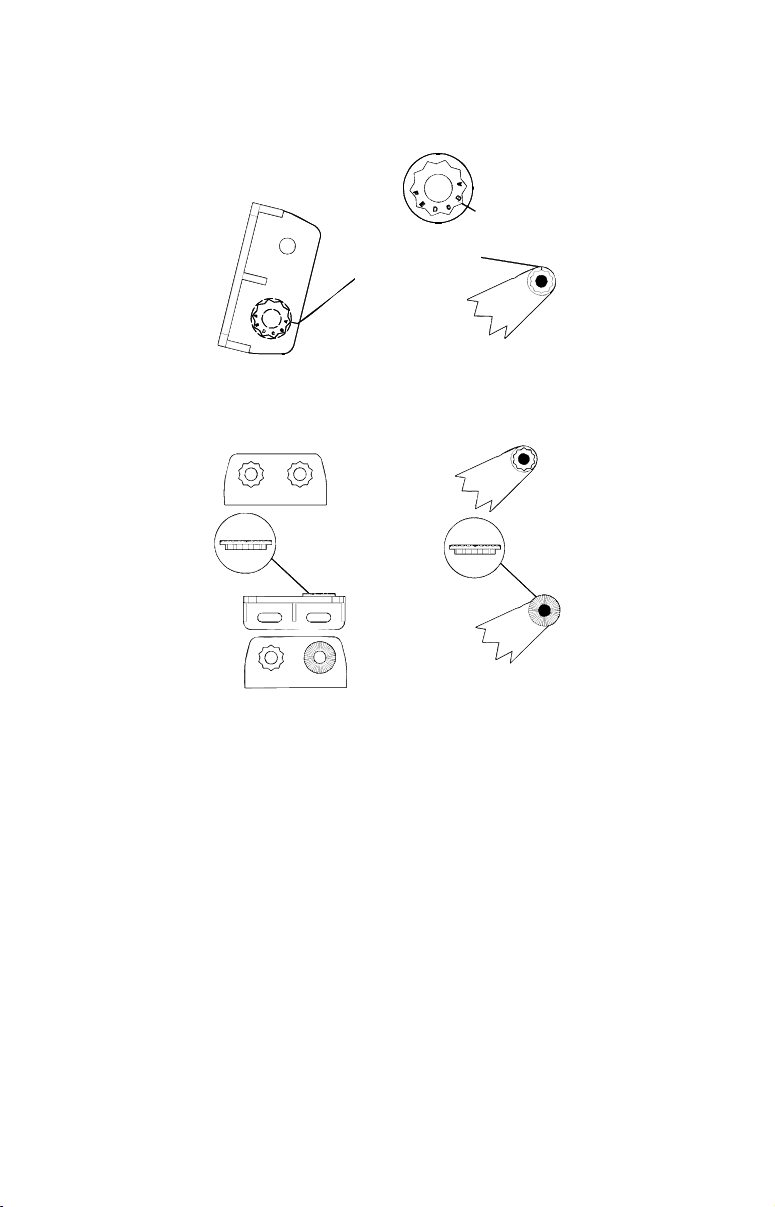
Cette position ajuste grossièrement l’angle du transducteur pour un tra-
r
r
vers de 14°. La plupart des travers de hors-bord et de bateaux propulsés
par l'arrière ont un angle de 14°.
Lettres
Positions
Support du
transducteur
Insérez et alignez les rochets.
d’alignement
Transducteu
Support du transducteur
Rochet
Transducteu
Rochet
Placez les rochets sur le support et sur le transducteur.
2. Installation du transducteur sur le tableau.
A. Support une pièce: Glissez le transducteur entre les deux rochets.
Glissez temporairement le boulon à travers l’assemblage et maintenez
le tout contre le tableau. En regardant le transducteur de côté, vérifiez
qu’il puisse être ajusté de façon à être parallèle au sol. Si c’est le cas,
alors la position "A" est la bonne pour votre coque.
Si le transducteur n’est pas parallèle au sol, retirez le transducteur et
les rochets du support. Installez les rochets avec la lettre "B" alignée
à la marque présente sur le support.
Assemblez à nouveau le transducteur et le support ensemble et placez
le tout contre le tableau. De nouveau, vérifiez que le transducteur
puisse être déplacé afin d’être parallèle au sol. Si c’est le cas, reportezvous à l’étape 3A. Sinon, répétez l’étape 2A en utilisant une lettre
d’alignement différente jusqu'à ce que le transducteur soit correctement placé contre le tableau.
21
Page 30
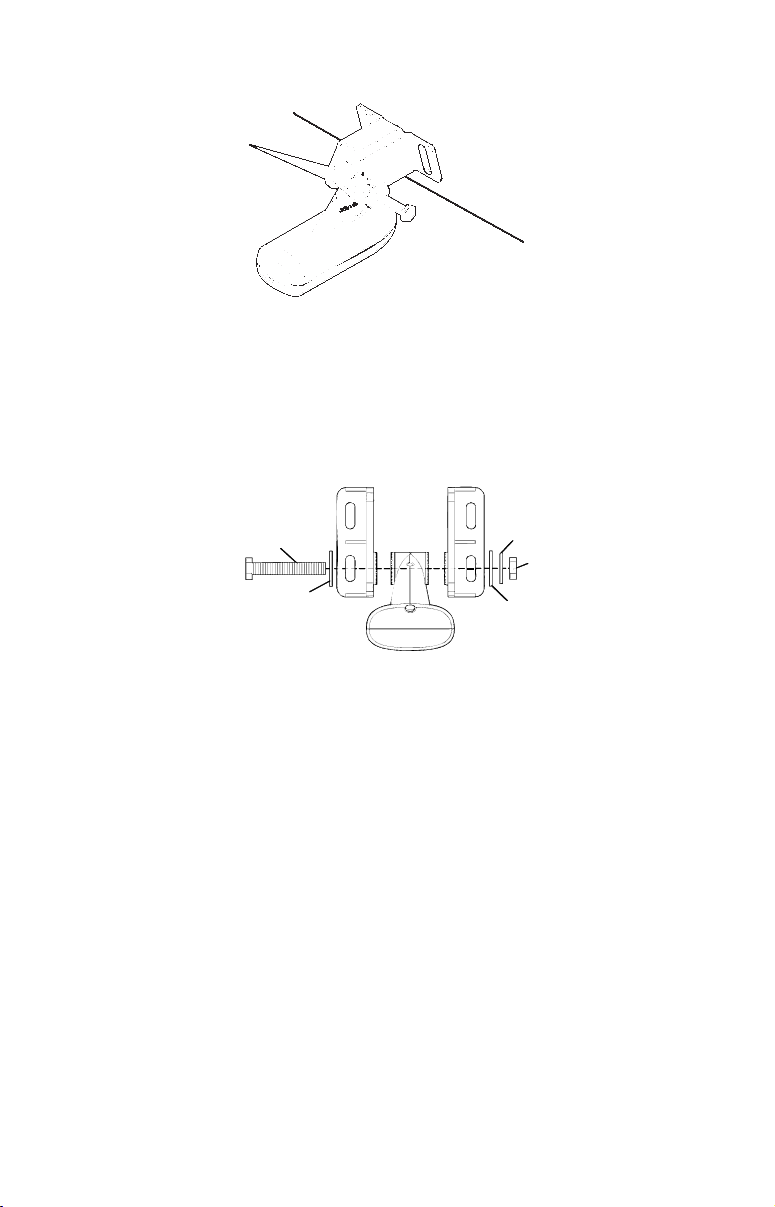
Rochets
Insérez le boulon et vérifiez la position du transducteur contre le tableau.
B. Support deux pièces: Assemblez le transducteur et le support
comme le montre la figure ci-dessous. Glissez temporairement le boulon à travers l’assemblage mais ne resserrez pas encore l’écrou. Maintenez l’ensemble contre le tableau. En regardant le transducteur de côté, vérifiez qu’il puisse être ajusté de façon à être parallèle au sol. Si
c’est le cas, alors la position "A" est la bonne pour votre coque.
Rondelle
Boulon
autobloquante
Écrou
Rondelle plate
Rondelle plate
Assemblez le transducteur et le support.
Si le transducteur n’est pas parallèle au sol, retirez le transducteur
et les rochets du support. Placez les rochets avec la lettre "B" alignée à la marque présente sur le support. Placez-les avec la lettre
"B" alignée avec la position 12 heures de la queue du transducteur.
Ré-assemblez le transducteur et le support et placez-les contre le tableau. De nouveau, vérifiez que le transducteur puisse être déplacé
afin d’être parallèle au sol. Si c’est le cas, reportez-vous à l’étape 3B.
Sinon, répétez l’étape 2B en utilisant une lettre d’alignement différente
jusqu'à ce que le transducteur soit correctement placé contre le tableau.
3. Assemblage du transducteur.
A. Support une pièce: Une fois que vous aurez déterminé la bonne po-
sition pour les rochets, assemblez le transducteur et le support comme le
montre l’image suivante. Ne resserrez pas encore l’écrou autobloquant.
22
Page 31

Écrou
Rondelle
en métal
Rondelles en
caoutchouc
Rondelle en
métal
Boulon
Assemblez le transducteur et le support.
B. Support deux pièces: Une fois que vous aurez déterminé la bonne
position pour les rochets, assemblez le transducteur et le support
comme le montre l’image de l’étape 2B. Ne resserrez pas encore l’écrou
autobloquant.
4. Perçage
Maintenez l’assemblage du support et du transducteur contre le ta-
bleau. Le transducteur doit être approximativement parallèle au sol.
La ligne médiane du transducteur doit être au même niveau que le
fond de la coque. Ne faites pas dépasser le support plus bas que le
fond de la coque!
Marquez sur le tableau l’emplacement du centre de chaque fente pour
le montage des vis. Vous percerez un trou à chacune de ces positions.
Percez les trous. Pour le support une pièce, utilisez la mèche #29
(pour les vis #10). Pour le support deux pièces, utilisez la mèche #20
(pour les vis #12).
Tableau
Positionnez le transducteur contre le tableau et marquez l’emplacement
des trous. Vue de côté (gauche) et vue du dessus (droite).
5. Fixation du transducteur au tableau.
A. Support une pièce: Retirez le transducteur du support et ré-
assemblez le tout en faisant passer le câble par le support et par dessus
le boulon, comme l’illustrent les figures ci-dessous.
23
Page 32

q
Pour le Skimmer à fréquence unique, faites passer le câble par dessus
le boulon et à travers le support. Vue de côté (gauche) et vue du dessus
(droite).
Pour les deux types de support: Fixez le transducteur au tableau. Faites glisser le transducteur vers le haut ou vers le bas jusqu’à ce qu’il soit
correctement aligné avec le fond de la coque. Resserrez les vis du support
et enduisez-les d’un produit de calfatage.
Ajustez la position du transducteur de façon à ce qu’il soit parallèle au sol
et resserrez l’écrou jusqu’à ce qu’il entre en contact avec la bague la plus
à l’extérieur. Resserrez alors encore d’un quart de tour. Ne serrez pas trop
l’écrou autobloquant! En effet, le transducteur ne pourrait alors plus "rebondir" s'il heurtait un objet dans l’eau.
Fond de
la coque
Co
Coque à fond plat
Alignez la ligne médiane du transducteur avec le fond de la coque et
fixez le transducteur au tableau. Vue arrière du Skimmer bi-
fréquence.
ue en V prononcé
6. Faites passer le câble du transducteur à travers ou par dessus le tableau
arrière jusqu’à votre sondeur. Assurez-vous que le câble du transducteur ne
soit pas trop tendu, donnez-lui du mou. Si possible, évitez de faire passer le
câble du transducteur à proximité d’une autre installation électrique sur le
bateau. Des bruits électriques parasites provenant du câblage du moteur,
des pompes de drain, de radio VHF (hyperfréquence) et des aérateurs peuvent en effet être traduits à l’écran. Soyez prudent lorsque vous faites passer
le câble du transducteur à proximité de ces fils électriques.
24
Page 33

AVERTISSEMENT:
Fixez le câble du transducteur au tableau à proximité du
transducteur. Ceci empêchera le transducteur d'entrer
sur le bateau s'il est arraché à grande vitesse.
Si vous devez percer un trou dans le tableau pour y faire passer le raccord du câble, la taille du trou requise est de 16 mm (5/8").
Attention:
Si vous percez un trou dans le tableau pour le passage du câble,
assurez-vous qu’il se situe bien au-dessus de la ligne de flottaison.
Une fois l’installation terminée, comblez convenablement le trou
avec le même produit d'étanchéité que celui utilisé pour les vis.
7. Procédez à un essai pour tester le matériel et visualiser les
résultats. Si vous perdez le signal du fond à grande vitesse, ou si des
interférences apparaissent à l’écran, essayez de faire glisser le support
du transducteur vers le bas. Le transducteur se retrouve ainsi positionné plus profondément dans l’eau, et avec un peu de chance, il se
trouvera au-dessous des turbulences à l’origine des interférences. Ne
faites jamais descendre le support plus bas que le fond de la coque!
Installation Sur Un Moteur A La Traine (Trolling Motor)
(concerne seulement les transducteurs à fréquence unique)
1. Fixez le support TMB-S au transducteur, comme l’illustre la figure
suivante, en utilisant le matériel fourni avec le transducteur
(remarque: la rondelle dentée est fournie avec le TMB-S.)
Boulon
Fixez le support de montage du moteur au transducteur.
Rondelle dentée Support TMB-S
Ecrou
Rondelle plate
2. Glissez la courroie de serrage fournie avec le TMB-S dans la fente du
support et enroulez-la autour du moteur. Positionnez le transducteur
de façon à ce que sa face se retrouve vers le bas quand le moteur sera à
l’eau. Resserrez bien la courroie.
3. Faites passer le câble du transducteur le long de l’axe du moteur. Uti-
lisez des cordons en plastique (non fournis) pour attacher le câble du
transducteur à l’arbre du moteur. Assurez-vous que le câble soit suffisamment détendu pour que le moteur puisse tourner librement. Acheminez le câble jusqu’au sondeur, le transducteur est alors prêt à l’emploi.
25
Page 34

Transducteur installé sur un moteur à la traîne, vue de côté.
Orientation Du Transducteur Et Repérage Du Poisson
Si vous ne visualisez pas de bons repérages de poissons à l’écran (arcs),
il est possible que le transducteur ne soit pas parallèle au sol lorsque le
bateau est à l’arrêt ou marche à vitesse très lente. Si seule la deuxième
partie de l’arc de repérage est visible (inclinaison vers le bas de gauche
à droite), alors l’avant du transducteur est trop haut et doit être descendu. Si seule la première partie de l’arc de repérage est visible (arrière du signal, inclinaison vers le haut de gauche à droite), alors
l’avant du transducteur est trop bas et doit être relevé.
Repérages
partiels de
poisson
Transducteur
orienté trop en
arrière
Transducteur
orienté trop en
avant
Arc de
repérage complet
Orientations du transducteur et leurs conséquences sur
Orientation appropriée
les arcs de poissons.
26
Page 35

REMARQUE:
Nettoyez périodiquement la surface du transducteur avec de l’eau
et du savon pour retirer toute pellicule d’huile susceptible de se déposer. L’huile et la saleté qui peuvent se déposer à la surface du
transducteur réduiront sa sensibilité et peuvent également altérer
son fonctionnement.
Préparation De L'Installation A L'Intérieur De La Coque
Coques avec Matériaux Flottants
L’installation du transducteur dans une coque en fibre de verre doit se
faire au niveau d’une zone où la résine, ou les différentes couches de
fibre de verre, est dépourvue de bulles d’air. Le signal du sonar doit
traverser une fibre de verre compacte. Une installation réussie du
transducteur peut se faire sur des coques avec des matériaux flottants
ou composites (tels que contre-plaqué, balsa, mousse) présents entre les
couches de fibre de verre, à condition que ceux ci soient retirés de la
zone choisie pour l’installation. Consultez la figure ci-dessous.
AVERTISSEMENT:
Ne retirez aucun matériau de votre coque interne à moins
d’en connaître sa composition. Un mauvais meulage ou découpage de votre coque peut entraîner de sérieux dégâts
qui pourraient couler votre bateau. Contactez votre revendeur ou votre fabricant pour qu’il vous confirme les caractéristiques de votre coque.
Remplir de résine
Matériau Flottant
Fixez tout d’abord à la coque avec de l'époxyde
Fixez le transducteur à la coque avec de la résine époxyde au niveau
d’une portion compacte.
Remplir de résine
Coque interne
Coque externe
Par exemple, certains fabricants (mais pas tous) utilisent une première
couche de fibre de verre, puis une couche de balsa, et enfin une
deuxième couche de fibre de verre. Retirer la couche interne de fibre de
verre et la couche de balsa permet de mettre à jour la couche externe de
fibre de verre. Le transducteur peut alors être enduit d’époxyde et installé directement sur la couche externe de fibre de verre. Après que
l'époxyde ait séché pendant 24 heures, remplissez l'espace restant avec
27
Page 36

de la résine polyester. Lorsque le travail est terminé, la coque est rendue étanche et de structure solide. Rappelez-vous que le signal du sonar doit traverser une fibre de verre compacte. Toute bulle d’air présente dans la fibre de verre ou dans la résine époxyde réduira ou éliminera les signaux du sonar.
Essais Déterminant le Meilleur Emplacement Pour l'Installation du Transducteur
Dans l'idéal, le transducteur devrait être installé à proximité de l'arrière et le long de la ligne médiane. Cette position vous procurera les
meilleurs résultats pendant les manoeuvres à grandes vitesses.
Position du Transducteur
(grande vitesse)
Position du Transducteur
(vitesse lente)
Positions d’installation du transducteur à l'intérieur de la coque pour
une utilisation à grande ou à faible vitesse.
Pour choisir la position appropriée pour l’installation de votre transducteur, suivez les procédures d'essais suivantes : (Vous aurez peut
être besoin de quelqu'un pour vous aider à compléter ces étapes.)
1. Ancrez votre bateau dans une eau d'environ 30 pieds (10m) de pro-
fondeur. Ajoutez un peu d’eau au puisard de votre bateau. Branchez le
transducteur au sondeur, allumez ce dernier, et maintenez le transducteur dans l'eau, par-dessus le bord du bateau. Ajustez la sensibilité et
réglez les commandes jusqu’à ce qu’un second écho du fond soit visible
à l’écran. (Vous devrez éteindre la Sensibilité Automatique, la Portée en
Profondeur Automatique et l'ASP™. Essayez un réglage de la portée qui
soit égal à deux ou trois fois la profondeur de l'eau. Plus le fond sera dur
(rocheux), plus il sera facile d'obtenir un deuxième signal de fond.) Ne
modifiez plus les commandes une fois qu’elles auront été réglées.
28
Page 37

Fond réel
Deuxième
écho de fond
Réglage manuel
de la portée
Exemple d'un deuxième signal de fond. L'appareil se trouve dans une
eau de 30 pieds, avec une portée réglée à 80 pieds et une sensibilité
fixée à 87 pourcent.
2. Sortez ensuite le transducteur de l’eau et placez-le dans l’eau du pui-
sard du bateau, face vers le bas. (La face du transducteur est illlustrée
dans la figure de la page suivante.) Observez comment la force du signal
diminue. Le second signal de fond disparaîtra probablement et l'intensité
du signal de fond diminuera très vraissemblablement.
3. A présent, déplacez le transducteur pour trouver l'emplacement don-
nant le signal de fond le plus fort possible. Si vous trouvez un endroit avec
un signal de fond acceptable, marquez sa position et passez à l'étape 4.
Si vous n'arrivez pas à obtenir un signal de fond convenable, essayez
d'augmenter la sensibilité en trois ou cinq frappes sur le clavier, puis déplacez de nouveau le transducteur. Si vous trouvez un emplacement qui
marche, marquez sa position et passez à l'étape 4.
Si pour obtenir un bon signal vous avez augmenté la sensibilité en plus
de cinq frappes sur le clavier, le transducteur devrait être installé à l'extérieur de la coque. Surtout si vous avez dû augmenter la sensibilité à
son maximum pour obtenir un signal de fond correct.
4. La plupart des gens peuvent obtenir de bons résultats en suivants les
étapes 1 à 3, par conséquent cette étape est facultative. Si vous êtes prêt
à fournir un petit effort de plus pour vous assurer que la position que
vous avez choisie marchera dans toutes les conditions, faites un essai
alors que le bateau glisse à la surface de l'eau et observez le signal de
fond. Vous devrez trouver un moyen de soutenir le transducteur pendant
que vous réaliserez votre essai. (Une brique ou deux devraient suffir pour
le maintenir en place.)
29
Page 38

5. Lorsque vous êtes satisfait de l'emplacement obtenu, marquez sa po-
sition et procédez à l'installation du transducteur.
Installation à l'Intérieur de la Coque
Si vous installez le transducteur sur une coque possédant des matériaux flottants pris en sandwich à l'intérieur de la coque, reportez-vous
au texte "Coques avec Matériaux Flottants" à la page 27.
1. Assurez-vous que la zone choisie soit propre, sèche et dépourvue
d’huile ou de graisse. Poncez au papier de verre la surface dégagée de
la coque et celle du transducteur. La zone poncée de la coque devrait
être environ de 1-1/2 fois le diamètre du transducteur. La surface de
la coque doit être bien plate de façon à ce que l’intégralité de la surface du transducteur soit en contact avec elle avant d'être collée.
Après avoir poncé, nettoyez la coque et le transducteur avec de l'alcool à 90° pour retirer toutes les poussières.
Enduisez de résine époxyde
Poncez cette surface
(face ou endroit du transducteur)
Orientez le Skimmer
avec son nez pointé
vers l'avant du bateau.
Vers la proue
Collez le transducteur à la coque.
AVERTISSEMENT:
Utilisez uniquement la résine époxyde disponible chez
LEI. Elle a été formulée spécialement pour convenir à
ces procédures d'installation. D'autres types d'époxyde
pourraient être trop fines ou ne pas sécher jusqu'à la
bonne consistance convenant à une performance optimale du transducteur.
2. La résine époxyde consiste en l'époxyde elle-même et en un durcis-
seur. Sortez les deux composés du paquet et placez-les sur une assiette
en carton.
30
Page 39

Mélangez parfaitement les deux composés ensemble jusqu'à ce que la
mixture prenne une couleur et une consistance uniformes. Ne remuez
pas trop vite car des bulles d'air pourraient se former dans l'époxyde.
Après avoir mélangé, vous disposerez de 20 minutes pour compléter
l'installation avant qu'il ne soit plus possible de travailler l'époxyde.
Appliquez-en une fine couche (environ 1,5mm d'épaisseur) sur la face
du transducteur comme illustré sur la figure précédente. Assurez-vous
qu'il n'y ait pas de poches d'air dans la couche d'époxyde! Puis, appliquez le reste de l'époxyde sur la zone de la coque qui a été poncée.
3. Enfoncez le transducteur dans l'époxyde, en le tournant dans un sens
puis dans l'autre de façon à chasser toute bulle d'air présente sous sa
surface. Cessez d'appuyer lorsque vous entrerez en contact avec la coque. Lorsque vous aurez terminé, la face du transducteur devra être
parallèle à la coque, avec un minimum de résine époxyde présente entre la coque et le transducteur.
4. Appliquez un poids, tel qu'une brique, pour maintenir le transduc-
teur en place pendant le sèchage de l'époxyde. Faites attention de ne
pas heurter le transducteur pendant que l'époxyde est encore liquide.
Laissez le poids en place pendant un minimum de trois heures. Laissez
l'époxyde sécher pendant 24 heures avant de déplacer le bateau.
5. Une fois que l'époxyde sera sèche, acheminez le câble jusqu'au son-
deur et tout sera alors prêt à fonctionner.
Capteurs de Vitesse/Température
Cet appareil peut accepter jusqu’à deux capteurs de température pouvant
être utilisés pour surveiller la température à la surface de l’eau, dans le
vivier ou bien à d’autres endroits. Ces appareils peuvent également accepter un capteur de vitesse en option pouvant déterminer la vitesse et la distance parcourue. Cependant, vous ne pouvez utiliser qu’un accessoire à la
fois. Si vous désirez utiliser un capteur de vitesse et un second capteur de
température en même temps, vous aurez besoin d’un appareil combiné.
REMARQUE:
Cet appareil est fourni avec un transducteur avec capteur de température intégré. Le SeaCharter possède également un capteur de
vitesse. Si vous possédez un FishElite 642c et que vous désirez acquérir un capteur de vitesse ou un capteur de température supplémentaire, reportez-vous aux Informations sur la Commande des
Accessoires à la fin de ce manuel
Si un deuxième capteur de température est utilisé, ce doit être le modèle TS2U. Ce modèle possède une adresse électronique donnée qui lui permet
d’être reconnu en tant que second capteur de température. Une double température ne peut être affichée que sur le Plein Ecran du sondeur. L’Ecran de
31
Page 40

Données Numériques n’affichera que la température du premier capteur.
Reportez-vous aux diagrammes de branchement suivants pour les combinaisons de capteur de vitesse et de température avec l'appareil.
Dos de l’appareil
Prise
accessoire
Capteur de
température
Capteur de vitesse ou combo
vitesse/température
Sondeur avec capteur externe de température, capteur externe de vi-
tesse ou capteur combinant vitesse et température. Le premier capteur
de température est intégré au transducteur.
Prise pour transducteur/
alimentation
Câble du
transduteur/
d’alimentation
Transducteur avec capteur de température
intégré
Fusible 3-amp
Installation Optionnelle d’un Capteur de Vitesse
Tous les appareils de cette série peuvent afficher la vitesse et la distance parcourue, mais seul le SeaCharter 642cDF iGPS est fourni avec
un capteur de vitesse. Si vous souhaitez acquérir un capteur supplémentaire en option pour votre sondeur, reportez-vous aux Informations
concernant la Commande d'Accessoires à la fin de ce manuel. Les instructions suivantes décrivent l’installation du capteur de vitesse.
Les outils recommandés pour cette installation incluent : une perceuse,
une mèche de diamètre 16mm (5/8"), une mèche de diamètre 3mm
(1/8"), un tournevis. Le matériel requis comprend : 4 vis à bois en acier
inoxydable #8 (2cm de long), un produit d'étanchéité de haute qualité
marine utilisable au-dessus et en-dessous de la ligne de flottaison.
32
Page 41

Tout d'abord, choisissez un emplacement sur le tableau de votre bateau
q
où le débit de l’eau sera le plus régulier possible. N’installez pas le capteur derrière les membrures ou les virures. Celles-ci agissent sur la circulation de l’eau et créent des turbulences. Assurez-vous que le capteur restera immergé lorsque le bateau se déplacera à la surface de l'eau.
Assurez-vous que le capteur ne gênera pas le remorquage du bateau.
Généralement, le capteur est installé à un pied (30 centimètres environ) de la ligne médiane du tableau.
Après avoir déterminé l’emplacement idéal, placez le capteur sur le tableau. La partie inférieure du support doit se trouver au même niveau
que le fond de la coque. En utilisant le capteur comme un patron, marquer l’emplacement des trous que vous percerez pour chaque vis (quatre trous, soit deux marques par fente). Percez des trous de 3mm de
diamètre, un à chaque extrémité de chaque fente.
Fixez le capteur à la coque à l’aide de vis à bois en acier inoxydable #8
(non fournies). Assurez-vous que le capteur soit au même niveau que le
fond de la coque, serrez les vis et enduisez les d’un produit d'étanchéité
de haute qualité marine au-dessus et en-dessous de la ligne de flottaison.
Bon emplacement
Vue de l'arrière montrant un bon emplacement
pour l'installation du capteur de vitesse.
Si la base du tableau est arrondie, comblez le jeu entre le tableau et le
capteur avec du produit d'étanchéité. Ceci assurera une circulation
d'eau régulière.
Tableau
ue
Installation du capteur: vue de côté (gauche) et vue arrière (droite.)
Fond de la coque Fond de la co
Faites passer le câble du capteur à travers ou par dessus le tableau et
acheminez-le jusqu’au sondeur. Si nécessaire, percez un trou dans la
coque pour y faire passer le raccord du câble. La taille requise du trou
sera de 16 mm (5/8").
33
Page 42

Attention:
Si vous percez un trou destiné au passage du câble dans la coque, assurez-vous qu’il se situe au-dessus de la ligne de flottaison. Une fois
l’installation terminée, bouchez convenablement le trou avec le même
produit d'étanchéité que celui utilisé pour les vis.
Le capteur est à présent prêt à l’emploi. Branchez-le à la prise accessoire située au dos du sondeur. Si vous avez des questions concernant
l’installation de votre capteur, veuillez contacter votre revendeur maritime local.
Branchements
L'appareil est alimenté par une batterie 12 volts. Pour de meilleurs résultats, reliez le câble d'alimentation directement à la batterie. Vous
pouvez relier le câble d'alimentation à une barre accessoire ou d'alimentation, cependant vous pouvez rencontrer des problèmes d'interférences électriques. Par conséquent, il est plus sûr de relier le câble
d'alimentation directement à la batterie.
Attention:
Lorsque vous utilisez l’appareil en milieu salé, nous vous recommandons fortement de débrancher le câble de la source
d’alimentation lorsque l’appareil est éteint. Lorsque l’appareil est
éteint mais qu’il reste connecté à une source d’alimentation, un phénomène d’électrolyse peut survenir au niveau de la fiche du câble
d’alimentation. Ceci peut entraîner une corrosion de la fiche ainsi
que des contacts électriques du câble et de la prise du sondeur.
En milieu salé, nous vous recommandons de brancher le câble à
l’interrupteur auxiliaire présent sur la plupart des bateaux. Si
vous rencontrez des problèmes d’interférences électriques, ou si un
tel interrupteur n’est pas disponible, nous vous recommandons de
brancher le câble directement à la batterie et d’installer un interrupteur en ligne. Cela vous permettra de couper le courant au niveau du câble d’alimentation lorsque vous n’utiliserez pas
l’appareil. Lorsque vous n’utilisez pas l’appareil, vous devriez toujours couper le courant au niveau du câble d’alimentation, surtout
quand celui-ci n’est pas branché au sondeur.
Si possible, éloignez le câble d’alimentation de tout autre installation
électrique, particulièrement celle du moteur. Cette précaution fournira
une meilleure isolation aux interférences électriques. Si le câble fourni
n’est pas assez long, raccordez-y un fil isolé de calibre #18. Le câble
d’alimentation est composé de deux fils, un rouge et un noir. Le fil rouge
34
Page 43

est positif, le fil noir est négatif. Assurez-vous que le porte-fusible soit
relié au fil rouge aussi près que possible de la source d’alimentation.
Par exemple, si vous devez étendre le câble d’alimentation à la batterie
ou à la barre d’alimentation, reliez une extrémité du porte-fusible directement à cette dernière. Ceci protégera à la fois le sondeur et le câble d’alimentation en cas de court-circuit. Le fusible utilisé est de 3
Ampères.
Vers
appareil
Interrupteur optionnel pour
installations en milieu salé
Fil noir
Batterie
12 volts
Fil rouge avec
fusible de 3 amp
Branchements pour le sondeur.
AVERTISSEMENT:
Ce produit doit être indépendamment relié au fusible 3
Ampères fourni (ou équivalent), même si vous utilisez une
barre accessoire ou d'alimentation munie d'un fusible.
Si un dysfonctionnement se produit à l'intérieur de l'appareil, des dommages importants peuvent avoir lieu si le
fusible fourni n'est pas utilisé. Comme tous les appareils
électriques, cet appareil pourrait être endommagé à un
point où il serait irréparable et pourrait même occasionner du tort à l'utilisateur s'il n'était pas convenablement
relié à un fusible.
ATTENTION:
Le manquement à l'utilisation du fusible 3 ampères fourni annulera votre garantie! Pour un remplacement, utilisez un fusible de type
3AG 3-amp.
Cet appareil est équipé d’une protection à la polarité inverse. Il ne subira aucun dommage si les fils électriques sont branchés à l’envers. Cependant, l’appareil ne fonctionnera pas tant que les fils ne seront pas
correctement branchés.
Antenne GPS Interne
L’appareil est équipé d’une antenne GPS + WAAS intégrée à 12 canaux
parallèles.
35
Page 44

Branchements du Câble NMEA
NMEA est un format standard de transmission pour les équipements
électroniques marins. Par exemple, un autopilote peut se brancher à
l’interface NMEA de l’appareil et recevoir des informations de positionnement. L'appareil peut échanger des informations avec n'importe quel
périphérique transmettant ou recevant des données NMEA 0183, cependant un câble de comunication n’est présentement pas disponible
pour cet appareil. Si vous avez besoin de réaliser une connection NMEA
0183, consultez le service clientèle. Pour contacter ce service, reportezvous aux informations se trouvant à la fin de ce manuel.
Branchements NMEA
Pour échanger des données NMEA, l’appareil possède un port de communication compatible NMEA 0183 version 2.0. Le Port Com un (Com-1)
peut être utilisé pour recevoir des données GPS dans le format NMEA.
Com-1 peut également transmettre des données GPS au format NMEA
vers un autre appareil.
Un câble de données devrait posséder trois fils. Com-1 utilise le fil jaune
pour transmettre, le fil orange pour recevoir et le fil blindé pour le signal
et la masse.
Com-1 vers
appareil
Branchement au Com-1 pour recevoir des informations NMEA de posi-
Orange (Reçoit) NMEA Transmet
Blindé (Masse)
tion depuis un autre récepteur GPS.
Masse
Vers
autre
appareil
Com-1 vers
appareil
Jaune(Transmet) NMEA Reçoit
Blindé (Masse)
Masse
Vers
autre
appareil
Branchement au Com-1 pour transmettre les informations NMEA de
position vers un autre appareil compatible NMEA.
Reportez-vous au manuel de votre autre appareil pour plus d’informations
concernant ces branchements.
Installation du Sondeur : Support ou Portable
Vous pouvez installer l'appareil sur un tableau de bord à l'aide du support
fourni. Il peut également être monté sur une source d'alimentation portable.
Si vous utilisez le support de suspension fourni, vous serez peut être interressé par le système de montage R-A-M
le support de suspension de l’appareil en un montage pivotant.
®
en option. Il permet de convertir
36
Page 45

Système de montage R-A-M en option.
Installation sur Support
Installez l’appareil à un endroit pratique et accessible, et assurez-vous
qu’il soit possible de l’incliner de façon à obtenir le meilleur angle de visibilité. Il doit s’agir d’une position offrant une vue dégagée du ciel
afin que l’antenne interne GPS puissent recevoir les signaux des
satellites. Assurez-vous également que vous disposez de suffisament de
place pour pouvoir y relier les câbles d'alimentation et du transducteur.
Les orifices à la base du support permettent l’insertion de vis à bois ou
de boulons. Au besoin, posez du contre-plaqué sur l’arrière des panneaux minces en fibre de verre pour renforcer le tableau de bord et bien
fixer le matériel de montage.
Avant
Installez le support de suspension. Positionnez-le de manière à ce que
ses bras soint inclinés vers l'avant de votre appareil.
37
Page 46

Percez un trou de 25.4 mm dans le tableau de bord pour les câbles
d'alimentation et du transducteur. Le meilleur emplacement pour ce
trou se trouve directement en-dessous du support de montage. De cette
façon, le support peut recouvrir le trou et retenir les câbles, pour une
installation soignée. Certains clients préfèrent installer le support à
côté du trou prévu pour le passage des câbles. Il s’agit d’une question
de préférence.
27.6
173.9
[6.85]
137.9
[5.43]
Millimètres
[Pouces]
Vues de face (gauche) et de côté (droite) illustrant les dimensions de
l'appareil monté sur un support de suspension.
[1.09]
157.9
[6.22]
56.9
[2.24]
77.1
[3.03]
Faites passer l'extrémité dénudée du câble d'alimentation dans le trou
depuis le dessus et vers le bas. Si vous le souhaitez, vous pouvez combler le trou au moyen d’un bon produit de calfatage marin (certains
commerçants vendent des caches pour dissimuler l’ouverture.) Quelque
soit le type d’installation que vous choisirez, assurez-vous que vous
laissez suffisamment de mou aux câbles pour pouvoir incliner ou pivoter le boîtier du sondeur. Si vous choisissez de remplir le trou avec un
produit de calfatage, positionnez correctement les fils sous le tableau de
bord en prenant soin de leur laisser suffisamment de mou avant
d’appliquer le produit.
Avant de positionner le support, maintenez les câbles sous le tableau
de bord. Glissez le support de façon à dissimuler le trou, et pressez
fermement l’arrière de la base du support contre les câbles de manière
38
Page 47

à les maintenir en place contre le bord de l’orifice. Fixez le support au
tableau de bord. Attachez le boîtier de l’appareil en utilisant les vis et
les rondelles fournies.
Installation Portative
Comme beaucoup de produits Eagle, cet appareil peut être utilisé de
manière portative grâce à un boîtier d’alimentation portable en option
(PPP). Le boîtier d'alimentation et le transducteur portable en option
élargissent les possibilités d'utilisation de votre appareil. Le PPP vous
permet d’utiliser votre appareil à bord de votre bateau ou à quai, de
l’emporter avec vous pour pêcher sur glace ou de l’utiliser à bord du
bateau d’un ami.
La plupart des boîtiers d’alimentation portables LEI peuvent être utilisés avec huit piles alcalines de type "D". Certains utilisent une batterie
rechargeable et scellée en option. Pour plus d’informations concernant
le PPP adapté à votre appareil, reportez-vous aux informations concernant la commande d’accessoires à la fin de ce manuel.
Pile de type "D"
Installez les piles dans le boîtier d'alimentation portable.
Installation des Cartes Mémoire MMC ou SD
Votre appareil utilise des Cartes MultiMedia pour stocker des informations, telles que les enregistrements sonars, les cartes personnalisées,
les waypoints, les tracés ou d’autres données GPS. L’appareil peut également utiliser des Cartes Secure Digital (cartes SD) pour stocker des
données.
REMARQUE:
Tout au long de ce manuel, nous utiliserons le terme MMC, mais
rappelez-vous que votre appareil peut fonctionner avec une carte
MMC ou SD pour le stockage des données.
39
Page 48

Ces deux supports solides de mémoire instantanée ont une taille avoisinant celle d’un timbre poste. Une carte SD est légèrement plus
épaisse qu’une carte MMC. Au moment de l’impression de ce manuel,
les capacités disponibles de stockage des cartes MMC étaient les suivantes: 8 MB, 16 MB, 32 MB, 64 MB et 128 MB. Les capacités disponibles de stockage des cartes SD étaient de 8 MB, 16 MB, 32 MB, 64 MB,
128 MB, 256 MB et 1 GB. Des cartes MMC supplémentaires sont disponibles chez LEI Extras; reportez-vous aux informations concernant
les commandes à la fin de ce manuel. Les cartes MMC et SD sont également disponibles chez de nombreux revendeurs d’électronique et d'appareils photos.
L'emplacement prévu pour les cartes MMC se situe dans un compartiment au devant du boîtier. L'ouverture de ce compartiment se situe
dans le coin inférieur droit. La figure suivante illustre un gros plan de
l'ouverture.
Vis
Insérez la carte
dans ce sens, face
au-dessus
Compartiment de la Carte Mémoire avec une carte MMC de 16MB ici
installée.
Pour retirer une carte MMC
1. Ouvrez le compartiment en dévissant la vis avec votre pouce. La vis
devrait être serrée de manière à vous permettre de la déserrer simplement avec votre doigt. Si elle a été trop serrée, utilisez l'ongle de votre
pouce, une pièce ou un tournevis pour ouvrir la petite porte.
2. Appuyez simplement sur la MMC avec votre doigt et glissez-la hors
de son emplacement.
3. Refermez la porte et resserrez la vis avec votre pouce.
Pour installer une carte MMC ou SDC
1. Ouvrez la porte du compartiment.
40
Page 49

2. Saisissez la carte MMC par le bas et insérez-la dans l'emplacement
prévu à cet effet. Utilisez ensuite votre ongle pour pousser le reste complètement vers la gauche, jusqu'à ce qu'elle soit bien installée.
3. Refermez le compartiment et resserrez la vis avec votre pouce.
Autres Accessoires
Les autres accessoires incluent des cartes MMC, des lecteurs de carte
MMC et le logiciel de cartographie MapCreate™ 6 pour votre ordinateur. Les lecteurs de cartes MMC sont disponibles pour port parallèle
ou pour port USB
CD-ROM MapCreate™ 6 (gauche). Lecteur de cartes MMC pour port
USB (droite).
REMARQUE:
Lorsque vous allumerez l'appareil pour la première fois, l'affichage
Cartographique apparaîtra. Si vous préférez commencer par le
fonctionnement du GPS, reportez-vous à la Sec. 6, Fonctionnement
de Base du GPS. Rappelez-vous : vous n'avez pas besoin de lire ce
manuel entièrement pour commencer à utiliser votre appareil.
Nous l'avons conçu pour vous permettre de lire les sections que
vous voulez lire.
41
Page 50

Notes
42
Page 51

Section 3:
Fonctionnement de Base du Sonar
Cette section traite des fonctions les plus basiques du sonar. Les instructions présentées à la Sec. 3 suivent un ordre chronologique. La Sec.
4, Options & Autres Fonctions du Sonar, traitera d'autres fonctions et
utilisations plus avancées.
Avant d'allumer votre sondeur, il est bon de prendre connaissance des
différentes touches, du Menu Principal, des quatre écrans différents, et
de la façon dont tout ceci fonctionne ensemble. CEPENDANT, si vous
ne pouvez tout simplement pas attendre pour vous rendre sur l'eau,
reportez-vous à la page de Consultation Rapide, page 51.
Clavier
4
8
2
3
5
Accès au compartiment de la MMC
Appareil SeaCharter 642cDF iGPS montrant l'écran partagé
carte/sonar, le clavier et la trappe d'accès pour la carte MMC.
1. PWR/LIGHT (Mise en marche & Lumière) – La touche PWR per-
met d'allumer et d'éteindre l'appareil et d'activer le rétro-éclairage.
2. PAGES – Cette touche et les ← → touches fléchées permettent de
passer d'un mode d'affichage à un autre: Ecran d'Etat Satellite, Ecran
de Navigation, Ecran Cartographique et Ecran du Sondeur.
43
9
7
6
1
Page 52

3. MENU – Appuyez sur cette touche pour accéder aux menus et aux sous-
menus. Cette touche permet également d'accéder aux fonctions de recherche
des rues, des intersections, des adresses et des sorties d'autoroute.
4. TOUCHES FLECHEES – Ces touches sont utilisées pour naviguer
dans les menus, pour effectuer des sélections, pour déplacer les curseurs à l'écran du sonar et de la carte, et pour entrer des données.
5. ENT/ICONS (Entrée & Icônes) – Cette touche vous permet de sau-
vegarder des données, de valider des valeurs et d’exécuter les commandes des menus. Elle est également utilisée pour créer des icônes de repérages.
6. EXIT – La touche Exit vous permet de revenir à l’écran précédent,
d’effacer des données ou de sortir d’un menu.
7. WPT – La touche Waypoint est utilisée pour sauvegarder ou pour
réutiliser des waypoints (points de repère), pour rechercher des
waypoints et pour accéder à la liste des waypoints. Cette touche permet
également d'ouvrir les menus de recherche des Points d'Intérêts (POI)
et prend part à certaines fonctions de navigation.
8. ZOUT – Cette touche vous permet d'effectuer un zoom arrière. Sur
l'Ecran du Sondeur, cette touche vous ramène à l'écran sondeur entier,
affichant l'intégralité de la colonne d'eau, depuis la surface jusqu'au
fond. Sur l'Ecran Cartographique, elle vous permet de visualiser une
zone géographique plus importante à l'écran avec moins de détails.
9. ZIN – Cette touche vous permet d'effectuer un zoom avant. Sur
l'Ecran du Sondeur, elle permet d'agrandir les signaux de poissons et le
détail du fond. Sur l'Ecran Cartographique, elle vous permet de visualiser plus de détails dans une zone géographique plus réduite à l'écran.
Allumer et Eteindre l'Appareil/l'Eclairage
Pour allumer l'appareil, appuyez sur PWR. Lorsque l'appareil est mis
sous tension, l'Ecran Cartographique apparaît en premier. Pour passer
à l'Ecran du Sondeur, appuyez sur
Pour activer le rétro-éclairage, appuyez sur
PAGES|→ POUR SONAR|EXIT.
PWR. L'appareil dispose de
trois niveaux de rétro-éclairage parmi lesquels choisir. Appuyez plusieurs fois sur
Eteignez l'appareil en appuyant sur la touche
PWR pour passer d'un niveau à un autre.
PWR pendant 3 secondes.
Menu Principal
L'appareil possède un Menu Principal qui comprend les commandes de
fonctions et de réglages. Les instructions de cette section traiteront
uniquement des fonctions du sonar — les commandes de base qui per-
44
Page 53

mettront à l'appareil d'afficher les signaux du sonar à l'écran. Ce sondeur fonctionnera dès sa sortie de l'emballage avec ses réglages par défaut. Cependant, si vous souhaitez en apprendre davantage sur les diverses options du sonar, reportez-vous à la Sec. 4, Options & Autres
Fonctions du Sonar. (Pour des informations plus générales sur le réglage du système et des options GPS, reportez-vous à la Sec. 8, Réglage
du Système & des Options GPS.)
Vous pouvez accéder au Menu Principal depuis n'importe quel type
d'affichage en appuyant sur
tourner à l'écran principal, appuyez sur
style de notre texte pour "
MENU|MENU. Pour sortir du menu et re-
EXIT. Rappelez-vous que le
MENU|MENU" signifie "appuyez deux fois sur
la touche Menu." Reportez-vous à l'explication complète du formattage
de notre texte à la page 13, Comment utiliser ce manuel.
Menu Principal.
Les commandes du Menu Principal et leurs fonctions sont les suivantes:
Screen (Ecran): modifie le contraste ou la luminosité de l’écran.
Sounds (Sons): active ou désactive les sons émis par les touches et les
alarmes, et permet également de régler le style de l’alarme.
Transparency (Transparence): règle le niveau de transparence des
menus.
Alarms (Alarmes): active ou désactive les alarmes du GPS et du sonar
et modifie les seuils des alarmes.
Route Planning (Elaboration de Routes): utilisé pour planifier, vi-
sualiser ou naviguer le long d'un itinéraire.
My Trails (Tracés): affiche, crée et supprime des tracés. Également
utilisé pour naviguer le long d'un tracé ou pour ré-emprunter un tracé.
45
Page 54

Cancel Navigation (Annuler Navigation): désactive les diverses
commandes de navigation. Utilisé pour stopper la fonction de navigation une fois que vous avez atteint votre destination.
Sonar Setup (Paramétrage Sondeur): permet de règler diverses options du sondeur.
GPS Setup (Paramétrage GPS): permet de règler diverses options
du récepteur GPS.
System Setup (Paramétrage Système): permet de règler les options
de la configuration générale.
Sun/Moon Calculations (Calcul Soleil/Lune): recherche les heures
de levée et de coucher du Soleil et de la Lune.
Trip Calculator (Calculateur du Trajet): affiche l'avancée du trajet
et certaines statistiques.
Timers (Chronomètres): contrôle le chronomètre, le compte à rebours
et les réglages du réveil.
Browse MMC Files (Parcourir Fichiers MMC): cette commande
vous permet de visualiser la carte MMC installée dans l'appareil et les
fichiers qu'elle contient.
Modes d'Affichage
L'appareil possède quatre Modes d'Affichage. Ces affichages sont les suivants: l'Ecran d'Etat Satellite, l'Ecran de Navigation, l'Ecran Cartographique et l'Ecran du Sondeur. Vous pouvez accéder à ces types d'affichage
en appuyant sur la touche
sélectionner un type d'Ecran. Sortez du menu en appuyant sur
PAGES, puis en utilisant les flèches ← → pour
EXIT.
Menu des Affichages illustrant les options d'affichage du Sondeur.
46
Page 55

Ecran d'Etat Satellite
Cet écran fourni des informations détaillées sur l’état de la réception
satellite de l'appareil et sur l’acquisition d’une position. Pour accéder à
l'Ecran d'Etat Satellite: Appuyez sur
→ pour sélectionner
STATUS (ETAT). Sortez du menu en appuyant sur EXIT.
PAGES, puis utilisez les touches ←
Ce mode d'affichage représente une fonction du GPS, il sera donc décrit
plus en détails dans la Sec. 6.
Quelque soit l’écran que vous utilisiez, un indicateur de position/point
d’interrogation clignotant et l’affichage clignotant des données GPS
indiquent que le verrouillage satellite a été perdu et qu’aucune position
n’est confirmée.
AVERTISSEMENT:
Ne procédez à aucune navigation avec cet appareil tant
que les nombres affichés à l'écran n’auront pas cessé de
clignoter!
Ecran d'Etat Satellite illustrant une réception satellite avec l'acquisi-
tion d'une position 3D (latitude, longitude et altitude) et réception
WAAS.
Ecran de Navigation
Cet écran possède une boussole affichant la direction de votre déplacement et la direction à suivre pour vous rendre à un waypoint (point de
repère). Pour accéder à l'Ecran de Navigation: appuyez sur
→ jusqu'à
NAVIGATION|EXIT.
PAGES| ←
Ce mode d'affichage représente une fonction du GPS, par conséquent
nous le décrirons plus en détails à la Sec. 6.
47
Page 56

Ecran de Navigation enregistrant un tracé en direction du nord-est.
Ecran Cartographique
L'Ecran Cartographique affiche votre trajectoire et votre orientation depuis une vue aérienne. Par défaut, cet appareil affiche toujours la carte
avec le Nord situé en haut de l'écran. La flèche au centre de l'écran représente votre position actuelle. Elle pointe dans la direction de votre
déplacement.
Ecran Cartographique indiquant une position sur le lac Bull Shoals,
Arkansas. Affichage de la carte plein écran (gauche). Affichage de la
carte avec sonar (droite).
L'Ecran Cartographique est également l'affichage par défaut qui apparaît lorsque vous allumez l'appareil. Pour accéder à l'Ecran Cartographique depuis un autre écran, appuyez sur
(CARTE)|EXIT.
PAGES| ← → jusqu'à MAP
48
Page 57

Vous pouvez afficher un écran partagé montrant à la fois l'écran Cartographique et l'écran du Sondeur. Cette fonction est décrite à la Sec. 4,
Options & Autres Fonctions du Sonar.
L'Ecran Cartographique est une fonction du GPS, il sera donc décrit
plus en détails dans la Sec. 6.
Ecran du Sondeur
L'Ecran du Sondeur affiche le graphique du sondeur. Il s'agit d'une vue
transversale de la colonne d'eau présente sous le bateau. L'image défile
à l'écran, affichant les échos du sonar représentant les poissons, les
structures et le fond.
Pour accéder à l'Ecran du Sondeur, appuyez sur
touches ← → pour sélectionner
SONAR (SONDEUR). Le Menu des Affichages
PAGES, puis utilisez les
proposera quatre options d'affichage graphique dans la catégorie du Sondeur : Plein Ecran, Ecran Partagé, Double Fréquence et Données Numériques. Depuis le menu des Affichages du Sondeur vous pourrez sélectionner l’une de ces options en appuyant sur ↓ jusqu’à l’affichage désiré
EXIT.
|
L'Ecran du Sondeur possède également son propre menu, qui est utilisé
pour des fonctions plus avancées et pour le réglage de diverses options.
Les Options et autres fonctions du Sonar sont traitées à la Sec. 4. Pour
accéder au menu de l'Ecran du Sondeur, appuyez sur
MENU depuis
l'Ecran du Sondeur.
Modes d’Affichage du Sondeur : Plein Ecran (gauche). Ecran Partagé
(droite)
49
Page 58

r
Double Fréquence (gauche) et Données Numériques (droite).
Données
Numériques
(profondeur &
température)
Arcs de
Poissons
Structure
Affichage du Sondeur en mode plein écran.
Signal de surface
Signal de fond
Bruit de surface
Echelle de
profondeu
Barre de
zoom
Barre
Graphique
FasTrack
Vous pouvez personnaliser la façon dont les images ainsi que d'autres
données sont affichées à l'écran du Sondeur, et cela de nombreuses manières différentes. Votre appareil possède plusieurs fonctions et options
qui peuvent vous aider à mieux interpréter la scène sous-marine.
Nous parlerons de ces fonctions et de ces options à la Section 4, mais
pour vous montrer combien cet appareil est facile à utiliser, reportezvous à la consultation rapide en 10 étapes de la page suivante, qui couvrira la plupart des situations de pêche. La consultation rapide décrit
la façon dont votre appareil fonctionnera avec toutes les fonctions du
sonar à leur réglage par défaut.
50
Page 59

Consultation Rapide pour un Fonctionnement de
Base du Sonar
1. Installez le transducteur et le sondeur. Branchez le sondeur à une
source d'alimentation et connectez-y le transducteur. Assurez-vous que
la carte MMC soit bien installée. Consultez les détails complets d'installation commençant à la page 15.
2. Mettez votre bateau à l'eau.
3. Pour allumer le sondeur, appuyez sur la touche
PWR.
4. L'Ecran Cartographique apparaît. Passez d'un mode d'affichage à un
autre (Ecran Cartographique, Ecran d'Etat Satellite, Ecran de Navigation, Ecran du Sondeur) en appuyant sur PAGES|← → pour sélectionner le Nom de l'Affichage|EXIT. Affichez l'Ecran du Sondeur.
5. Si vous désirez travailler avec des données GPS, attendez que l'appareil
localise les satellites et calcule votre position actuelle. Lorsque l'appareil
acquiert une position, une tonalité est émise et un message apparaît.
6. Une fois la position acquise, rendez-vous à votre zone de pêche. Votre
appareil affichera automatiquement la profondeur et la température de
surface de l'eau au coin supérieur gauche de l'écran.
Les réglages automatiques permettront une détection du fond, affiché
dans la portion inférieure de l'écran. Le graphique du Sondeur plein
écran défilera de droite à gauche, vous montrant ainsi ce qui se trouvera sous le bateau pendant que vous vous déplacerez sur l'eau. Vous
pouvez modifier l'affichage en:
Effectuant un zoom avant pour aggrandir l'image pour plus de
détails : appuyez sur
ZIN.
Effectuant un zoom arrière pour revenir au mode en plein
écran: appuyez sur
ZOUT.
7. Surveillez l'écran pour l'apparition de symboles de poissons (ou
d'arcs, si la fonction de Fish I.D.™ est désactivée). Lorsque vous visualisez des symboles de poissons ou des arcs, cela signifie que vous avez
trouvé du poisson! Stoppez le bateau et mettez votre leurre ou votre
amorce à l'eau à la profondeur indiquée à l'écran du sondeur.
8. Mesurez la profondeur du poisson en comparant les symboles ou les
arcs de poissons à l'échelle de profondeur à la droite de l'écran, ou obtenez une mesure plus précise avec le Curseur de Profondeur. Appuyez
sur
MENU|↓ jusqu'à DEPTH CURSOR (CURSEUR DE PROFONDEUR)|ENT. Appuyez
sur ↓ ↑ pour aligner le curseur sur l'arc de poisson. La profondeur
exacte apparaît dans une petite fenêtre à l'extrémité droite de la ligne
du curseur. Pour effacer le curseur, appuyez sur
EXIT.
51
Page 60

9. Si vous dérivez à vitesse très lente ou si vous êtes ancré, vous ne
vous déplacez pas suffisamment rapidement pour qu'un poisson retourne un signal significatif. Lorsque vous dérivez au-dessus d'un poisson, ou si un poisson traverse le cône de détection du transducteur,
l'écho du poisson apparaîtra à l'écran sous forme d'une ligne droite en
suspension entre la surface et le fond, lorsque la fonction Fish I.D. est
désactivée.
10. Pour éteindre l'appareil, appuyez sur la touche
secondes.
PWR pendant trois
Fonctionnement du Sonar
Comme vous pouvez le constater avec la consultation rapide, le fonctionnement de base du sonar est relativement simple, dès sa sortie de l'emballage.
Si vous êtes débutant en matière de sonars, essayez de faire marcher l'appareil avec ses réglages par défaults jusqu'à ce que vous soyez plus à l'aise et
plus familier avec son fonctionnement.
Quand vous apprendrez les bases, il existe un réglage avec lequel vous souhaiterez peut être jouer un peu— la Sensibilité.
La Sensibilité contrôle la capacité de l'appareil à recueillir les échos. Si
vous souhaitez visualiser plus de détails, essayez d'augmenter progressivement la sensibilité. Il existe des situations où un encombrement
trop important des détails apparaît à l'écran. Réduire la sensibilité
peut permettre de diminuer cet encombrement et d'afficher les échos de
poissons les plus forts, si des poissons sont présents. Lorsque vous modifiez les réglages de la sensibilité, vous pouvez visualiser la différence
à l'écran pendant que l'image défile.
52
Page 61

Fig. 1
Fig. 2
Fig. 3 Fig. 4
Ces figures montrent l’affichage d’une même zone avec des réglages de
sensibilité différents. Fig.1 : Sensibilité à 88 pourcent, déterminée par
la fonction de Sensibilité Automatique. Typique du mode automatique.
Fig.2 : Sensibilité réglée à 75 pourcent. Fig. 3 : Sensibilité réglée à 50
pourcent. Fig.4 : Sensibilité réglée à 100 pourcent.
Vous pouvez régler le niveau de sensibilité que vous soyez en mode Automatique ou en mode Manuel. La méthode d’ajustement sera la même,
mais les résultats obtenus seront légèrement différents.
Ajuster la sensibilité en mode automatique revient au même que
d’ajuster la vitesse d’une voiture en appuyant sur la pédale
d’accélération lorsque le contrôleur de vitesse est en marche. Vous pouvez accélérer, mais lorsque vous relâchez la pédale d’accélération, le
contrôleur de vitesse empêche automatiquement la voiture de descendre à une vitesse inférieure à la vitesse minimum fixée par le conducteur. Le mode automatique de votre appareil vous permettra
d’augmenter la sensibilité jusqu’à 100 pourcent, mais il limitera votre
sensibilité minimum. Cela vous empêchera de diminuer la sensibilité
de manière trop importante et permettra un repérage automatique du
53
Page 62

fond. Lorsque vous ferez des réglages en mode automatique, l’appareil
continuera de suivre le fond et procèdera à des réglages mineurs du
niveau de sensibilité, en ayant tendance à rester proche du niveau de
sensibilité que vous aurez fixé.
Ajuster la sensibilité en mode Manuel revient au même que d’ajuster la
vitesse d’une voiture dépourvue de contrôleur de vitesse – vous possédz
un contrôle total sur la vitesse de la voiture. Le mode manuel de votre
appareil vous permet de régler la sensibilité de 100 pourcent (maximum) à 0 pourcent (minimum). Selon la nature de l’eau et du fond, le
signal de fond peut disparaître complètement de l’écran lorsque vous
réduisez la sensibilité à environ 20 pourcent ou moins!
Essayer d’ajuster la sensibilité à la fois en mode automatique et en
mode manuel pour vous familiarisez avec cette commande.
Pour régler la Sensibilité:
1. Appuyez sur
MENU|ENT.
2. La Barre de Contrôle de la Sensibilité apparaît. Appuyez sur
nuer la sensibilité. Appuyez sur
miné de régler la sensibilité, appuyez sur
↑ pour l'augmenter. Lorsque vous avez ter-
EXIT. (Une tonalité est émise lors-
↓ pour dimi-
que vous atteignez les niveaux maximum ou minimum de sensibilité.)
Menu du Sondeur avec la Commande de Sensibilité sélectionnée (gau-
che). Barre de Contrôle de la Sensibilité (droite).
REMARQUE:
Si vous souhaitez régler la sensibilité en Mode Manuel, désactivez
tout d’abord la Sensibilité Automatique. Depuis l'Affichage du Sondeur, appuyez sur
MATIQUE
)|ENT|↑ jusqu'à SENSITIVITY (SENSIBILITÉ)|ENT. Appuyez sur ↓ ↑
MENU|↓ jusqu'à AUTO SENSITIVITY (SENSIBILITÉ AUTO-
pour choisir un réglage de la sensibilité différent. Lorsque vous aurez terminé, appuyez sur
EXIT.
54
Page 63

Astuce:
Quand vous apprenez à utiliser l'appareil et que vous expérimentez
certaines fonctions, il est possible de brouiller les réglages de façon
à ce que l'image sonar disparaisse complétement de l'écran. Si cela
arrive, rappelez-vous qu'il est facile de revenir au fonctionnement
automatique en restaurant simplement les réglages par défaut.
Pour restaurer les réglages par défaut
1. Appuyez sur
TÈME
)|ENT|↓ jusqu’à RESET OPTIONS (RÉINITIALISER LES OPTIONS)|ENT.
2. Un message de confirmation apparaîtra. Appuyez sur ← pour
YES|ENT. Toutes les options seront réinitialisées, et l'appareil reviendra
à l’Ecran Cartographique à une portée de 4000 miles. Les données GPS
et graphiques sonars enregistrés demeureront inchangés.
Symboles de Poissons contre Sondeur Plein Ecran
Vous avez peut être remarqué que nous avons utilisé les arcs de poisson en mode plein écran pour notre exemple et non pas la fonction de
symbole de poisson Fish I.D.™. Voici pourquoi:
La fonction de Fish I.D. permet au novice de reconnaître plus facilement un signal provenant d’un poisson, lorsqu’il en voit un. Cependant,
le repérage des poissons par les symboles uniquement est limité.
Le microprocesseur de votre sondeur est incroyablement puissant, mais
il peut être induit en erreur. Certains échos calculés comme étant ceux
de poissons peuvent s'avérer être des branches d'arbre ou des tortues!
Pour visualiser ce qui se trouve sous votre bateau avec un maximum de
détails, nous vous recommandons de désactiver le Fish I.D. et
d’apprendre à interprétez les arcs de poissons.
La fonction de Fish I.D. est pratique lorsque vous ne vous trouvez pas à
proximité de l’écran de votre sondeur. Vous pouvez dans ce cas activer
le Fish I.D. et l’alarme. Quand un poisson passera sous votre bateau,
vous pourrez ainsi l’entendre grâce à l’alarme!
Le Fish I.D. peut également s’avérer très pratique lorsque vous désirez
éliminer certains détails recueillis par votre appareil. Par exemple, des
pêcheurs de la Baie de San Francisco visualisaient des nuages de "bruit",
mais aucun arc de poisson. Quand un down rigger fut remonté, il rapporta plusieurs petites méduses. Les pêcheurs passèrent alors leur sondeur
en mode Fish I.D., ce qui élimina les bancs de méduses et afficha clairement les poissons cibles sous forme de symboles de poissons.
MENU|MENU|↓ jusqu'à SYSTEM SETUP (PARAMÉTAGE SYS-
La section relative au options du sondeur traitera du Fish I.D., des
alarmes de poissons ainsi que d’autres fonctions plus en détails.
55
Page 64

Notes
56
Page 65

Section 4:
Options et Autres Fonctions du Sonar
ASP™ (Advanced Signal Processing: Traitement avancé des signaux)
La fonction ASP™ est un système intégré au sonar d’élimination des
signaux parasites, qui évalue constamment les effets de la vitesse du
bateau, des conditions de l’eau et des interférences. La fonction automatique vous procure, dans la plupart des cas, la meilleure visualisation possible à l’écran.
La fonction ASP élimine efficacement les signaux parasites. Pour le
sonar, les signaux parasites (ou bruit) sont des signaux indésirables. Ils
sont causés par des sources électriques ou mécaniques telles que les
pompes de drain, les installations électriques et les systèmes
d’allumage du moteur, les bulles d’air circulant à la surface du transducteur, et mêmes les vibrations provenant du moteur. Dans tous les
cas, les signaux parasites peuvent produire des interférences à l’écran.
La fonction ASP possède quatre réglages différents – éteint, faible,
moyen et élevé. Si vous observez des niveaux élevés de signaux parasites, réglez l’ASP au niveau "Haut". Cependant, si le bruit persiste, nous
vous suggérons de retrouver la source à l’origine des interférences et de
prendre les mesures nécessaires pour régler le problème, plutôt que
d’utiliser constamment la fonction ASP en mode élevé.
Pour changer le niveau de l'ASP:
1. Depuis l'Ecran du Sondeur, appuyez sur
TURES
(FONCTIONS SONDEUR)|ENT.
2. Appuyez sur
↓ jusqu'à NOISE REJECTION (REJET DU BRUIT)|ENT.
3. Appuyez sur ↓ ↑ pour sélectionner le réglage que vous souhaitez,
puis appuyez sur
ENT.
4. Pour revenir à l'écran principal, appuyez sur
MENU|↓ jusqu'à SONAR FEA-
EXIT|EXIT.
Menu du Sondeur avec la commande des Fonctions du Sondeur sélection-
née (gauche). Dans le menu des Fonctions du Sondeur, la fonction de Rejet
du Bruit est sélectionnée avec le réglage ASP faible par défaut (droite).
57
Page 66

Alarmes
Cet appareil possède trois types d'alarmes différentes. La première est
une Alarme de Poisson. Elle se déclenche lorsque la fonction de Fish I.D.™
détermine la présence d'un poisson.
La seconde est une Alarme de Zone, qui consiste en une barre située sur le
côté de l'écran. Tout écho qui apparaît à l'écran entre les limites inférieure et supérieure de cette barre déclenche l'alarme.
La dernière alarme est une Alarme de Profondeur, qui consiste en une
alarme de haut-fond et en une alarme de profondeur. Seul le signal de
fond déclenche cette alarme. Elle est utile pour le mouillage, pour alerter de la présence d'eaux peu profondes ou pour la navigation en eaux
peu profondes.
Alarmes de Profondeur
Les alarmes de profondeur émettent une tonalité lorsque la profondeur
du fond devient inférieure ou supérieure à la valeur fixée pour le déclenchement de l’alarme. Par exemple, si vous réglez l'alarme de hautsfonds à 10 pieds, l'alarme se déclenchera lorsque le signal de fond se
trouvera à moins de 10 pieds de profondeur. Elle continuera de sonner
jusqu'à ce que le fond se trouve à plus de 10 pieds de profondeur.
L'alarme de profondeur fonctionne de façon opposée. Elle se déclenche
lorsque la profondeur du fond devient supérieure à la profondeur fixée.
Les deux alarmes de profondeur ne concernent que le signal du fond. Aucune autre cible ne peut les déclencher. Les alarmes de Profondeur et de
Haut-Fond peuvent être utilisées simultanément ou individuellement.
Menu Principal et commande des Alarmes du Sondeur (gauche). Menu
des Alarmes du Sondeur (droite).
58
Page 67

Pour régler et activer l'alarme de haut-fond:
1. Appuyez sur MENU|MENU|↓ jusqu'à ALARMS (ALARMES)|ENT|↓ jusqu'à
SONAR ALARMS (ALARMES SONDEUR)|ENT.
2. Appuyez sur → jusqu'à
HAUTS-FONDS)|ENT.
SHALLOW ALARM DEPTH ( PROFONDEUR ALARME
3. Appuyez sur ↑ ↓ pour changer le premier chiffre, puis appuyez sur →
pour passer au chiffre suivant et répétez ces étapes jusqu'à ce que la
profondeur soit correcte. Appuyez sur
4. Appuyez sur ← pour
sélectionnez la case
Pour régler et activer l'alarme de profondeur:
SHALLOW ALARM ENABLED|ENT. Pour activer l’alarme,
SHALLOW ALARM ENABLED et appuyez sur ENT.
ENT.
1. Depuis le menu des Alarmes du Sondeur, appuyez sur ↓ jusqu'à DEEP
ALARM ENABLED (ALARME DE PROFONDEUR ACTIVÉE)|→ pour DEEP ALARM DEPTH
(PROFONDEUR)|ENT.
2. Appuyez sur ↑ ↓ pour changer le premier chiffre, puis appuyez sur
→
pour passer au chiffre suivant et répétez ces étapes jusqu'à ce que la
profondeur soit correcte. Appuyez sur
3. Appuyez sur
l’alarme, sélectionnez la case
← pour DEEP ALARM ENABLED (ACTIVÉE)|ENT. Pour activer
DEEP ALARM ENABLED et appuyez sur ENT.
ENT.
Alarme de Zone
L'alarme de Zone est déclenchée par le passage d'un écho dans la barre
de zone, affichée à droite de l'écran.
Pour régler et activer l'alarme de zone:
1. Depuis le menu des Alarmes du Sondeur, appuyez sur ↓ jusqu'à ZONE
ALARM ENABLED (ALARME DE ZONE ACTIVÉE)|→ jusqu'à ADJUST ZONE (RÉGLAGE
ZONE)|ENT.
Menu des Alarmes du Sondeur avec commande de Réglage de la Zone
sélectionnée (gauche). Fenêtre de Réglage de l'Alarme de Zone avec la
limite Supérieure ici sélectionnée (droite).
59
Page 68

2. Pour régler la limite supérieure de l'Alarme de Zone, utilisez les flèches
← → pour sélectionner
UPPER (LIMITE SUPÉRIEURE), puis appuyez sur ↑ ↓ pour
déplacer l'extrémité supérieure de la barre jusqu'à la profondeur voulue.
3. Pour régler la limite inférieure de l'Alarme de Zone, utilisez les flèches
← → pour sélectionner
LOWER (LIMITE INFÉRIEURE), puis appuyez sur ↑ ↓ pour
déplacer l'extrémité inférieure de la barre jusqu'à la profondeur voulue.
4. Appuyez sur
VÉE
)|ENT. A présent, tout écho — poisson, fond, structure — se trouvant
EXIT|← pour ZONE ALARM ENABLED (ALARME DE ZONE ACTI-
entre les limites supérieure et inferieure de la barre de zone déclenchera l'alarme de zone. Pour désactiver l’alarme, sélectionnez la case
ALARM ENABLED et appuyez sur ENT.
ZONE
Alarme de Poisson
Utilisez l'alarme de poisson pour qu'une alarme audible et distincte soit
émise lorsqu'un poisson, ou autre objet en suspension, sera détecté par
la fonction de Fish I.D.™. La fonction de Fish I.D. doit être activée pour
que l'Alarme de Poisson fonctionne. Une tonalité différente est émise
pour chaque taille de symbole affiché à l'écran.
Menu des Alarmes du Sondeur avec l'Alarme de Poissons sélectionnée.
La petite case sur la gauche est vide, indiquant que cette alarme n'est
pas activée.
Pour activer l'alarme de poissons:
1. Depuis le menu des Alarmes du Sondeur, appuyez sur ↓ jusqu'à FISH
ALARM (ALARME POISSONS)|ENT.
3. Pour désactiver l'alarme, sélectionnez
Appuyez plusieurs fois sur
EXIT pour revenir à l’écran principal.
FISH ALARM et appuyez sur ENT.
60
Page 69

Etalonnage de la Vitesse
Le capteur de vitesse peut être étalonné de façon à corriger les imprécisions. Avant que vous ne modifiez le réglage, calculez tout d'abord le
pourcentage d'erreur de lecture de la vitesse. Vous saisirez ce pourcentage dans un moment.
Par exemple, si vous estimez que le capteur donne une vitesse 10 pourcent plus rapide que la vitesse réelle, vous devrez entrer -10 dans la
fenêtre d'étalonnage. Si le capteur lit 5 pourcent plus lentement que la
vitesse réelle, vous devrez entrer +5 dans la fenêtre.
Une bonne façon d'évaluer la performance de votre capteur de vitesse
consiste à comparer ses lectures à la vitesse de fond mesurée par les
fonctions GPS de votre appareil. Lorsque vous faites un essai pour comparer la vitesse GPS et celle du capteur de vitesse, réalisez votre test
dans une eau relativement calme et si possible, dépourvue de courant.
1. Appuyez sur
WATER SPEED (ETALONNAGE VITESSE SURFACE)|ENT.
2. Entrez le nombre que vous avez calculé plus tôt: appuyez sur ↑ ↓ pour
modifier le premier caractère (+ ou –), puis appuyez sur → pour passer
au caractère suivant et répétez ces étapes jusqu'à ce que le pourcentage
entré soit correct, puis appuyez sur
MENU|MENU|↓ jusqu'à SONAR SETUP|ENT|↓ to CALIBRATE
EXIT.
Vitesse de Défilement
La vitesse à laquelle les échos défilent à l’écran est appelée vitesse de
défilement. Elle est réglée par défaut à sa valeur maximum. Nous vous
recommandons de conserver ce réglage pour quasiment toutes les
conditions de pêche.
Vous devrez peut être modifier la vitesse de défilement lorsque vous
serez à l’arrêt ou à la dérive très lente. L’appareil affichera parfois de
meilleures images lorsque la vitesse de défilement correspondra à la
vitesse de votre bateau.
Si vous êtes au mouillage, que vous pêchez sur la glace ou depuis un
quai, réglez la vitesse de défilement à 50 pourcent. Si vous dérivez lentement, essayer une vitesse de 75 pourcent. Lorsque vous êtes à l’arrêt
et qu’un poisson entre dans le cône de détection du sonar, l’écho apparaît à l’écran sous la forme d’une longue ligne et non pas d’un arc. En
réduisant la vitesse de défilement, la ligne se raccourcira et ressemblera davantage à un signal habituel.
61
Page 70

Menu de l'Affichage du Sondeur avec la commande de Vitesse de Défi-
lement sélectionnée (gauche). Barre de Réglage de la Vitesse de Défi-
lement (droite).
Si vous expérimentez la commande de vitesse de défilement du graphique, n'oubliez pas de la régler de nouveau à son maximum lorsque vous
recommencerez à vous déplacez à la traîne ou à plus grande vitesse.
Pour changer la vitesse de défilement:
1. Depuis l’Ecran du Sondeur, appuyez sur
(VITESSE DE DÉFILEMENT)|ENT.
MENU|↓ jusqu’à CHART SPEED
2. La Barre de Contrôle de la Vitesse du Graphique apparaîtra. Ap-
puyez sur ↓ pour diminuer la vitesse de défilement. Appuyez sur ↑ pour
l’augmenter.
3. Lorsque votre réglage sera terminé, appuyez sur
EXIT.
ColorLine™
ColorLine permet de distinguer les échos faibles des échos prononcés.
Cette fonction fait apparaître en couleurs vives les cibles excédant une
valeur donnée. On peut ainsi différencier un fond dur d'un fond mou.
Un fond mou, boueux ou couvert d'herbes, par exemple, renvoie un signal faible accompagné d'une étroite ligne colorée (bleu foncé nuancé de
rouge ou d'un peu de jaune.) Puisque les poissons font partie des échos
les plus faibles, ils apparaissent la plupart du temps sous forme d'arcs
bleus. Un fond dur, ou une autre cible relativement dure, retourne un
signal fort engendrant une ligne vivement colorée et plus large (jaune
rougeâtre ou jaune vif.)
Si vous visualisez deux signaux de même intensité, l’un avec une couleur
allant du rouge ou jaune et l'autre sans, la cible accompagnée de la couleur la plus vive (jaune) renvoie l’écho le plus fort. On peut ainsi distinguer les herbes des arbres sur le fond, ou les poissons des structures.
62
Page 71

ColorLine est ajustable. Familiarisez-vous avec votre appareil pour déterminer le réglage de la bande colorée qui vous conviendra le mieux.
Menu de l’Ecran du Sondeur avec la commande de Ligne de Couleur
sélectionnée(gauche). Barre de contrôle de la Ligne de Couleur
(droite).
Pour régler le niveau de la Ligne de Couleur:
1. Depuis l'Affichage du Sondeur, appuyez sur
LINE
(LIGNE DE COULEUR)|ENT.
MENU|↓ jusqu'à COLOR-
2. La Barre de Contrôle de la Ligne de Couleur apparaît. Appuyez sur ↓
pour diminuer l'intensité de la Ligne de Couleur ou sur ↑ pour l'augmenter.
3. Lorsque vous aurez terminé, appuyez sur
ColorLine Mince
ou quasi absente
EXIT.
ColorLine
Plus Large
Ligne de couleur étroite (gauche) indiquant la présence d’un fond
mou, probablement constitué de boue ou de sable. Ligne de couleur
plus large (droite) indiquant la présence d’un fond plus dur.
63
Page 72

Personnaliser les Affichages
Chaque type d'Affichage possèdant des fenêtres de données peut être
personnalisé.
Les données sont divisées en catégories dans le menu de Personnalisation. Ces catégories comprennent les Données GPS, les Données de Navigation, un Calculateur de Trajet, l'Heure, les Données du Sondeur et
des Données Diverses. Vous pouvez sélectionner des données depuis
n'importe laquelle de ces catégories pour les afficher à l’écran.
Pour changer les informations affichées à votre écran:
Depuis le type d'Affichage que vous souhaitez modifier, appuyez sur
MENU|↓ jusqu'à CUSTOMIZE (PERSONNALISER)|ENT. L’une des fenêtres de
données sera alors mise en évidence. Appuyez sur
contenu de cette fenêtre ou utilisez les touches ↑ ou ↓ pour en sélectionner une autre. Vous verrez s'afficher une série de catégories accompagnées de signes "+" ou "–". Une catégorie accompagnée d'un signe "+"
est extensible, ce qui signifie que son contenu est caché.
ENT pour modifier le
Fenêtre de la Température ici sélectionnée (gauche). Visualiseur de
Données avec les catégories des Données GPS et de Navigation ouver-
tes (droite).
En sélectionnant le nom d'une catégorie et en appuyant sur ENT, vous
pourrez visualiser son contenu. Une catégorie ouverte (c'est-à-dire accompagnée d'un signe "–") peut être refermée. Sélectionnez simplement
son nom et appuyez sur
ENT.
Ouvrez n'importe quelle catégorie pouvant contenir des données que
vous souhaitez afficher. Puis appuyez sur ↓ ↑ pour sélectionner un type
de donnée. Une fois le nouveau type de données sélectionné, appuyez
ENT pour l’activer (option cochée) ou le désactiver (case vide). Lors-
sur
que vous aurez terminé vos réglages, appuyez sur
EXIT|EXIT.
64
Page 73

Curseur de Profondeur
Le curseur de profondeur consiste en une ligne horizontale possédant à son
extrémité droite une fenêtre affichant la profondeur numérique. Les nombres s'affichant dans cette fenêtre représentent la profondeur du curseur.
Ligne du
curseur
Menu de l'Ecran du Sondeur avec commande du Curseur de Profon-
deur sélectionnée (gauche). Curseur de profondeur activé sur l’écran
du sondeur (droite).
Le curseur peut être déplacé n'importe où sur l'écran, vous permettant
ainsi de repérer avec précision la profondeur d'une cible.
Fenêtre affichant la
profondeur
1. Depuis l'Ecran du Sondeur, appuyez sur
SOR
(CURSEUR DE PROFONDEUR)|ENT.
MENU|↓ jusqu'à DEPTH CUR-
2. Le curseur de profondeur apparaît. Appuyez sur ↓ pour faire descen-
dre la ligne du curseur ou sur ↑ pour la faire monter.
3. Pour effacer le curseur de profondeur de l'écran, appuyez sur
EXIT.
Portée en Profondeur - Automatique
Lors de la mise sous tension intiale, le signal de fond est automatiquement affiché dans la portion inférieure de l'écran. Cette fonction, appelée Portée Automatique, fait partie des fonctions automatiques de l'appareil. Cependant, suivant la profondeur du fond et la portée actuelle,
vous aurez la possibilité de régler la portée à une profondeur différente
65
Page 74

Menu de l'Ecran du Sondeur avec la commande d'Echelle de la Pro-
fondeur sélectionnée (gauche). Liste des Réglages de la Portée en Pro-
fondeur (droite).
1. Depuis l'Ecran du Sondeur, appuyez sur MENU|↓ jusqu'à DEPTH RANGE
(ECHELLE DE PROFONDEUR)|ENT.
2. L'Echelle de Contrôle de la Portée en Profondeur apparaît. Appuyez
sur ↑ ↓ pour sélectionner une portée en profondeur différente. Une
barre bleue met en évidence la portée sélectionnée. Les nombres en
bleu clair ne peuvent pas être sélectionnés.
3. Une fois la nouvelle portée sélectionnée, appuyez sur
EXIT pour sortir
du menu.
Portée en Profondeur - Manuelle
Lorsque l'appareil se trouve en mode manuel, vous possédez un
contrôle total sur l'échelle de profondeur. Il existe 16 portées en profondeur, allant de 5 pieds à 4000 pieds.
Pour passer au mode Manuel de Portée en Profondeur:
1. Désactivez tout d'abord le mode automatique de portée en profon-
deur. Depuis l'Ecran du Sondeur, appuyez sur
DEPTH RANGE (ECHELLE DE PROFONDEUR AUTOMATIQUE)|ENT.
2. Appuyez sur ↑ pour
DEPTH RANGE (ECHELLE DE PROFONDEUR)|ENT et l'Echelle
de Contrôle de la Portée en Profondeur apparaîtra.
3. Appuyez sur ↓ ↑ pour sélectionner une portée en profondeur diffé-
rente. Une barre horizontale bleue mettra en évidence la portée sélectionnée.
4. Lorsque la nouvelle portée est sélectionnée, appuyez sur
sortir du menu.
66
MENU|↓ jusqu'à AUTO
EXIT pour
Page 75

REMARQUE:
La capacité de sondage en profondeur du sonar dépend de la nature
de l'eau et du fond, de l'installation du transducteur, ainsi que d'autres facteurs.
FasTrack™
Cette fonction converti automatiquement tous les échos en de courtes
lignes horizontales apparaissant à l'extrémité droite de l'écran. Le graphique sur le reste de l'écran continu de défiler normalement. FasTrack
vous donne une mise à jour rapide de ce qui se trouve directement sous
le bateau. Ceci est pratique lorsque vous pêchez sur glace, ou lorsque
vous pêchez à l'arrêt. Lorsque le bateau ne se déplace pas, les signaux
des poissons apparaissent sous forme de longues lignes sur l'affichage
graphique normal. FasTrack converti ce graphique en une barre graphique horizontale, qui avec de la pratique, constitue un "plus" utile
pour la pêche à l'état stationnaire.
Arcs de
Poissons
Structure
Signal de fond
ColorLine
™
Ecran du Sondeur montrant le FasTrack.
Bruit de
surface
En mode FasTrack,
les arcs de poissons
apparaissent sous
forme de barres ho-
rizontales.
Barre
Graphique
FasTrack
Fish I.D.™
Le dispositif de repérage des poissons identifie des cibles répondant à
certains critères tels que ceux des poissons. Le micro-ordinateur de
l'appareil analyse tous les échos et élimine les parasites présents en
surface, les thermoclines et autres signaux indésirables. Dans la plupart des cas, les cibles restantes sont uniquement des poissons. Le dispositif de repérage affiche à l’écran l’emplacement des poissons au
moyen de symboles qui remplacent les échos en forme d’arc.
Il existe différentes tailles de symbole de poisson. Elles sont utilisées
pour désigner la taille relative entre les cibles. En d'autres termes, la
fonction de Fish I.D. affiche un petit symbole lorsqu'elle repère ce
qu'elle croit être un petit poisson, un symbole de taille moyenne pour
un poisson de taille plus importante et ainsi de suite.
67
Page 76

Quoique sophistiqué, le micro-ordinateur du sondeur peut être induit
en erreur. Il ne peut pas faire la distinction entre le poisson et d'autres
objets en suspension tels que des tortues, des flotteurs submergés, des
bulles d’air, etc. Les grosses branches isolées sont pour le Fish I.D. les
objets les plus difficiles à distinguer des poissons.
Il est possible que vous visualisiez des symboles Fish I.D. à l’écran
alors qu’il n’y a en réalité aucun poisson présent. L’inverse est également possible. Les images de la page suivante montrent comment le
Fish I.D. peut réellement manquer des poissons qui sont présents.
Cela signifie-t-il que le dispositif ne fonctionne pas ? Non. La fonction
interprète simplement les retours de signaux de manière spécifique
afin de faciliter la lecture à l’écran. Rappelez-vous : le Fish I.D. est un
des outils que nous mettons à votre disposition pour que vous puissiez
analyser les signaux que vous recevez, de façon à posséder le plus
d’informations possibles pour le repérage du poisson. Ce dispositif, ainsi que d’autres, peut vous permettre de "voir" clairement ce qui se
trouve sous votre bateau dans de nombreuses situations différentes.
Utilisez l’appareil avec et sans le Fish I.D. pour vous familiarisez avec
ce dispositif. Le Fish I.D. est désactivé par défaut sur cet appareil.
Menu des Fonctions du Sondeur avec Symboles Fish I.D. activés.
Pour activer la fonction de Fish I.D.:
1. Depuis l'Ecran du Sondeur, appuyez sur
TURES
(FONCTIONS SONDEUR) |ENT.
2. Appuyez sur → jusqu'à
FISH SYMBOLS (SYMBOLES DES POISSONS)
MENU|↓ jusqu'à SONAR FEA-
|ENT|EXIT|EXIT.
Pour désactiver le Fish I.D., répétez ces instructions.
68
Page 77

FishTrack™
La fonction de FishTrack™ indique la profondeur du poisson lorsqu’un
symbole apparaît à l’écran. Ceci vous permet de mesurer avec précision
la profondeur des cibles. Cette fonction n'est disponible que lorsque la
fonction de Fish I.D. est activée. La fonction de FishTrack est désactivée par défaut.
Pour activer la fonction de FishTrack:
REMARQUE:
Ces instructions activeront simultanément les fonctions de FishTrack et de Fish I.D.
1. Depuis l'Ecran du Sondeur, appuyez sur
(FONCTIONS SONDEUR)|ENT.
2. Appuyez sur → ↓ jusqu'à
FISH DEPTHS (PROFONDEUR)|ENT|EXIT|EXIT.
MENU|↓ to SONAR FEATURES
Pour désactiver la fonction de FishTrack, répétez les instructions de
l'étape 1. Désactiver la fonction de FishTrack de cette manière ne désactivera pas les symboles Fish I.D.
Symboles de
poissons avec
profondeurs
FishTrack
Menu des Fonctions du Sondeur avec Profondeur Fish I.D. sélection-
née (gauche). Ecran du Sondeur montrant les symboles Fish I.D. avec
les profondeurs FishTrack (droite).
Fréquence (SeaCharter uniquement)
Le transducteur du SeaCharter 642cDF iGPS fonctionne à la fois avec
des fréquence de 200kHz et de 50kHz. La fréquence de 200kHz offre un
cône de détection de 12° et la fréquence de 50kHz offre un cône de détection de 35°.
69
Page 78

La fréquence utilisée par défaut est de 200kHz, ce qui est le mieux
adapté à une utilisation en eau peu profonde (300 pieds environ ou
moins). Cette fréquence est la meilleure dans environ 80 pourcent des
cas d'utilisation pour pêche sportive en eau douce ou salée. Lorsque
vous naviguerez en eau salée vraiment profonde — de 300 à 500 pieds
ou plus — la fréquence de 50kHz sera alors la mieux adaptée.
Le transducteur 200kHz vous procurera de meilleurs détails et une
meilleure définition, mais une pénétration réduite en profondeur. Le
transducteur 50kHz offrira une lecture plus en profondeur, mais un
peu moins de détails et une moins bonne définition.
Rappelez-vous: tous les sonars offrent généralement une meilleure lecture en profondeur dans une eau douce plutôt que dans une eau salée.
Il existe une exception à ces règles générales. Certains pêcheurs sur
lacs d’eau douce (ou sur l’océan) utilisant des downriggers aiment visualiser ces derniers à l’écran de leur sondeur. Dans ce cas, vous observerez qu'une fréquence de 50kHz sera généralement utilisée car le cône
de détection plus large permet aux pêcheurs de visualiser leur leurre.
Menu des Fonctions du Sondeur avec une fréquence de 50 kHz sélec-
tionnée (gauche). Fréquence de 200kHz sélectionnée (droite).
Pour passer à la fréquence de 50 kHz:
1. Depuis l'Ecran du Sondeur, appuyez sur
TURES
(FONCTIONS SONDEUR)|ENT.
2. Appuyez sur ↓ → jusqu’à
appuyez sur
3. Appuyez sur
ENT.
EXIT|EXIT pour sortir du menu.
TRANSDUCER FREQUENCY, sélectionnez 50 KHZ et
MENU|↓ jusqu'à SONAR FEA-
70
Page 79

Pour passer à la fréquence de 200 kHz:
1. Depuis l'Ecran du Sondeur, appuyez sur
TURES
(FONCTIONS SONDEUR)|ENT.
MENU|↓ jusqu'à SONAR FEA-
2. Appuyez sur ↓ → jusqu’à
et appuyez sur
3. Appuyez sur
ENT.
EXIT|EXIT pour sortir du menu.
TRANSDUCER FREQUENCY, sélectionnez 200 KHZ
HyperScroll™
Reportez-vous au paragraphe concernant la Vitesse de "Ping" contrôlant la fonction d'HyperScroll.
Enregistrer les Données Graphiques du Sondeur
Si une carte MMC est installée dans votre appareil, les données sonar
affichées à l'écran peuvent y être sauvegardées. Ces enregistrements
peuvent ensuite être rejoués n'importe quand (pour savoir comment lire
un enregistrement graphique, reportez-vous au paragraphe concernant
le Simulateur du Sondeur). Si vous possédez un ordinateur et un accès
internet, visitez notre site, www.eaglesonar.com, et téléchargez gratuitement notre Sonar Viewer et l'émulateur correspondant à votre appareil. Ces programmes vous permettront de rejouer vos enregistrements sonars sur votre ordinateur.
Menu de l'Ecran du Sondeur avec commande d'Enregistrement des
Données Graphique du Sondeur sélectionnée (gauche). Menu d'Enre-
gistrement du Graphique Sondeur avec commande de Début d'Enre-
gistrement sélectionnée (droite).
Pour enregistrer les données graphiques:
1. Appuyez sur
NEES
IMAGE SON)|ENT.
MENU|↓ jusqu'à LOG SONAR CHART DATA (ENREGISTRE DON-
71
Page 80

2. Pour enregistrer des données en utilisant les réglages par défaut,
appuyez sur
ENT. Le menu disparaîtra et la barre titre de l'Ecran du
Sondeur affichera le nom du fichier que vous enregistrerez. Des messages d'avertissement apparaitront lorsque le temps d'enregistrement
sera presque écoulé.
REMARQUE:
Vous pouvez modifier n'importe quel réglage en utilisant les touches flèchées pour sélectionner des commandes différentes. Sélectionnez
tez changer son nom. Sélectionnez
QUE
FILE NAME (NOM DU FICHIER) et appuyez sur ENT si vous souhai-
CHART QUALITY (QUALITÉ DU GRAPHI-
) si vous souhaitez diminuer la qualité du fichier et enregistrer
pendant une plus grande période. Une fois que vous aurez modifié
les réglages, sélectionnez
appuyez sur
ENT.
START LOGGING (DÉBUT DE L'ENREGISTREMENT) et
Rejet du Bruit
Reportez-vous au paragraphe concernant la fonction de Traitement
Avancé des Signaux (ASP) dans cette section.
Données de Superposition
Sur tous les types d'Affichage, excepté l'Ecran d'Etat Satellite, vous
avez la possibilité de choisir des données GPS ou des données navigation supplémentaires à afficher sur votre écran à l'aide de la commande
de Superposition de Données. Par exemple, si vous avez oublié votre
montre chez vous, vous pouvez choisir d'afficher l'heure locale en haut
de votre carte. Ou bien encore, si vous souhaitez avoir plus de détails
sur votre itinéraire et sur votre parcours, vous avez la possibilité d'afficher votre orientation, votre trajectoire, votre vitesse moyenne et la
longueur de votre trajet.
Les diverses données disponibles sur votre appareil sont divisées en
catégories dans le menu des Données de Superposition. Ces catégories
comprennent les Données GPS, les Données de Navigation, un Calculateur de Trajet, l'Heure, les Données du Sondeur et du Capteur.
Vous pouvez sélectionner des données depuis n'importe laquelle de ces
catégories, dans l'ordre et la combinaison de votre choix. L'arrangement
en diverses catégories a pour seul but de faciliter votre recherche.
72
Page 81

Menu des Données de Superposition (gauche) Visualisation des Données
avec catégories de Navigation, du Calculateur de Trajet et de l’Heure ici
ouvertes (droite).
Pour afficher des informations sur votre écran:
1. Depuis l’Ecran Cartographique ou du Sondeur, appuyez sur
jusqu'à
OVERLAY DATA (DONNÉES EN SUPERPOSITION)|ENT.
MENU|↓
2. Une liste des données présentement affichées apparaîtra. Sélection-
nez
ENTER TO ADD et appuyez sur ENT. La fenêtre des données affichera
une série de catégories accompagnées de signes "+" ou "–". Une catégorie accompagnée d'un signe "+" est extensible, ce qui signifie que son
contenu est caché.
En sélectionnant le nom d'une catégorie et en appuyant sur
ENT, vous
pourrez visualiser son contenu. Une catégorie ouverte — c'est-à-dire
accompagnée d'un signe "–" — peut être refermée.
3. Ouvrez n'importe quelles catégories pouvant contenir des données
que vous souhaitez afficher. Puis appuyez sur ↓ ↑ pour sélectionner un
type de donnée.
4. Une fois le type de données sélectionné, appuyez sur
ENT pour l'acti-
ver (case cochée) ou pour le désactiver (case vide). Si vous l'activez, le
type de donnée choisi apparaîtra alors en haut de votre écran. Chaque
type d'Ecran possède un nombre limité de données que vous pouvez
afficher avec la commande de Superposition de Données.
5. Une fois que vous aurez effectué tous les changements que vous dési-
riez, appuyez sur
EXIT|EXIT pour revenir à votre écran principal.
73
Page 82

Depuis l'Affichage des Données Superposées (à gauche) appuyez sur
ENT pour visualiser l'Afficheur de Données (au centre). Sélectionnez
une catégorie puis appuyez sur ENT. Ensuite, sélectionnez l'informa-
tion que vous souhaitez afficher à votre écran et appuyez sur ENT pour
l'activer (à droite).
Pour effacer des données de superposition:
1. Depuis l'Affichage que vous souhaitez modifier, appuyez sur
jusqu'à
OVERLAY DATA (DONNÉES EN SUPERPOSITION)|ENT.
MENU|↓
2. Vous verrez alors apparaître une liste des données actuellement affichées.
Sélectionnez celle que vous souhaitez effacer de votre écran et appuyez sur
ENT|ENT. Pour effacer une autre information, répétez l’Etape 2.
3. Lorsque vous aurez terminé, appuyez sur
EXIT pour revenir à votre
écran principal.
Données de Superposition Affichées, avec l'Option de l’Heure ici sélec-
tionnée (gauche). Fenêtre d’informations avec commande Remove sé-
lectionnée (droite).
Pour déplacer des données de superposition:
Vous avez la possibilité de ré-arranger les données qui sont affichées à
votre écran.
74
Page 83

1. Depuis l'un de vos Affichages, appuyez sur
DATA (DONNÉES EN SUPERPOSITION)|ENT.
MENU|↓ jusqu'à OVERLAY
2. Vous verrez alors apparaître une liste des données actuellement affi-
chées. Sélectionnez celle que vous souhaitez déplacer puis appuyez sur
ENT|→ jusqu'à MOVE|ENT.
3. L'information que vous aurez sélectionnée clignotera alors à votre
écran. Utilisez les flèches ↓ ↑ ← → pour la déplacer vers un nouvel
emplacement de votre choix.
4. Lorsque vous serez satisfait de sa nouvelle position, appuyez sur
EXIT|EXIT.
REMARQUE
Les commandes de Personnalisation et de Superposition des Données utilisent toutes deux les mêmes catégories d'information. La
différence entre les deux commandes est que celle de Personnalisation modifie uniquement les données contenues dans des fenêtres
de données alors que la commande de Superposition des Données
modifie les informations libres à l’écran.
Pour changer la taille des données affichées:
1. Depuis l'écran Cartographique ou l'écran du Sondeur, appuyez sur
MENU|↓ jusqu'à OVERLAY DATA (DONNÉES EN SUPERPOSITION)|ENT.
2. Appuyez sur ↓ ↑ pour sélectionner un type de données à modifier,
puis appuyez sur ← → pour choisir une option parmi les cinq proposées : Off, Small (Petit), Medium (Moyen), Large (Grande) et Enormous
(Enorme). Appuyez sur
EXIT. Le type de donnée sélectionné sera affiché
dans sa nouvelle taille.
Flèche de
Direction
L’Ecran Cartographique (gauche) affiche la Profondeur, la Vitesse au
Sol et la Flèche de Direction. L’Ecran du Sondeur (droite) affiche la
Profondeur, la Vitesse au Sol et l’Orientation.
75
Page 84

REMARQUE:
Certains types de données ne peuvent être affichés que dans une
taille. Si c'est le cas, la fenêtre de Taille des Données ne s'affichera
pas pour ce type particulier de données.
Vitesse d'Impulsion & HyperScroll™
La Vitesse d'Impulsion contrôle le niveau auquel l'émetteur et le transducteur émettent des ondes sonores — pings — dans l'eau. La vitesse
d'impulsion est réglée par défaut à 50 pourcent sur cet appareil. A des
vitesses normales de déplacement, ce réglage fourni automatiquement
des retours d'échos pour réactualiser et faire défiler le graphique à une
vitesse maximale.
Lorsque vous vous déplacerez à grandes vitesses, ou si vous souhaitez
simplement avoir la mise à jour la plus rapide possible à l'écran, vous
pourrez utiliser la fonction d'HyperScroll™. Lorsque vous passez la Vitesse d'Impulsion à un réglage supérieur à 50 pourcent, l'appareil entre
automatiquement en mode HyperScroll.
Ces niveaux plus rapides d'émission des ondes sonores vous permettent de
conserver une image hautement détaillée à l'écran. Les vitesses de défilement
et de mise à jour à l'écran peuvent ainsi suivre la vitesse du bateau.
Lorsque vous utiliserez la fonction d'HyperScroll, vous aurez également
besoin de réduire manuellement la sensibilité pour obtenir des résultats optimum. Selon la profondeur de l’eau et en fonction d'autres facteurs, l'HyperScroll pourra engendrer le retour d'un second signal de
fond vers le transducteur lors du prochain cycle de ping. Ceci peut résulter en une grande quantité de parasites apparaissant à l'écran. Si
cela se produit, réduisez la sensibilité à un niveau où les images parasites seront éliminées. Lorsque vous désactiverez l’HyperScroll, vous
pourrez de nouveau régler la sensibilité à son niveau initial.
Menu du Sondeur avec la commande de Vitesse d'Impulsion sélection-
née (gauche). Barre de Contrôle de la Vitesse d'Impulsion (droite).
76
Page 85

Pour changer la vitesse d'impulsion:
1. Depuis l'Ecran du Sondeur, appuyez sur
(VITESSE D'IMPULSION)|ENT.
MENU|↓ jusqu'à PING SPEED
2. La Barre de Contrôle de la Vitesse d'Emission des Impulsions apparaît.
Appuyez sur ↑ pour augmenter la vitesse. Appuyez sur ↓ pour la diminuer. Lorsque vous aurez terminé, appuyez sur
EXIT.
Pour désactiver l'HyperScroll:
1. Depuis l' Ecran du Sondeur, appuyez sur
(VITESSE D'IMPULSION)|ENT.
MENU|↓ jusqu'à PING SPEED
2. La Barre de Contrôle de la Vitesse d'Emission des Impulsions apparaît. Ap-
puyez sur ↓ pour diminuer la vitesse à 50 pourcent, puis appuyez sur
EXIT.
Lorsque vous augmentez la vitesse d'impulsion et passez en mode HyperScroll, la largeur de la barre graphique FasTrack à droite de l'écran
double de taille. Cela vous permet de mieux visualiser les retours sonars, comme vous le pourriez sur un sondeur à éclat Pour plus d'informations sur le FasTrack, reportez-vous au paragraphe le concernant
dans cette section.
Réinitialisation des Options
Cette commande est utilisée pour redonner leur valeur par défaut à
toutes les fonctions, options et paramètres de l'appareil. Elle est utile
lorsque vous avez modifié plusieurs paramètres et que vous souhaitez
que l’appareil retrouve ses réglages par défaut.
1. Appuyez sur
)|ENT|↓ jusqu'à RESET OPTIONS (RÉINIT. DES OPTIONS)|ENT.
TÈME
2. Appuyez sur ← pour
3. Tous les menus seront effacés et l'appareil reviendra à l'Ecran Carto-
graphique à l'échelle 4000 miles, comme si vous veniez de l'allumer pour
la première fois. Toutes les options reviendront à leur réglage par défaut.
MENU|MENU|↓ jusqu'à SYSTEM SETUP (RÉGLAGE SYS-
YES (OUI)|ENT.
Menu de Réglage du Système avec la commande de Réinitialisation des
Options sélectionnée (gauche). Boîte de dialogue de Réinitialisation
des Options (droite).
77
Page 86

REMARQUE:
Réinitialiser les Options n'effacera pas les waypoints, les itinérai-
res, les tracés ou les enregistrements sonar.
Remettre la Distance Parcourue à Zéro
L'option d'affichage des Données Numériques sur l'écran du sondeur
inclue une fenêtre montrant la distance parcourue, appellée Water Distance. Cette information est calculée par un capteur optionnel de vitesse, et non pas par le GPS. La fenêtre de la distance parcourue peut
être réinitialisée en utilisant la commande de remise à zéro de la Distance en Surface.
Appuyez sur
)|ENT|↓ jusqu'à RESET WATER DISTANCE (RÉINIT. DIST. SURFACE)|ENT. Les
DEUR
MENU|MENU|↓ jusqu'à SONAR SETUP (RÉGLAGE SON-
menus seront refermés et la distance parcourue sera remise à 0.00.
Régler la Compensation de Quille (Offset)
Cet appareil mesure la profondeur de l'eau à partir de la face du transducteur. Puisque le transducteur est installé sous la ligne de flottaison,
la distance affichée par la profondeur numérique, par l'échelle de profondeur, par le curseur de profondeur ou par les symboles des poissons,
n'est pas la profondeur exacte. Si le transducteur se trouve à 1 pied de
la surface, et que l'écran affiche une profondeur de 30 pieds, alors la
profondeur réelle depuis la surface est de 31 pieds.
Sur les voiliers ou autres grands bateaux à tirants d'eau profonds, la
différence entre la profondeur du transducteur et la profondeur de la
quille ou du moteur peut être de plusieurs pieds. Dans ce cas, une lecture incorrecte de la profondeur peut entraîner un risque d'échouage du
bateau ou de contact avec des structures sous-marines. La fonction de
Compensation de la Quille permet au navigateur de ne pas avoir à calculer mentalement la profondeur de l'eau sous la quille.
L'Offset de Quille vous permet d'étalonner la profondeur numérique,
l'échelle de profondeur du graphique, le curseur de profondeur et la
profondeur des symboles des poissons affichés à l'écran. Pour étalonner
les indicateurs de profondeur, mesurez tout d'abord la distance entre la
face du transducteur et la partie la plus basse du bateau. Dans cet
exemple, nous utiliserons 3,5 pieds. Nous entrerons cette valeur comme
étant négative, ce qui fera fonctionner les indicateurs de profondeur
comme si le transducteur se trouvait plus profondément dans l'eau qu'il
ne l'est réellement.
1. Appuyez sur
ENT|↓ jusqu’à SET KEEL OFFSET (RÈGLE LE DÉCALAGE DE QUILLE)|ENT.
|
MENU|MENU|↓ jusqu'à SONAR SETUP (RÉGLAGE SONDEUR)
78
Page 87

2. La fenêtre de la Compensation de la Quille apparaît. Appuyez sur ↓
pour changer le signe plus (+) en un signe moins (–).
3. Appuyez sur → jusqu'au premier chiffre, puis appuyez sur ↑ jusqu'au
chiffre 3.
4. Appuyez sur → pour passer au deuxième chiffre, puis appuyez sur ↑
jusqu'à 5, et appuyez sur
EXIT. Les indicateurs de profondeur affichent
à présent la profondeur de l'eau sous la quille avec précision.
REMARQUE:
S'il n'est pas vraiment important de connaître la profondeur exacte de
l'eau sous la quille, vous pouvez étalonner les indicateurs de profondeur de façon à ce qu'ils affichent la profondeur de l'eau depuis la
surface jusqu'au fond. Pour se faire, mesurez la distance entre la face
du transducteur et la surface (la ligne de flottaison du bateau). Dans
cet exemple, nous utiliserons 1,5 pieds. Ce chiffre sera entré comme
une valeur positive, ce qui fera fonctionner les indicateurs comme si le
transducteur se trouvait plus haut qu'il ne l'est réellement.
1. Appuyez sur
)|ENT|↓ jusqu’à SET KEEL OFFSET (RÈGLE LE DÉCALAGE DE
DEUR
QUILLE)|ENT.
MENU|MENU|↓ jusqu'à SONAR SETUP (RÉGLAGE SON-
2. La fenêtre de Compensation de la Quille apparaît avec un signe
(+).
3. Appuyez sur → pour passer au premier chiffre, puis appuyez sur
↑ pour afficher le chiffre 1.
4. Appuyez sur → pour passer au deuxième chiffre, puis appuyez
sur ↑ jusqu'à 5, et appuyez sur
EXIT. Les indicateurs de profondeur
affichent à présent la profondeur de l'eau depuis la surface jusqu'au
fond avec précision.
Sensibilité & Sensibilité Automatique
La sensibilité contrôle la capacité de l'appareil à capter les échos. La
Sensibilité peut être ajustée, car les conditions de l'eau varient grandement. Un faible niveau de sensibilité — de zéro à 50 pourcent — exclue la plupart des informations du fond, des signaux de poissons, et
des autres cibles.
De hauts niveaux de sensibilité vous permettent de visualiser ces détails, mais ils peuvent également parasiter l'écran avec de nombreux
signaux indésirables. Généralement, le meilleur niveau de sensibilité
permet de visualiser un bon signal de fond avec une Ligne de Couleur
et un peu de bruit de surface.
79
Page 88

Sensibilité Automatique
Le mode de sensibilité par défaut est automatique. L'appareil choisi le
niveau de sensibilité en fonction de la nature et de la profondeur de
l'eau. Lorsque l'appareil est en mode automatique, la sensibilité est automatiquement ajustée de manière à garder un bon signal de fond, avec
en plus un soupçon de puissance. Ceci lui donne la capacité de montrer
le poisson ainsi que d'autres détails.
Il existe des situations dans lesquelles une augmentation ou une diminution de la sensibilité sera nécessaire. Une augmentation de la sensibilité sera nécessaire lorsque vous souhaiterez visualiser plus de détails. Une diminution de la sensibilité nettoiera l’écran lorsque ce dernier sera encombré de petites bulles d’air créées par les sillages de bateaux ou l’action des vagues.
La barre de contrôle utilisée pour ajuster la sensibilité est la même
lorsque l'appareil est en mode automatique ou en mode manuel. En
mode automatique, vous pouvez régler la sensibilité jusqu'à 100 pourcent, mais l'appareil limitera votre réglage minimum. L'appareil continuera de procéder à de petits réglages, en tenant compte du réglage
que vous aurez sélectionné.
En mode manuel, vous avez un contrôle total sur le niveau de sensibilité, avec la possibilité de le régler entre zéro et 100 pourcent sans aucune contrainte. Une fois que vous aurez sélectionné un niveau, l'appareil continuera d'utiliser ce réglage exact de la sensibilité jusqu'à ce que
vous le changiez ou que vous repassiez en mode automatique.
Pour régler la sensibilité en mode automatique:
1. Appuyez sur
MENU|ENT.
2. La Barre de Contrôle de la Sensibilité apparaît. Appuyez sur ↓ pour
diminuer la sensibilité. Appuyez sur ↑ pour l'augmenter. Lorsque vous
aurez terminé, appuyez sur
EXIT.
Menu du Sondeur avec la commande de Sensibilité sélectionnée (gau-
che). Barre de Contrôle de la Sensibilité (droite).
80
Page 89

Pour régler la sensibilité en mode manuel:
1. Tout d'abord, désactivez la Sensibilité Automatique: depuis l'Ecran
du Sondeur, appuyez sur
TOMATIQUE
)|ENT.
2. Appuyez sur ↑ pour sélectionner
MENU|↓ jusqu'à AUTO SENSITIVITY (SENSIBILITÉ AU-
SENSITIVITY (SENSIBILITÉ)|ENT et la Barre de
Contrôle de la Sensibilité apparaîtra. Appuyez sur ↓ ou sur ↑ pour choisir
un réglage différent. Lorsque vous aurez terminé, appuyez sur
EXIT.
Pour réactiver la Sensibilité Automatique:
Depuis l'Ecran du Sondeur, appuyez sur
TY
(SENSIBILITÉ AUTOMATIQUE) |ENT|EXIT.
MENU|↓ jusqu'à AUTO SENSITIVI-
Astuce:
Pour des ajustements plus rapides de la sensibilité, essayez de laisser la Barre de Contrôle de la Sensibilité affichée à l'écran pendant
que l'image défile. Vous pourrez ainsi visualiser les changements à
l'écran en même temps que vous modifierez le réglage de la sensibilité. Ceci est pratique lorsque le parasitage de l'eau est important
et que vous souhaitez faire correspondre la sensibilité aux changements rapides des conditions de l'eau.
Mode Graphique du Sondeur
La combinaison des couleurs par défaut pour le graphique du sondeur
est un Fond Blanc, mais nous offrons d'autres variations pour convenir
à vos préférences. Vous pouvez sélectionner un affichage en Niveaux de
Gris, en Niveaux de Gris Inversés, en Fond Bleu, en Nightview, IceView ou encore en Suivi Couleur du Fond.
Pour changer le mode de combinaison de couleurs du graphique:
1. Depuis l'Ecran du Sondeur, appuyez sur
TURES
(FONCTIONS SONDEUR)|ENT.
2. Appuyez sur ↓ → jusqu'à
DEUR
)|ENT.
SONAR CHART MODE (MODE GRAPHIQUE SON-
3. Appuyez sur ↓ ↑ pour sélectionner le
4. Appuyez sur
EXIT|EXIT pour revenir à l'écran principal.
MENU|↓ jusqu'à SONAR FEA-
Nom du Mode | ENT.
Options d'Affichage du Graphique et de l'Ecran du
Sondeur
Le Menu des Affichages du Sondeur propose quatre options d'affichage
du graphique. Pour accéder à ces options, appuyez sur
SONAR (SONDEUR)|↓ pour sélectionner le Nom de l'Option|EXIT.
81
PAGES|→ jusqu'à
Page 90

Menu des Types d'Affichage, montrant les différentes options d'affi-
chage du sondeur.
Sondeur Plein Ecran
Ceci est le mode par défaut utilisé lorsque l’appareil est allumé pour la
première fois ou lorsqu'il est réinitialisé à ses réglages par défaut.
Le signal de fond défile à l'écran de droite à gauche. Les échelles de
profondeur à droite de l'écran aident à déterminer la profondeur des
cibles. La ligne en haut de l'écran représente la surface. La profondeur
du fond et la température de surface (si équipé d'un capteur de température ou d'un transducteur avec capteur de température intégré) s'affichent dans le coin supérieur gauche de l'écran.
L'affichage FasTrack™ se trouve juste à droite de l'échelle de profondeur. Il convertit tous les échos en de courtes barres horizontales, reproduisant la fonction d'un sonar à éclat. La barre de zoom tout à droite
de l'écran indique la zone qui est agrandie lorsque le zoom est utilisé.
Sondeur Plein Ecran (gauche). Sondeur Ecran Partagé (centre) avec
fenêtre de gauche zoomée 2X. Ecran Partagé (droite) zoomé 4X.
82
Page 91

Ecran Sondeur Partagé
Un écran partagé affiche la colonne d'eau depuis la surface jusqu'au
fond à droite de l'écran. La partie gauche de l'écran affiche une version
agrandie de la partie droite. La portée du Zoom utilisé s'affiche dans le
coin inférieur gauche de l'écran.
Ecran avec Données Numériques
Avec ce mode, le graphique est affiché à droite de l'écran. La partie gauche de l'écran comprend cinq fenêtres de données numériques affichant:
la Profondeur de l'Eau, la Température de l'Eau, la Vitesse de Surface
(calculée par un capteur de vitesse optionnel), la Distance en Surface (requiert également un capteur de vitesse) et température extérieure. La
fenêtre de Profondeur affiche également les réglages des alarmes de Profondeur et de Haut-Fonds.
Ecran avec Données Numériques.
Personnaliser l'Ecran de Données Numériques
L'Ecran de Données Numériques peut être personnalisé de façon à afficher des données numériques différentes. Pour personnaliser cet écran:
Menu de l’Ecran du Sondeur avec commande de Personnalisation sélec-
tionnée (gauche). La première fenêtre de données (Water Temp) se met à
clignoter (droite).
83
Page 92

1. Depuis l'Ecran de Données Numériques du Sondeur, appuyez sur
MENU|↓ jusqu'à CUSTOMIZE (PERSONNALISER)|ENT.
2. La barre titre de la deuxième fenêtre se met à clignoter, indiquant
que son contenu peut être modifié. Appuyez sur
ENT, ce qui aura pour
effet d’ouvrir le menu de Visualisation des Données avec les catégories
de Données suivantes: Données GPS, Navigation, Calculateur de Trajet, Heure, Données du Sondeur et du Capteur. Chaque catégorie possèdera un signe "+" ou "–". Une catégorie accompagnée d'un signe "+"
est extensible, ce qui signifie que son contenu est caché.
Liste des Options pour la personnalisation des Fenêtres de Données
Numériques. La liste apparaît avec Water Temperature sélec-
tionnée (à gauche). Cette option a été remplacée par Maximum
Speed (à droite).
En sélectionnant le nom d'une catégorie et en appuyant sur ENT, vous
pourrez visualiser son contenu. Une catégorie ouverte (c'est-à-dire accompagnée d'un signe "–") peut être refermée. Ouvrez n'importe quelle
catégorie pouvant contenir des données que vous souhaitez afficher en
la sélectionnant puis en appuyant sur
ENT. Puis appuyez sur ↓ ↑ pour
sélectionner un type de donnée. Une fois le type de donnée sélectionné,
appuyez sur
ENT pour l'activer (case cochée) ou pour le désactiver (case
vide). Lorsque vous avez sélectionné un type de donnée, appuyez sur
ENT|EXIT. Le type de donnée que vous aurez choisi s’affichera alors
dans la fenêtre sélectionnée. Pour modifier d’autres fenêtres de données, sur l’Ecran de Données Numériques du Sondeur, utilisez les touches ↑ ↓ pour sélectionner une autre fenêtre et répétez les étapes cidessus. Si vous êtes satisfait des données qui sont affichées, appuyez
EXIT. La plus grosse fenêtre de données tout en haut de l’écran ne
sur
peut pas être modifiée.
84
Page 93

Ecran Partagé Carte et Sondeur
Le Mode d’affichage Carte avec Sondeur partage l'écran en deux, avec
la carte à gauche et le sondeur à droite. Cette option se trouve dans le
Menu des Affichages, dans la catégorie des Cartes.
Carte Plein Ecran (gauche). Menu des Affichages avec liste des options
d’affichage de la Carte (centre). Ecran Partagé Carte avec Sondeur (droite).
Lorsque vous utilisez l’écran Carte avec Sondeur, vous pouvez passer d’une
portion à l’autre de l’écran en appuyant sur
PAGES|PAGES. Vous ne pour-
rez pas zoomer une portion si c’est l’autre qui est active. Vous devrez passer
à la portion voulue pour pouvoir y effectuer des réglages.
Simulateur Sondeur
Cet appareil possède un simulateur intégré qui vous permet de le faire
fonctionner comme si vous vous trouviez sur l'eau. Toutes les fonctions
du sondeur sont utilisables. Pour utiliser le simulateur:
1. Depuis l'Ecran du Sondeur, appuyez sur
SETUP (RÉGLAGE SONDEUR)|ENT|↓ jusqu'à SONAR SIMULATOR (SIMULATEUR
NAR
SONDEUR)|ENT|EXIT. Répétez ces étapes pour le désactiver.
MENU|MENU|↓ jusqu'à SO-
Menu Principal avec commande de Réglage du Sondeur sélectionnée
(gauche). Sous-menu avec commande du Simulateur du Sondeur sélec-
tionnée (centre). Menu du Simulateur du Sondeur (droite), avec le si-
mulateur non activé (la case n'est pas cochée).
85
Page 94

REMARQUE:
Avec la fonction "Simulate Position" (Simuler une Position) sélectionnée, le simulateur fera également automatiquement marcher le simulateur GPS, dans le cas où des données GPS auraient été enregistrées
avec celles du sondeur.
2. Pour utiliser le graphique par défaut enregistré dans l'appareil, ap-
puyez sur
ENT|EXIT. Le graphique commencera à défiler à l'écran, tout
comme si vous vous trouviez sur l'eau. Pour éteindre le simulateur, répétez l’étape 1.
Barre de titre avec nom du fichier
Symbole de
"Lecture"
clignotant
Ecran du Sondeur jouant un graphique enregistré en mode Simulateur.
Astuce:
Le Simulateur du Sondeur peut utiliser des graphiques enregistrés
sur une carte MMC. Pour rejouer un graphique, installez la MMC
contenant l'enregistrement dans votre appareil.
1. Appuyez sur
)|ENT|↓ jusqu'à SONAR SIMULATOR (SIMULATEUR SONDEUR)|ENT.
DEUR
2. Appuyez sur ↓ jusqu'à
3. Utilisez les touches ↓ ou ↑ pour sélectionner le nom du graphi-
ENT|↑ jusqu'à SONAR SIMULATOR ON (SIMULATEUR SONDEUR ACTI-
que|
VÉ
)|ENT|EXIT.
Lorsque vous vous trouvez dans le menu du Simulateur du Sondeur, n'oubliez pas de sélectionner la fonction "Simulate Position" si
vous souhaitez que les simulateurs du sondeur et du GPS fonctionnent simultanément. Pendant que vous visionnez vos enregistrements sonars, vous pouvez créer des points de repères pour marquer les lieux que vous souhaitez revisiter.
MENU|MENU|↓ jusqu'à SONAR SETUP (RÉGLAGE SON-
CHART USED (GRAPHIQUE UTILISÉ)|ENT.
86
Page 95

Lorsque le simulateur est en marche, vous pouvez passer d'un graphique enregistré à un autre en ouvrant le menu du Simulateur du
Sondeur et en utilisant les instructions des étapes 2 et 3 pour sélectionner un graphique différent.
REMARQUE:
Si vous allumez votre sondeur avant de l'avoir branché à un transducteur, l'appareil entrera en mode démo. Les mots "demo mode"
clignoteront en bas de l'écran et un graphique similaire à celui du
simulateur défilera. Le mode Demo cessera lorsque vous allumerez
l’appareil après l’avoir relié un transducteur.
Arrêt du Défilement de l'Image
Si vous faites fonctionner plusieurs appareils sur votre bateau ou si
vous utilisez cet appareil à bord d'une voiture, vous voudrez peut être
parfois désactiver la fonction de sonar. La commande d’Arrêt du Défilement de l’Image permet d'arrêter le défilement du graphique à
l'écran. Le sonar redémarrera automatiquement chaque fois que vous
rallumerez votre appareil.
Depuis l’Ecran du Sondeur appuyez sur
RÊT
DÉFILEMENT IMAGE)|ENT|EXIT.
MENU|↓ jusqu'à STOP CHART (AR-
Pour redémarrer le défilement du graphique, répétez l'étape décrite cidessus.
Menu du Sondeur avec la commande d'Arrêt de Défilement de l'Image
sélectionnée.
Clarté de Surface
Les marques s'étendant au-dessous de la ligne du zéro sont appelées le
bruit de surface. Ce bruit est causé par l'action des vagues, des sillages,
87
Page 96

de l'inversion de la température et davantage. La commande de clarté
de surface réduit ou élimine de l'écran les signaux responsables du
bruit de surface. Elle exécute ceci en modifiant la sensibilité du récepteur, la diminuant à proximité de la surface et l'augmentant petit à
petit en profondeur.
Il existe trois niveaux de clarté de surface disponibles: faible, moyen, ou
élevé. Elle est éteinte par défaut.
Pour régler le niveau de Clarté en Surface:
1. Depuis l'Ecran du Sondeur, appuyez sur
TURES
(FONCTIONS SONDEUR)|ENT|↓ jusqu'à SURFACE CLARITY (CLARTÉ DE LA
SURFACE)|ENT.
MENU|↓ jusqu'à SONAR FEA-
Menu des Fonctions du Sondeur avec la Clarté de Surface sélectionnée
(gauche). Clarté de Surface désactivée (centre). Clarté de Surface réglée
à un haut niveau (droite).
2. Appuyez sur ↓ ↑ pour sélectionner le niveau de clarté et appuyez plu-
sieurs fois sur
EXIT.
Zoom & Barre de Zoom
Zoomer l’affichage est la façon la plus simple d’agrandir les petits détails, les signaux des poissons, et le fond. Cet appareil vous permet
d'agrandir l'affichage en appuyant sur la touche Zoom In, ou
Appuyer une fois sur la touche
ZIN permet de doubler la taille (2X) de
tous les échos affichés à l'écran. Appuyer une seconde fois sur cette touche quadruple la taille des échos (4X). Lorsqu’elle est activée, la barre
de Zoom bleue à droite de l'écran montre quels échos seront affichés
lorsque la touche
Pour activer la barre de zoom, appuyez sur
TURES
BAR|ENT|EXIT|EXIT. Répétez ces étapes pour la désactiver.
(FONCTIONS SONDEUR)|ENT. Appuyez sur ↓ jusqu’à ZOOM
Par exemple, appuyer une fois sur la touche
ZIN sera utilisée.
MENU|↓ jusqu’à SONAR FEA-
ZIN activera le zoom 2X qui
en retour affichera tous les échos présents entre les extrémités supé-
88
ZIN.
Page 97

rieure et inférieure de la barre de zoom 2X. Appuyer une nouvelle fois
sur la touche
ZIN résultera en un zoom 4X et seuls les échos présents
entre les extrémités supérieure et inférieure de la barre de zoom 4X
seront alors affichés à l'écran.
Appuyez sur
ZOUT (Zoom Out) pour revenir à un affichage en mode normal.
Ecran du Sondeur (gauche). Ecran du Sondeur zoomé 2X (centre).
Ecran du Sondeur zoomé 4X (droite).
Zoom Panoramique
Votre appareil peut se concentrer rapidement sur n’importe quelle portion de la colonne d’eau. Le Zoom panoramique vous permet de déplacer la portion zoomée rapidement de haut en bas. En pointant votre
zoom sur différentes portions de l’image pendant que celle-ci défile,
vous pouvez obtenir un gros-plan de bonne qualité de la structure sousmarine.
Pour utiliser le Zoom Panoramique, vous devrez désactiver la Portée
Automatique en Profondeur. Pour cela, appuyez sur
nez la commande de Portée (Echelle) Automatique en Profondeur. Appuyez sur
EXIT|ZIN et utilisez les touches ↑ ↓ pour réaliser un panoramique de la
ENT pour désactiver cette commande, puis appuyez sur
colonne d’eau vers le haut ou vers le bas. Appuyez sur
nir à un affichage avec une portée normale.
MENU et sélection-
ZOUT pour reve-
89
Page 98

Notes
90
Page 99

Section 5: Dépannage Sondeur
Si votre appareil refuse de fonctionner ou si vous avez besoin
d’assistance technique, veuillez consulter cette section de dépannage
avant de contacter le service clientèle de l’usine. Cela pourrait vous
éviter de retourner votre appareil pour qu’il soit réparé. Pour nous
contacter, reportez-vous à la dernière page de ce manuel.
L'appareil ne s’allume pas:
1. Vérifiez le raccordement du câble d’alimentation au niveau de
l’appareil. Vérifiez également les fils.
2. Assurez-vous que le câble d’alimentation soit bien branché. Le fil
rouge doit être branché à la borne positive de la batterie et le fil noir à
la borne négative ou à la masse.
3. Vérifiez le fusible.
4. Mesurez la tension de la batterie au niveau du connecteur
d’alimentation de l’appareil. Celle-ci devrait être d’au moins 10 volts. Si
ce n’est pas le cas, le câblage de l’appareil est défectueux, les bornes de
la batterie ou les fils au niveau des bornes sont corrodés ou la batterie
est déchargée.
L’affichage se fige, s’immobilise ou fonctionne par à-coups :
1. Des parasites électriques provenant du moteur de l’embarcation, du
moteur de traîne ou d’un accessoire peuvent provoquer des interférences au niveau du sonar. Il peut s’avérer utile d’acheminer à nouveau les
câbles d’alimentation et du transducteur loin des autres fils de
l’embarcation. Reliez le câble d’alimentation du sonar directement à la
batterie plutôt que de le faire passer par un porte-fusible ou par un interrupteur d’allumage.
2. Vérifiez si le câble du transducteur présente des ruptures, des cou-
pures ou des fils coincés.
3. Vérifiez le câbls du transducteur et d’alimentation. Assurez-vous
qu'ils soient tous les deux bien branchés à l'appareil.
Écho de fond faible, lectures numériques irrégulières, ou aucun
signal de poisson:
1. Assurez-vous que le transducteur soit bien orienté vers le bas. Net-
toyez sa surface. L’huile, la saleté et le carburant peuvent former une
pellicule, réduisant ainsi l'efficacité du transducteur. S'il est installé à
l’intérieur de la coque, il ne doit être séparé de l’eau que par une seule
couche de fibre de verre et il doit être bien fixé à la coque. Lorsque vous
fixez le transducteur à l'intérieur de la coque, utilisez UNIQUEMENT la
résine époxyde disponible chez LEI (les informations de commande se
trouvent à la fin de ce manuel). N’utilisez JAMAIS l’adhésif en caoutchouc silicone RTV ou tout autre type d'époxyde. La résine époxyde LEI
a été spécialement formulée de façon à sécher correctement pour les
applications intra-coque.
91
Page 100

2. Des parasites électriques provenant du moteur du bateau peuvent
nuire au sonar, le forçant ainsi à augmenter sa discrimination ou sa
fonction d’antiparasitage. L'appareil peut alors éliminer de l'affichage
des signaux plus faibles tels que ceux des poissons ou mêmes ceux des
structures.
3. La profondeur de l'eau peut excéder la capacité de l'appareil à trou-
ver le fond. L'affichage numérique clignotera continuellement si le sonar ne peut pas repérer le signal de fond en mode automatique. Il peut
également indiquer une portée dont les limites excèdent largement la
profondeur de l’eau dans laquelle vous vous trouvez. Dans ce cas, mettez l'appareil en mode manuel, indiquez une portée plus réaliste (de 0 à
100 pieds par exemple) et augmentez la sensibilité. Un signal de fond
devrait apparaître lorsque vous naviguerez en eau moins profonde.
4. Vérifiez la tension de la batterie. Si celle-ci diminue, la puissance de
l’émetteur diminue également, réduisant la capacité de l’appareil à retrouver le fond et à repérer les cibles.
Disparition de l'écho de fond à grandes vitesses, affichage nu-
mérique irrégulier ou écho de fond faible lorsque le bateau est
en mouvement
1. Le transducteur peut se trouver en eau turbulente. Il doit être placé
à un endroit où la circulation de l’eau est régulière afin de permettre au
sonar de fonctionner à n’importe quelle vitesse. Les bulles d’air présentes dans l’eau perturbent les signaux du sonar, réduisant ainsi sa capacité à repérer le fond ou les autres cibles. Le terme technique de ce
phénomène est la cavitation.
2. Les parasites électriques provenant du moteur de l’embarcation peu-
vent nuire au sonar, le forçant à augmenter sa discrimination ou sa
fonction d’antiparasitage. L'appareil peut alors éliminer de l'affichage
les signaux plus faibles tels que ceux des poissons ou mêmes ceux des
structures. Essayez des bougies à résistance ou éloignez le câble
d’alimentation du sonar et le câble du transducteur des autres fils électriques de l’embarcation.
Aucun arc de poissons ne s’affiche lorsque le repérage des poissons (Fish I.D.) est désactivé:
1. Assurez-vous que le transducteur soit dirigé bien à plat vers le bas.
II s’agit du problème le plus fréquent lorsqu’un arc partiel est affiché.
2. La sensibilité n’est peut être pas suffisamment élevée. Votre appareil
ne peut afficher un arc de poisson que s’il reçoit l’écho du poisson depuis son entrée dans le cône de détection jusqu’à sa sortie. Si la sensibilité n’est pas assez élevée, l’appareil ne montre le poisson que lorsqu’il
se trouve au centre du cône de détection.
3. Utilisez le zoom. II est beaucoup plus facile de visualiser des arcs de
poissons sur une portée réduite. Par exemple, vous aurez beaucoup
plus de chance de voir des arcs de poissons sur une portée de 30 à 60
92
